Page 1
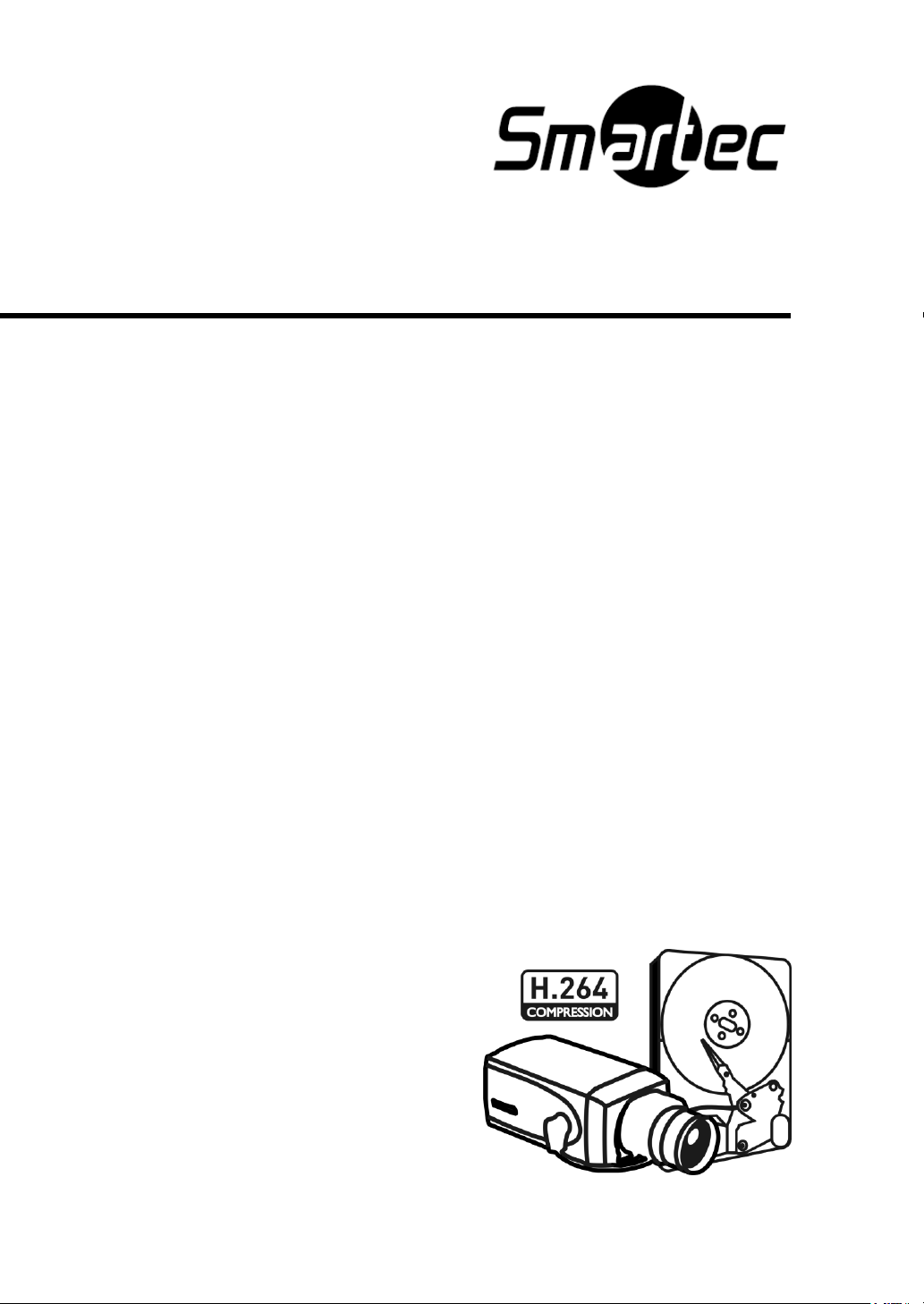
Руководство по эксплуатации
Пентаплексный цифровой видеорегистратор Real Time
STR-0891 / STR-1691
Page 2
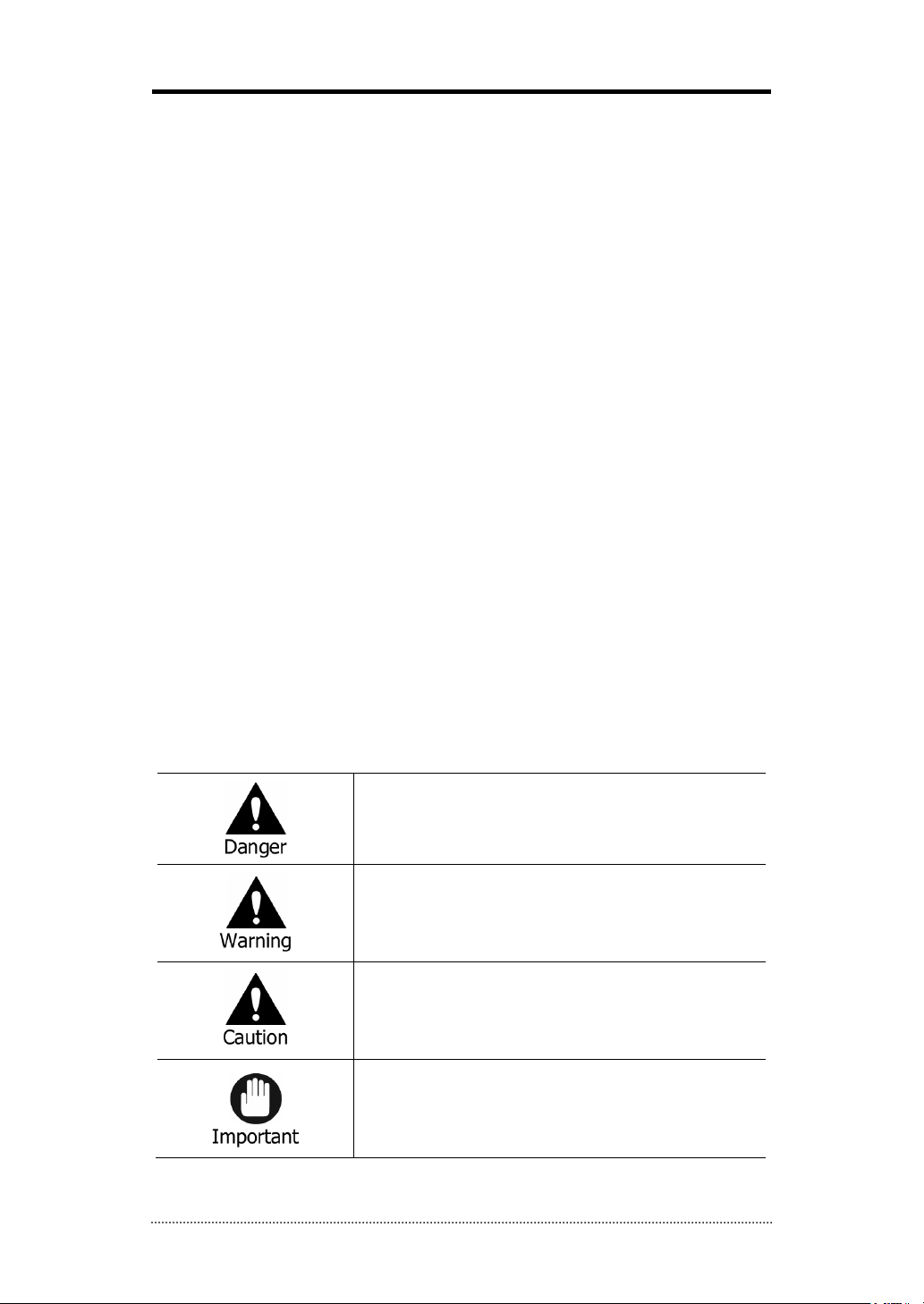
1
Опасность для жизни или риск получения серьезных
травм.
Это наиболее важное предупреждение об опасности.
Риск получения серьезных или менее серьезных травм.
Возможно также повреждение изделия или другого
имущества.
Риск получения мелких травм или повреждений.
Требования или ограничения, связанные с эксплуатацией.
Рекомендуется тщательно изучить соответствующую
информацию для правильной и безопасной эксплуатации
изделия.
Введение
Мы рады видеть Вас среди пользователей цифровых видеорегистраторов (DVR) Smartec.
Для эффективного использования этого изделия рекомендуется внимательно ознакомиться
с данным руководством. Храните руководство под рукой для обращения в будущем.
Авторское право/Сертификаты/Торговые марки /
Ограниченная гарантия
Авторское право
Данное руководство защищено законом об авторском праве. Ни одна его часть не может
быть скопирована или воспроизведена без предварительного разрешения.
© 2009~
Сертификаты
CE, FCC, KCC
Торговые марки
Ethernet(TM) является торговой маркой корпорации Xerox.
Microsoft(TM), MS-DOS(TM), Windows(TM логотип), Windows(TM) and Windows NT(TM)
являются торговыми марками корпорации Microsoft, используемыми в США и других
странах мира.
Ограниченная гарантия
• Изготовитель, импортер и агент не несут ответственности за случайные повреждения
(включая травмы) и ущерб иного рода в результате использования не по назначению или
неправильной эксплуатации изделия.
• Информация в данном руководстве подготовлена на основании технических
характеристик изделия, существующих на данный момент. Изготовитель постоянно
добавляет новые функции и продолжает модернизировать изделие с использованием
новых технологий. Все технические характеристики могут быть изменены без
уведомления индивидуальных пользователей.
Предостережения
Для правильной эксплуатации изделия настоятельно рекомендуется внимательно
ознакомиться со всеми предостережениями до начала эксплуатации.
Так как в приведенных предостережениях содержится особо важная информация по
правилам безопасности, они должны неукоснительно соблюдаться. Предупреждения
делятся на следующие категории: Danger (Опасно!), Warning (Внимание!), Caution
(Осторожно!) и Important (Важно!).
Приведенные выше предостережения указывают на степень ущерба, который может быть
причинен в результате неправильной эксплуатации системы.
Page 3

2
Опасность для жизни или риск получения серьезных
травм.
Это наиболее важное предупреждение об опасности.
Риск получения серьезных или менее серьезных травм.
Возможно также повреждение изделия или другого
имущества.
• ОПАСНОСТЬ ВЗРЫВА В СЛУЧАЕ ЗАМЕНЫ БАТАРЕИ НА БАТАРЕЮ НЕПОДХОДЯЩЕГО ТИПА.
УТИЛИЗАЦИЯ ОТРАБОТАННОЙ БАТАРЕИ ДОЛЖНА ПРОИЗВОДИТЬСЯ В СООТВЕТСТВИИ С
ИНСТРУКЦИЯМИ.
• ДАННЫЙ ПРИБОР ПРЕДНАЗНАЧЕН ДЛЯ ЭКСПЛУАТАЦИИ В ПОМЕЩЕНИИ, И ВСЯ ПРОВОДКА
ДОЛЖНА РАСПОЛАГАТЬСЯ ТОЛЬКО ВНУТРИ ЗДАНИЯ.
• Подключайте шнур питания только к розетке переменного тока того типа, который указан
в руководстве по эксплуатации или технических характеристиках продукта. При
подключении к другим типам сетевых розеток возможно возникновение пожара или
поражение электрическим током.
• Не подвергайте изделие воздействию влаги и сырости. Это может привести к
возникновению пожара или поражению электрическим током.
• Не ставьте тяжелые предметы на шнур питания. Повреждение шнура питания может
привести к возникновению пожара или поражению электрическим током.
• Не ставьте емкости с жидкостью или мелкие металлические продукты на изделие.
Попадание жидкости или мелких металлических предметов внутрь устройства может
привести к возникновению пожара или поражению электрическим током.
• Не допускайте царапин, сгибания, перекручивания, натяжения или нагрева шнура
питания. Повреждение шнура питания может привести к возникновению пожара или
поражению электрическим током.
• Не снимайте кожух устройства. Это может привести к поражению электрическим током.
При необходимости внутреннего осмотра или ремонта обратитесь к имеющим допуск
поставщикам или установщикам.
• Не пытайтесь модифицировать устройство. Это может привести к возникновению пожара
или поражению электрическим током.
• В случае грозы немедленно выключите устройство и отключите шнур питания от сетевой
розетки. В противном случае возможен пожар или поражение электротоком.
• Используйте только шнур питания, поставляемый с изделием. Использование других
шнуров питания может привести к возникновению пожара или поражению электротоком.
• При обнаружении дыма, нехарактерного запаха или шума немедленно выключите
устройство и отключите шнур питания от сетевой розетки. Продолжение работы
устройства может привести к возникновению пожара или поражению электротоком. Для
выполнения осмотра и ремонта обратитесь к имеющим допуск поставщикам или
установщикам.
• В случае падения или повреждения устройства выключите устройство и отключите шнур
питания от сетевой розетки. Продолжение работы устройства может привести к
возникновению пожара или поражению электротоком. Для выполнения осмотра и
ремонта обратитесь к имеющим допуск поставщикам или установщикам.
• Не прикасайтесь к устройству влажными руками. Это может привести к поражению
электротоком.
• Не оставляйте шнур питания или другие кабели в проходах. Проходящие могут
споткнуться и упасть.
• Избегайте контакта устройства с водой или напитками. Контакт с водой или напитками
может привести к повреждению устройства, не поддающемуся ремонту.
• В случае грозы немедленно выключите устройство и отключите шнур питания от сетевой
розетки. В противном случае возможно повреждение изделия.
• Избыточный ток устройства и камеры может привести к поражению электротоком.
Подключение шнура питания к внешнему устройству должно производиться только при
отключении самих изделий от источника питания.
Page 4
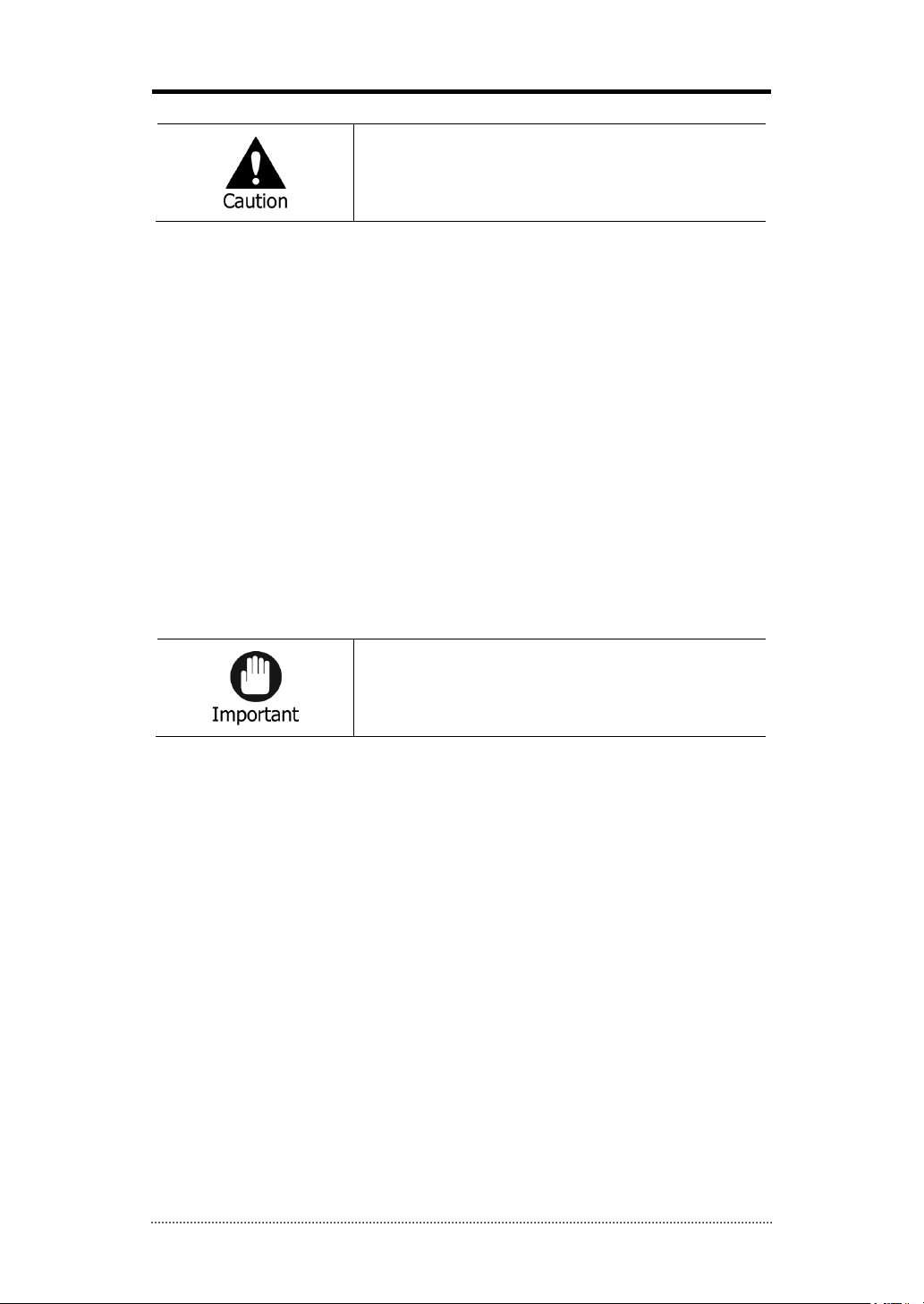
3
Риск получения мелких травм или повреждений.
Требования или ограничения, связанные с эксплуатацией.
Рекомендуется тщательно изучить соответствующую
информацию для правильной и безопасной эксплуатации
изделия.
• В случае прилипания к устройству инородного вещества удалите его с помощью мягкой
ткани или салфетки. Не используйте для удаления этого вещества химические средства
(разбавитель, растворитель и др.).
• Не допускается эксплуатация или хранение устройства в следующих местах.
- В слишком холодном или слишком жарком помещении
- В помещениях с повышенной влажностью, или напротив кондиционера, или в
местах с внезапными колебаниями температуры
- В чрезмерно запыленных помещениях
- В местах, где невозможен отвод тепла от устройства через оба боковых
вентиляционных отверстия на устройстве
• Не помещайте рядом с устройством кредитные карты/телефонные карты/банковские
книжки/билеты и другие предметы с магнитными свойствами.
• Статическое электричество может привести к повреждению внутренних деталей
устройства. Удалите статическое электричество со своего тела, прежде чем прикасаться
к задней панели и внутренним электронным деталям устройства.
• В случае не поддающегося ремонту повреждения устройства или по истечении
максимального срока службы утилизация устройства должна производиться в
соответствии с местными законами и нормами в отношении утилизации отходов свинца и
пластмассы.
• Возможны сбои в работе устройства в случае нестабильности питания или электрического
удара. Убедитесь, что напряжение в сети соответствует номинальному.
• В конструкции устройства предусмотрена защита от прерывания питания; однако
прерывание питания все же может привести к сбоям в работе. Возможно повреждение
текущей информации или невозможность записи данных. Рекомендуется использование
источника бесперебойного питания (UPS).
• Так как устройство предназначено для записи видеоданных на жесткий диск, ошибка
жесткого диска или различные другие ошибки могут помешать устройству выполнить
запись надлежащим образом. Для обеспечения корректной работы устройства требуется
периодическое техобслуживаниеt.
• Устройство позволяет пользователю самостоятельно выполнять настройку собственного
интерфейса. Однако ошибка при настройке может привести к сбою в работе. Настройка
устройства должна выполняться только сертифицированными установщиками.
• Так как устройство подключено – и тесно связано – с внешним оборудованием (камерой,
сенсором, LAN, жестким диском и др.), существует риск сбоя в работе из-за внешних
причин. Необходимо обеспечить периодическое техобслуживание сертифицированными
установщиками.
• Для установки устройства в стойку используйте входящую в комплект поставки ручку.
• Для данного устройства 1 Кбайт равен 1024 байтам, 1 Мбайт равен 1024000 байтам, 1
Гбайт равен 1024000000 байтам.
Page 5
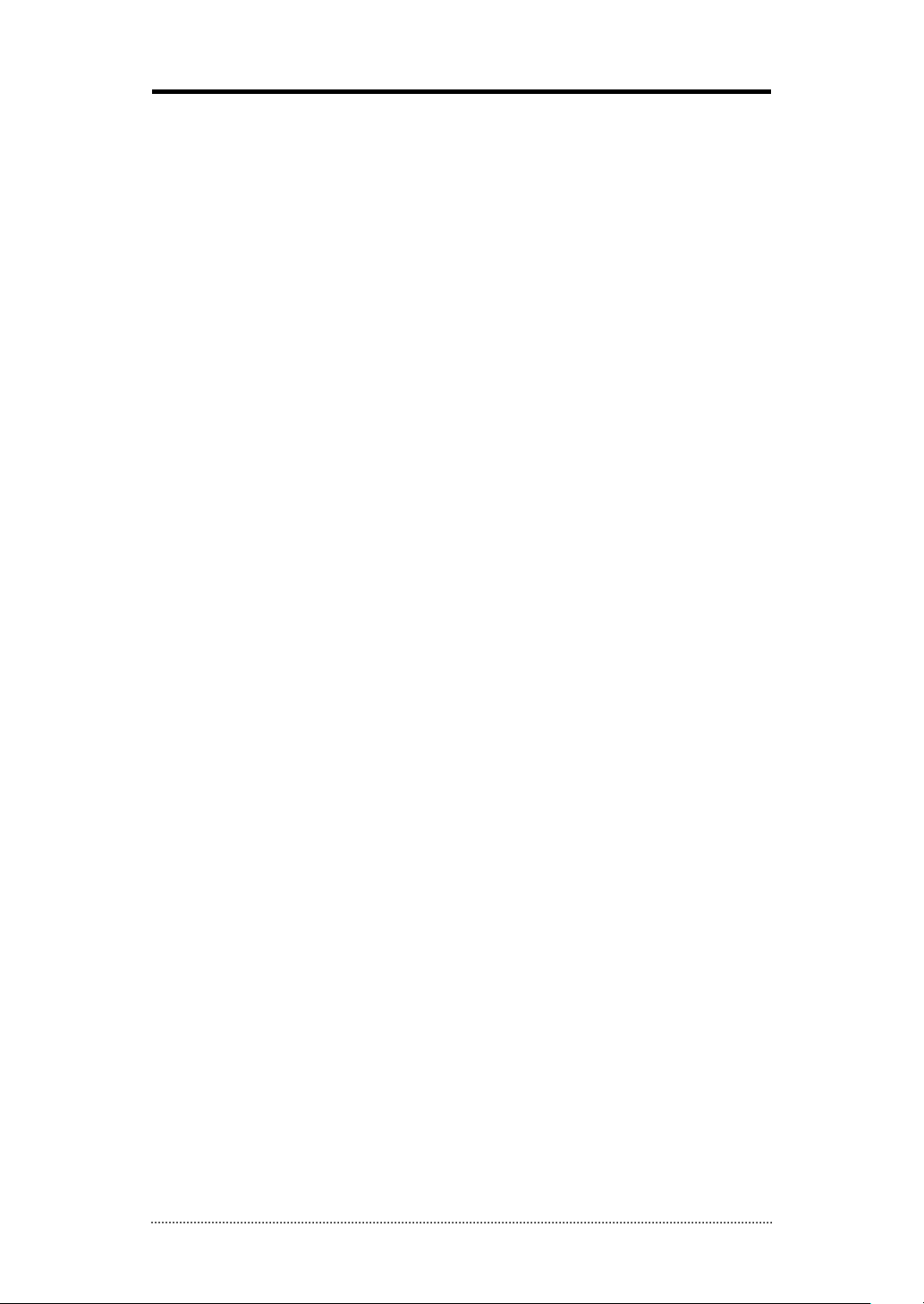
4
Содержание
Введение ........................................................................................... 0
Введение ........................................................................................... 1
Авторское право/Сертификаты/Торговые марки/Ограниченная гарантия ................ 1
Предостережения .................................................................................................... 1
Содержание ...................................................................................... 1
Глава 1. Описание ............................................................................ 7
1. Система .............................................................................................................. 7
2. Функциональные возможности ....................................................................... 7
3. Технические характеристики ........................................................................... 8
Глава 2. Установка видеорегистратора .......................................... 9
1. Комплект поставки ........................................................................................... 9
2. Подключение устройств ................................................................................. 10
3. Предостережения ........................................................................................... 12
Глава 3. Эксплуатация DVR ........................................................... 13
1. Основные операции ........................................................................................ 13
1-1. Передняя панель и ИК-пульт дистанционного управления ............................. 13
Описание ........................................................................................................ 13
1-2. Включение устройства .................................................................................... 14
1-3. Строка меню ................................................................................................... 15
1-3.1 VGA/CVBS ............................................................................................... 15
1-3.2 HDMI .................................................................................................... 16
1-4. Пиктограммы .................................................................................................. 17
1-5. Вход пользователя или администратора в систему ......................................... 17
1-6. Главное меню ................................................................................................. 18
1-7. Контекстное меню........................................................................................... 20
2. Настройка DVR ................................................................................................ 21
2-1. SYSTEM (СИСТЕМА) ......................................................................................... 21
2-1-1. MENU (Меню) > SYSTEM (Система) >Information (Информация) ........... 21
2-1-2. MENU (Меню) > SYSTEM (Система) > Date & Time (Дата и время) ........ 22
2-1-3. MENU (Меню) > SYSTEM (Система) > User (Пользователь) ................... 22
2-1-4. MENU (Меню) > SYSTEM (Система) > Quick Setup (Быстрая настройка) 23
2-1-5. MENU (Меню) > SYSTEM (Система) > System Log (Системный журнал) . 24
2-2. DEVICE (УСТРОЙСТВО) ................................................................................... 25
2-2-1. MENU (Меню)> DEVICE (Устройство) > Camera (Камера) ...................... 25
2-2-2. MENU (Меню)> DEVICE (Устройство) > Audio (Звук) ............................. 26
2-2-3. MENU (Меню)> DEVICE (Устройство) > Alarm (Тревога) ........................ 26
2-2-4. MENU (Меню)> DEVICE (Устройство) > Keyboard (Клавиатура) ............. 27
2-2-5. MENU (Меню)> DEVICE (Устройство) > RS232 и RS485 ......................... 27
2-3. DISPLAY (ЭКРАН)............................................................................................. 28
2-3-1. MENU (Меню) > DISPLAY (Экран) > Display (Экран) .............................. 28
2-3-2. MENU (Меню) > DISPLAY (Экран) > VGA ............................................... 28
2-3-3. MENU (Меню) > DISPLAY (Экран) > CVBS .............................................. 28
2-3-4. MENU (Меню) > DISPLAY (Экран) > HDMI ............................................. 29
2-3-5. MENU (Меню) > DISPLAY (Экран) > SPOT .............................................. 30
2-4. RECORD (ЗАПИСЬ) .......................................................................................... 31
2-4-1. MENU (Меню) > RECORD (Запись) > Storage (Запоминающее устройство)
....................................................................................................................... 31
Page 6
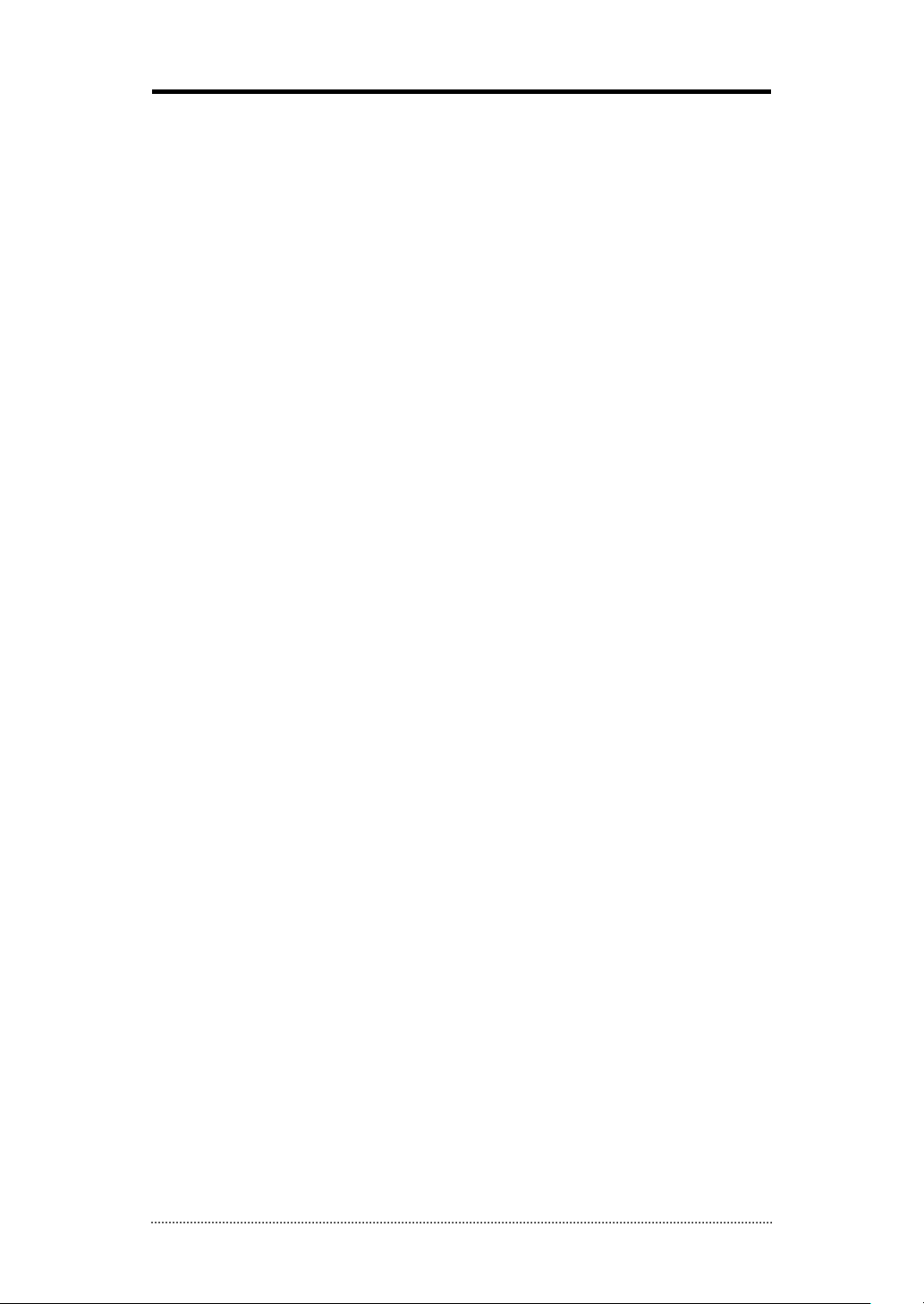
5
2-4-2. MENU (Меню) > RECORD (Запись) > Record (Запись) ............................ 32
2-4-3. MENU (Меню) > RECORD (Запись) > Archive (Архив) ............................. 33
2-4-4. MENU (Меню) > RECORD (Запись) > Utilities (Утилиты) ......................... 34
2-5. NETWORK (СЕТЬ) ............................................................................................ 35
2-5-1. MENU (Меню) > NETWORK > Address (Адрес) ....................................... 35
2-5-2. MENU (Меню) > NETWORK > DDNS ....................................................... 36
2-5-3. MENU (Меню) > NETWORK > Notification (Уведомление) ....................... 36
2-5-4. MENU (Меню) > NETWORK > Transmission (Передача) .......................... 37
2-6. EVENT (СОБЫТИЕ) .......................................................................................... 38
2-6-1. MENU (Меню) > EVENT (Событие) > Sensor (Сенсор) ............................ 38
2-6-2. MENU (Меню) > EVENT (Событие) > Motion (Движение) ....................... 39
2-6-3. MENU (Меню) > EVENT (Событие) > Video Loss (Потеря видеосигнала) 41
2-6-4. MENU (Меню) > EVENT (Событие) > Text-In (Источник текста) ............. 42
2-6-5. MENU (Меню) > EVENT (Событие) > System (Система) ......................... 43
3. Playback (ВОСПРОИЗВЕДЕНИЕ) ...................................................................... 45
3-1. Go to Time (Поиск по времени) ....................................................................... 46
3-2. Calendar Search (Поиск по календарю)............................................................ 46
3-3. Event Search (Поиск по событию) .................................................................... 46
3-4. Text-In Search (Поиск по вводу текста) ........................................................... 47
3-5. Backup Data Playback (Воспроизведение резервных данных) .......................... 47
3-6. Playback Control (Управление воспроизведением) ........................................... 47
4. Backup (Резервное копирование) .................................................................. 48
4-1. Backup (Резервное копирование) .................................................................... 48
4-2. Instant Backup (Мгновенное копирование) ...................................................... 49
4-3. Clip Maker (Создание клипа) ........................................................................... 49
Глава 4. Программа удаленного мониторинга NEMON ............... 50
1. Использование ПО NEMON ............................................................................. 50
1-1. Запуск программы .......................................................................................... 50
1-2. Site Set Up (Настройка узла) ........................................................................... 52
1-3. Favorite Set Up (Настройка Избранного) .......................................................... 54
1-4. Панель Site List (Список узлов) ....................................................................... 55
1-5. Панель Tool (Инструменты) ............................................................................. 56
1-5-1. DVR Status (Состояние DVR) .................................................................. 56
1-5-2. PTZ (Поворотная камера) ...................................................................... 56
1-5-3. TEXT-IN (Источник текста) .................................................................... 57
1-5-4. GPS ....................................................................................................... 57
2. Удаленное воспроизведение ......................................................................... 58
2-1. Поиск по календарю ....................................................................................... 58
2-2. Поиск по событию .......................................................................................... 59
2-3. Поиск по вводу текста .................................................................................... 60
2-4. Сохранение записанных данных ..................................................................... 61
2-5. Воспроизведение сохраненной копии видеозаписи......................................... 62
2-6. Воспроизведение данных со съемного HDD на ПК .......................................... 63
3. Настройка ........................................................................................................ 64
3-1. Настройка ПО Nemon ...................................................................................... 64
3-2. Дистанционная настройка .............................................................................. 68
3-3. Дистанционное обновление ............................................................................ 69
4. Обратный дозвон в ПО Nemon ....................................................................... 70
Приложение A. Удаленный доступ с использованием IE............ 72
Приложение B. Настройка DDNS с помощью роутера ................. 73
1. Создание доменного имени ......................................................................... 73
Page 7

6
2. Настройка роутера ...................................................................................... 75
3. Настройка DVR ............................................................................................ 76
Приложение C. ПО Digital Signage Maker ...................................... 77
Как пользоваться программой Digital Signage Maker .............................................. 78
Приложение D. Инструкции для PFRM ......................................... 80
1. Общая информация ........................................................................................... 80
2. Подключение ..................................................................................................... 81
Приложение E. Инструкции для ПО NEMON Network Archiver .... 83
1. Общая информация ........................................................................................... 83
2. Функциональные возможности .......................................................................... 83
3. Как пользоваться программой Network Archiver ................................................. 84
4. Настройка .......................................................................................................... 88
5. Дополнительная информация ............................................................................ 94
Заявление о соответствии правилам Федеральной комиссии по связи (FCC):
............................................................................................................................. 95
WEEE (Переработка отходов электрического и электронного оборудования)
............................................................................................................................. 95
Соответствие требованиям ROHS ...................................................................... 95
Page 8
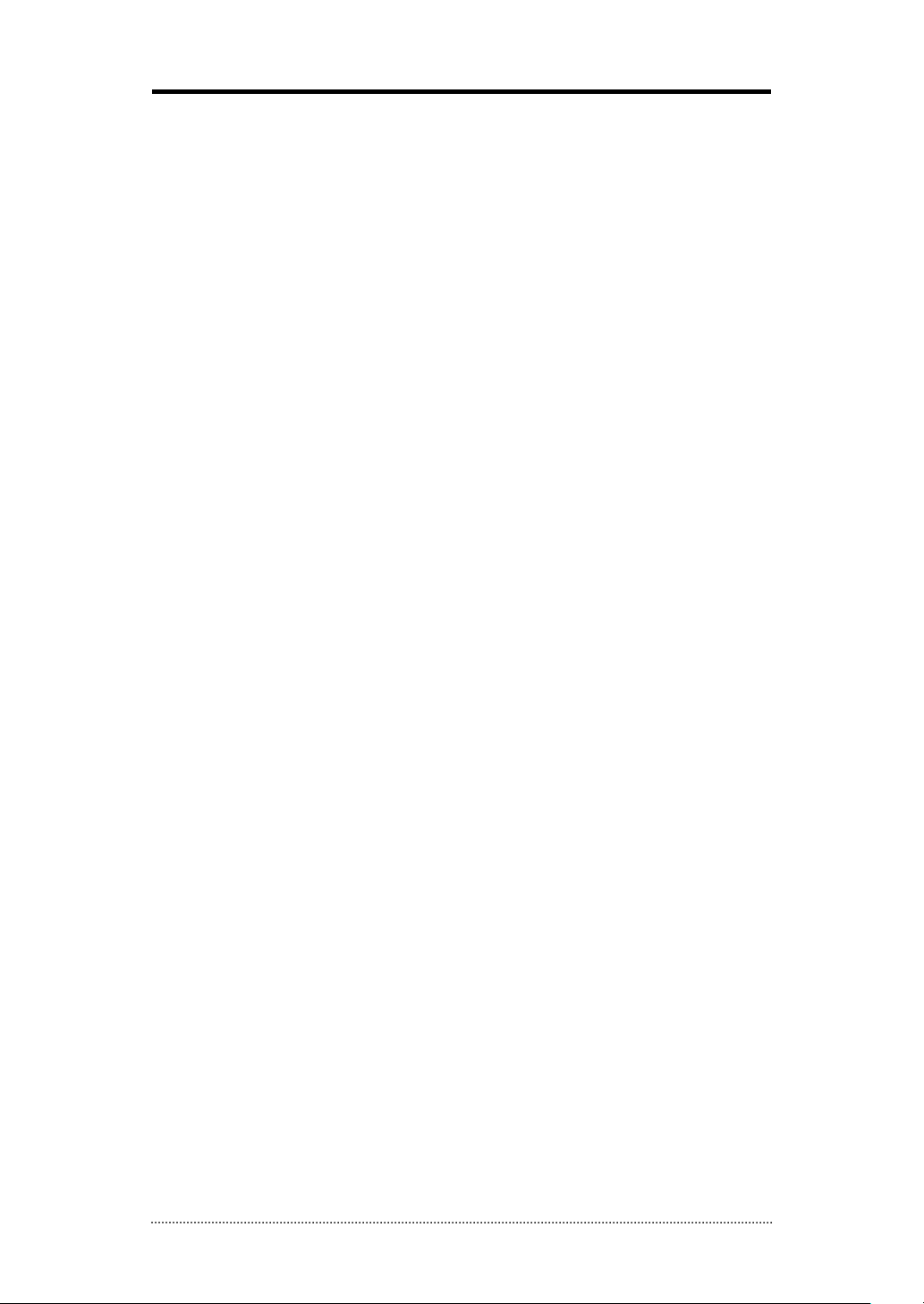
7
Глава 1. Описание
1. Система
Благодарим за приобретение нашей продукции. С этим высокоэффективным DVR,
обладающим возможностью воспроизведения и записи в режиме реального времени, на
основе кодека H.264, Вы можете в полной мере пользоваться преимуществами новейшего
стандарта сжатия H.264 и не беспокоиться о стабильности работы Stand-Alone DVR.
Используйте все возможности этого принципиально нового продукта.
2. Функциональные возможности
• Стандарт сжатия видеоизображений True H.264
• Встроенная система Linux для обеспечения максимальной надежности
• Выделенная структура БД для стабильности хранения данных
• Регулируемое разрешение записи изображения D1/Half D1/CIF
• ПО NEMON (Центральная система мониторинга) в комплекте
• Простая настройка, как в графическом интерфейсе DVR так и в центральной системе сетевого
мониторинга NEMON
• Просмотр, поиск и настройка через Интернет
• Собственный медиаплеер для воспроизведения видеозаписи с проверкой «водяных
знаков»
• Два USB-порта для подключения мыши, концентратора USB и резервного устройства
• До 4-х SATA HDD неограниченной емкости
• Поддержка E-SATA (до 4)
• Двустороннее аудио
• Возможность управления несколькими DVR с одного ИК-пульта или одной клавиатуры
STT-CN3R1
• Вход для подключения устройства ввода текста (POS, ATM терминалы) и релейный выход
• Запись в режиме реального времени с разрешением D1 и многоканальное
воспроизведение
• Поддержка аудиозаписи 8/16 каналов
• Функция архивирования для обеспечения высокой стабильности записанных данных
• 4 дополнительных BNC выхода на мониторы с функцией Event Pop up
• Поддержка iPhone/iPAD, MAC OS и устройств с OS Android
• Функция цифрового масштабирования x2, x4, x8
• Поддержка HDMI
• Независимый видеовыход Dual Display (двойной экран) (только в режиме VGA и CVBS)
Видеовыход Dual Display (двойной экран) позволяет одновременно выводить видеосигналы
стандарта VGA и CVBS для дисплеев различных типов. Для каждого монитора можно
настроить два различных и независимых экранных режима. Также возможен
одновременный просмотр и управление наблюдением в реальном времени на одном
мониторе и воспроизведением на другом мониторе. Эта функция обеспечивает высокую
степень гибкости и эффективности видеонаблюдения.
Page 9
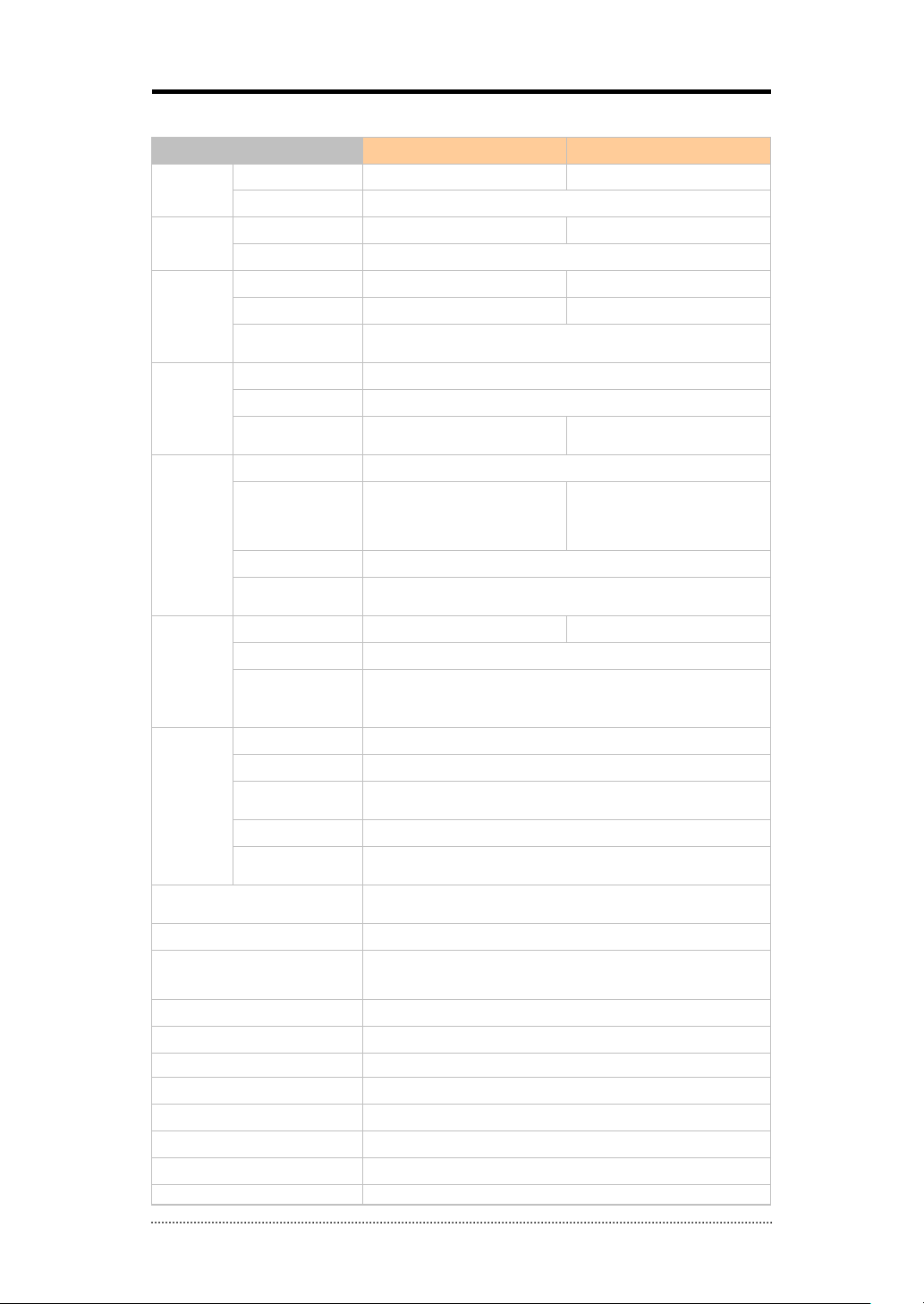
8
Модель
STR-0891
STR-1691
Видео
Вход
8 BNC
16 BNC
Выход
HDMI или 1VGA и 1 BNC основной, 4 тревожных SPOT выхода
Аудио
Вход
8 RCA (8 линейных входов)
16 RCA (16 линейных входов)
Выход
1HDMI или 1 RCA (линейный выход)
Входы /
Выходы
Вход от сенсора
8 TTL (7+Экстренный)
16 TTL (15+ Экстренный)
Тревожный выход
4 Релейный + 4 TTL
4 Релейный + 12 TTL
Интерфейс ввода-
вывода
RS232, RS485, USB2.0 x 2
Просмотр
Скорость
В режиме реального времени
Разрешение
720 x 480 (NTSC), 720 x 576 (PAL), 1280 X 1024 (VGA) 1920 X 1080 (HDMI)
Деление экрана
1,4,6,9, «картинка в картинке»,
цифровое масштабирование
1,4,6,9,13,16, «картинка в картинке»,
цифровое масштабирование
Запись
Сжатие
Кодек H.264
Скорость /
Разрешение
240 к/с @D1 (NTSC)
200 к/с @D1 (PAL)
480 к/с @D1 (NTSC)
400 к/с @D1 (PAL)
Качество сжатия
Очень высокое, высокое, стандартное, низкое
Режим записи
Постоянно, По событию, Постоянно и событие, Экстренный
(«Паника»)
Воспроиз-
ведение
Просмотр
1, 4, 6, 9, Цифр. масштаб-ние
1,4,6,9,13,16, Цифр. масштаб-ние
Режим поиска
По календарю, По событию, Текстовый, По время
Режим
воспроизведения
Многоканальное воспроизведение в прямом и обратном
направлении, Перемотка назад и ускоренная перемотка вперѐд
( x2, x4, x8, x16, x32), Покадровое воспроизведение, Пауза
Сеть
Интерфейс
Ethernet (10/100/1000 Base)
Протокол
TCP/IP, HTTP, DHCP, ADSL(PPPoE), NTP, RTSP
Режим
Просмотр в реальном времени, воспроизведение, настройка,
уведомление (обратный вызов, электронная почта)
Web-браузер
Internet Explorer 7 или более поздняя версия
Мобильная связь
iPhone, iPAD, устройства на базе ОС Android (потоковая передача
в режиме реального времени)
Основной накопитель
3xSATA HDD и 1xSATA ODD (или макс. 4 SATA HDD без ODD), E-
SATA (макс. 4 SATA)
Резервные накопители
CD и DVD-RW, внешний HDD(USB), внешняя USB-память
Управление
Кнопки на передней панели, USB-мышь,
ИК-пульт ДУ, джойстик-контроллер STT-CN3R1
Экранное меню
Графический интерфейс пользователя (мультиязычный)
Сертификаты
FCC, CE, KCC, ГОСТ Р
ROHS
Соответствует требованиям ROHS
Энергопотребление
12 В пост. тока, 9 A (108 Вт)
Рабочая температура
5°C ~ 40°C / 41°F~104°F
Рабочая влажность
0%~80% / без конденсации
Габариты
430(Д)x92.5(В)x428(Ш) мм
Масса
5,38 кг (без HDD, ODD)
3. Технические характеристики
Page 10
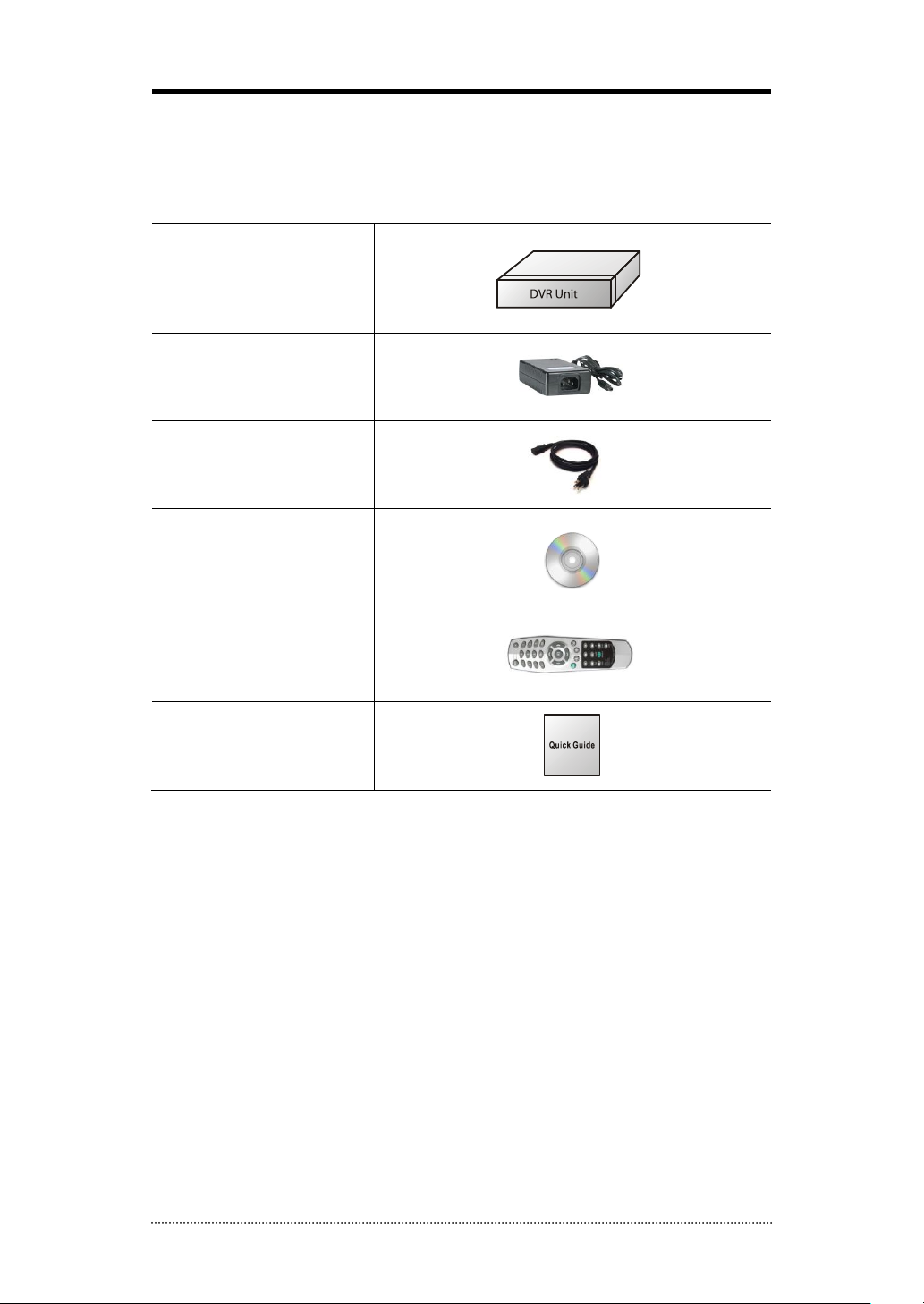
9
Цифровой видеорегистратор
Адаптер постоянного тока
Шнур питания
CD
(Руководство пользователя
и сетевое ПО NEMON)
Пульт дистанционного
управления
Руководство по быстрой
установке
Глава 2. Установка видеорегистратора
1. Комплект поставки
В комплект поставки входят следующие компоненты:
Page 11
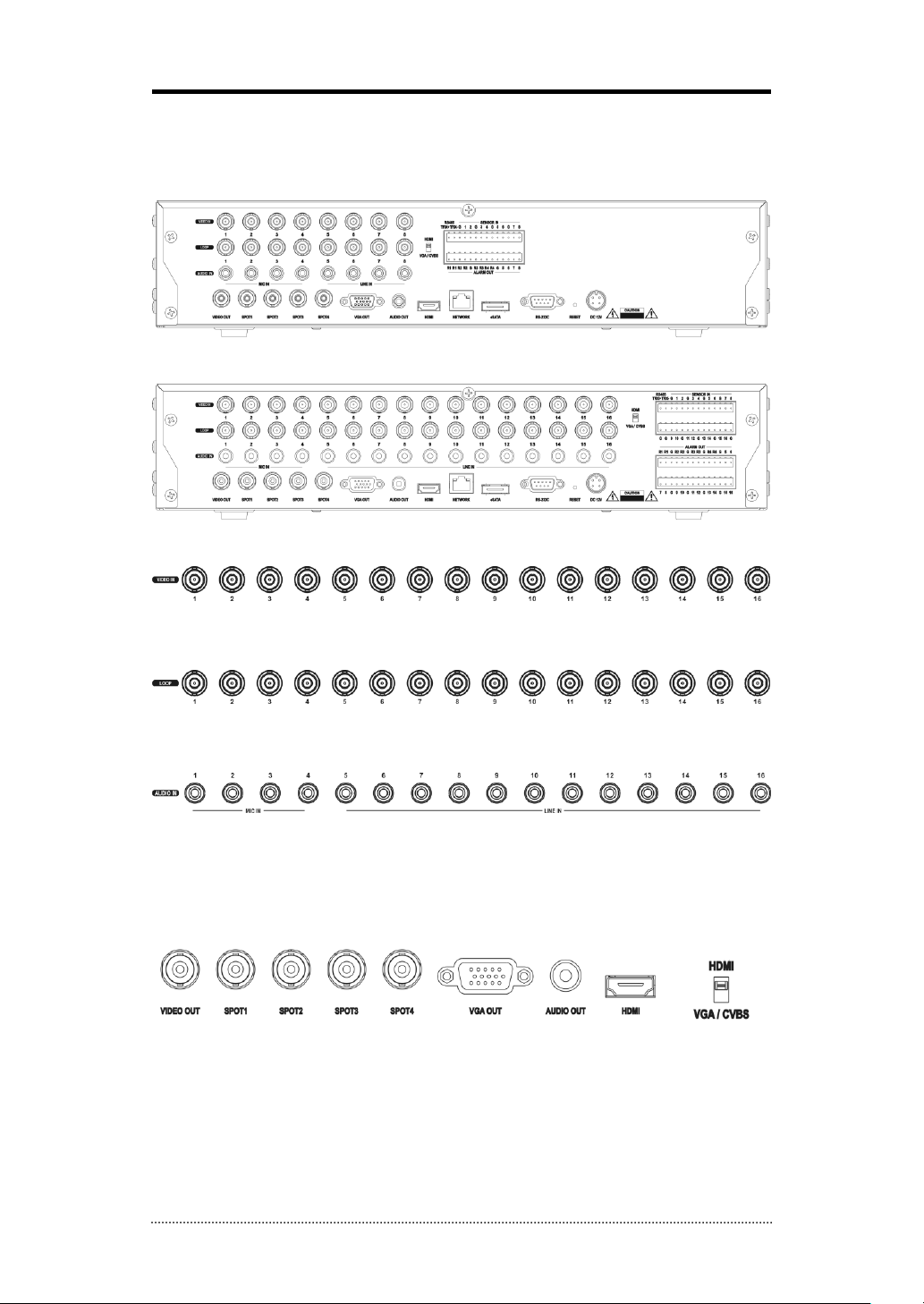
10
2. Подключение устройств
На задней панели 6/18-канального DVR располагаются следующие разъемы:
[8-канальная модель]
[16-канальная модель]
Видеовход
С помощью коаксиальных кабелей подключите камеры к BNC-видеоразъемам.
Проходной видеовыход
С помощью коаксиальных кабелей подключите проходной BNC-разъем к другому устройству.
Аудиовход
DVR может выполнять аудиозапись до 16(8) источников звука. Подключите источники звука к
RCA-разъемам, обозначенным Audio-In. Для всех каналов требуются внешние предусилители.
Получение подтверждения того, что местные законы и правила не запрещают аудиозапись,
является обязанностью пользователя.
Видеовыход
Выберите режим просмотра на задней панели и подключите выбранные устройства (HDMI,
VGA и CVBS). Выберите переключатель до включения питания системы. При использовании
режима VGA/CVBS возможно отображение другого экрана: например, просмотр в реальном
времени на одном мониторе и воспроизведение на другом мониторе. Функция Dual Display
(двойной экран) предоставляет пользователю удобные функции управления мониторами по
собственному выбору.
Подключите тревожные мониторы к разъемам SPOT1~4 по мере необходимости.
Предостережение: Вначале следует выбрать режим, до включения питания системы.
Page 12
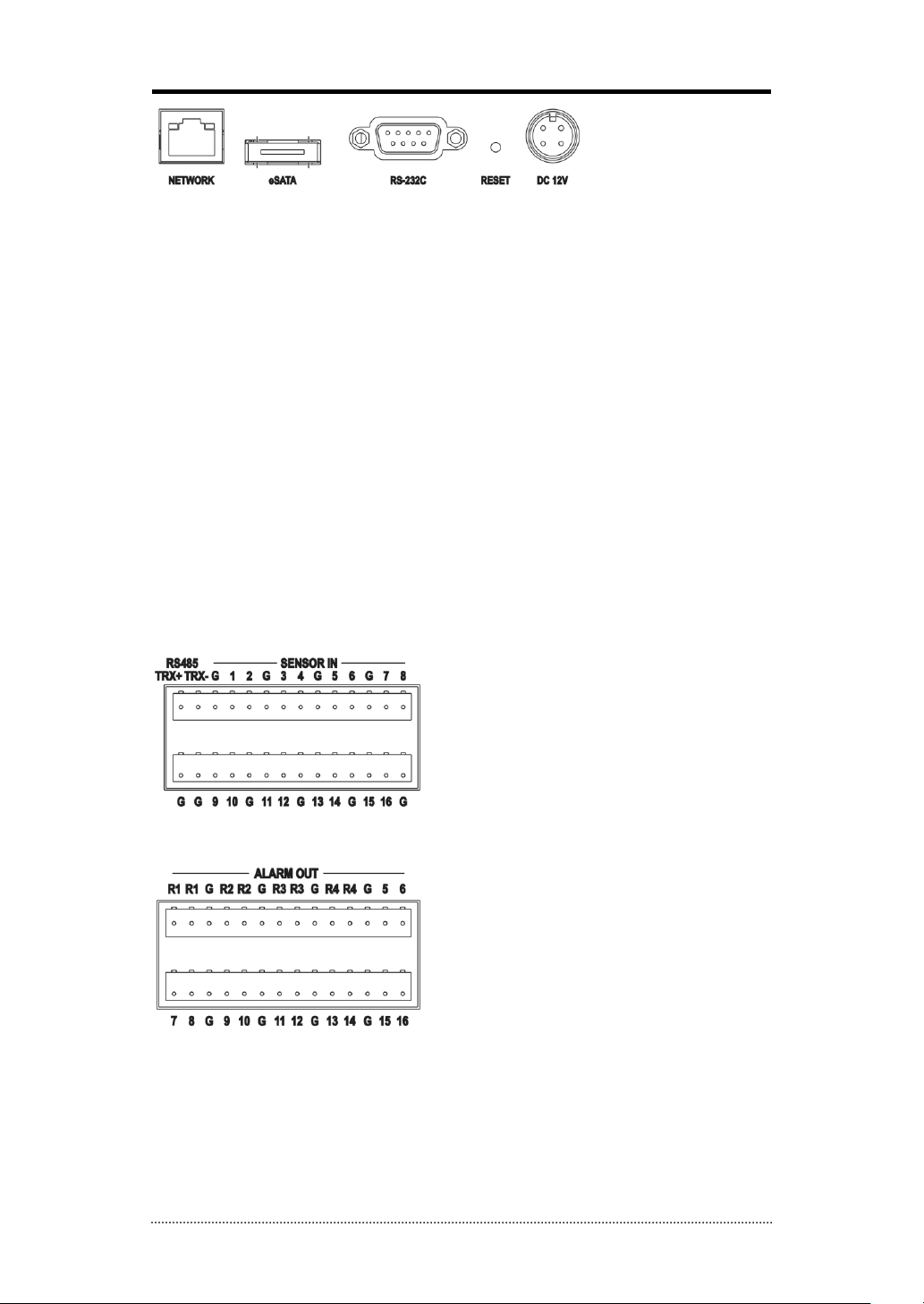
11
• Сеть: Подключите кабель Кат5 с разъемом RJ-45 к разъему NETWORK для
дистанционного мониторинга, дистанционного воспроизведения, дистанционной
настройки. Информация о настройке сетевых соединений приводится в
Настройка DVR
• eSATA : Подключите устройства памяти eSATA.
Примечание
подключении устройства eSATA необходимо выключить DVR, выполнить подключение,
затем включить систему. Для отключения eSATA: выключите DVR, затем отключите
устройство.
• RS-232C: Разъем RS-232C может использоваться для подключения банкомата или
кассового автомата, выполняющих функции источника текста. Для подключения их к DVR
используйте кабель с разъемом DB9 (гнездовой).
• Сброс: DVR снабжен переключателем сброса (Reset), который используется только для
возвращения значений всех настроек к оригинальным заводским настройкам. Для сброса
настроек устройства необходимо вначале выключить DVR. Включите его снова,
одновременно вставив выпрямленную скрепку в отверстие сброса. Удерживайте
переключатель до завершения запуска DVR.
• Подключение питания: Подключите кабель адаптера к разъему питания на задней
панели. (12 В постоянного тока, 9 A). Подключите сетевой источник переменного тока
(напряжение от 100 В до 240 В, 50/60 Гц) к адаптеру.
Сенсорный вход
Тревожный выход и RS485
• USB-порты на передней панели: На передней панели имеются USB-порты для
подключения внешних устройств, например, жесткого диска (HDD), флэш-карты для
резервного копирования данных или обновления аппаратного ПО, или USB-мыши.
Примечание
канальных DVR. Эти модели DVR идентичны, за исключением количества камер,
аудиовходов и тревожных входов. Иллюстрации и описания в данном руководстве
относятся к 16-канальной модели.
.
: Не выполняйте подключение или отключение при работающем DVR. При
Для подключения внешних устройств имеются
16(8) разъемов сенсорных входов. Сенсоры
используются для оповещения DVR о событиях.
Для выполнения подключений на клеммной
колодке нажмите и удерживайте зажим и
вставьте провод в отверстие под кнопкой.
Имеются 16(8) разъемов тревожных выходов для
подключения внешних устройств сигнализации,
например, сирен или ламп. 4 разъема тревожных
выходов снабжены внутренними реле, остальные
имеют тип TTL (типа открытый коллектор).
Разъем RS485 может использоваться для
управления поворотными камерами. Также
возможно дистанционное управление DVR с
управляющей клавиатуры.
: В данном руководстве содержится информация для 8-канальных и 16-
Главе 3-2.
Page 13
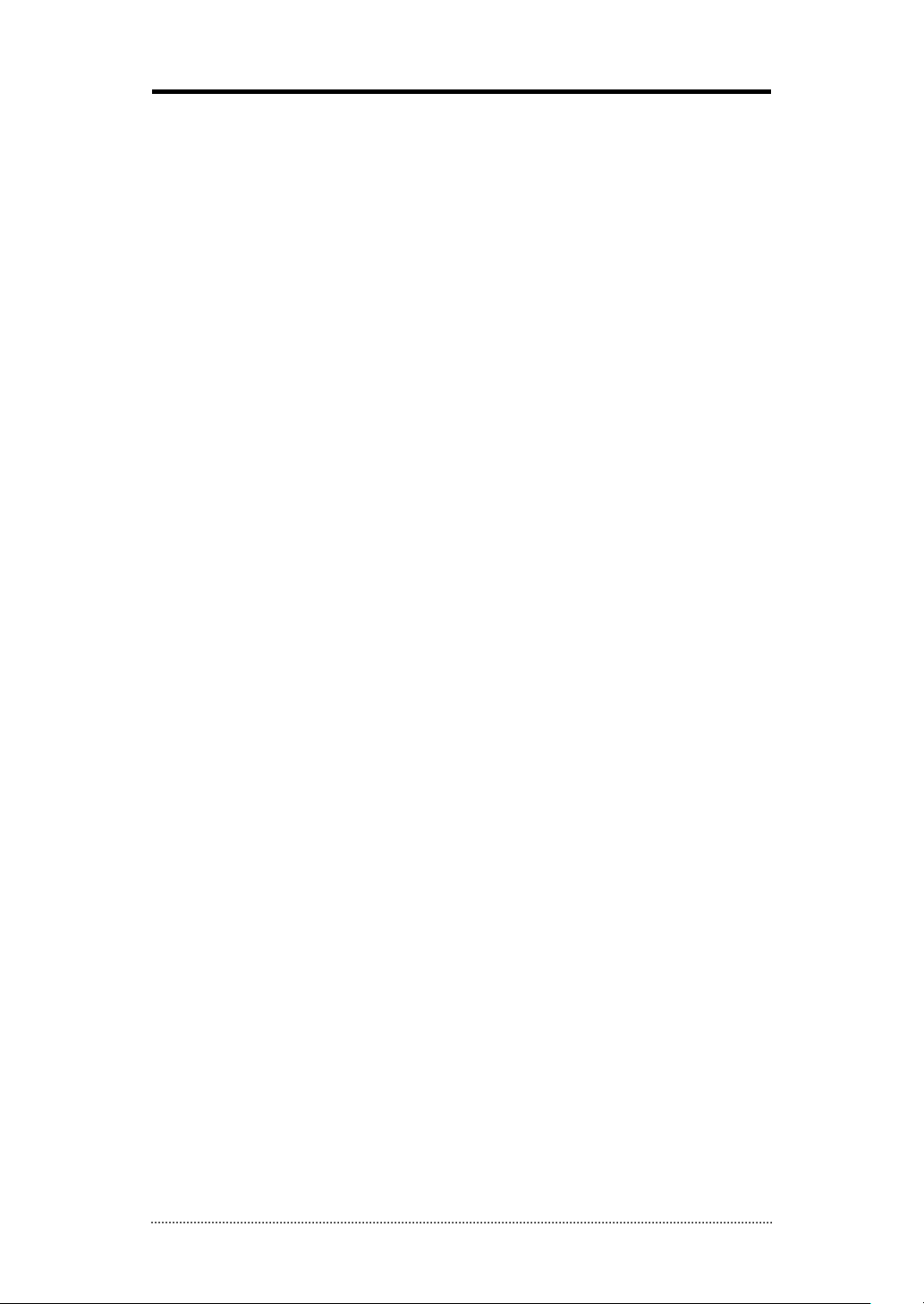
12
3. Предостережения
• Избегайте установки устройства там, где оно может подвергаться воздействию прямых
солнечных лучей, или рядом с источником тепла. (Возможно возникновение пожара)
• Не ставьте на устройство вазы, цветочные горшки, чашки, косметические средства,
медикаменты, любые емкости с жидкостью. (Возможно возникновение пожара или
поражение электротоком, или же травмирование в результате падения предмета)
• Не вставляйте и не роняйте металлические предметы (монеты, заколки для волос) или
возгораемые предметы (спички, бумагу) в вентиляционное отверстие. (Возможно
возникновение пожара или поражение электротоком).
• Не ставьте тяжелые предметы на устройство. (Возможно травмирование людей при
падении таких предметов или повреждение устройства.)
• Следите, чтобы вилка была надежно вставлена в сетевую розетку. (В противном случае
возможно возникновение пожара.)
• Отключайте шнур питания и антенну во время грозы. (Возможно возникновение пожара.)
• Для очистки устройства протирайте его поверхность сухой салфеткой. Использование
химического вещества или чистящего средства может привести к изменению цвета и
отслоению краски.
• Не подключайте несколько вилок к одной сетевой розетке. (Возможно поражение
электротоком.) При появлении дыма или нехарактерного запаха прекратите работу. В
этом случае необходимо выключить питание устройства и отключить его от сетевой
розетки, затем обратиться в сервисный центр. (Продолжение работы может привести к
пожару или поражению электротоком.)
• При отключении от розетки не тяните за шнур. (В случае повреждение шнура возможно
возникновение пожара или поражение электротоком.)
• Не прикасайтесь к вилке шнура питания мокрыми руками. (Возможно поражение электротоком.)
• Не перекручивайте шнур. (Возможно возникновение пожара или поражение электротоком.)
• Используйте подходящий адаптер. (Слишком сильное напряжение питания может
привести к пожару или поражению электротоком.)
• Не устанавливайте устройство там, где оно может подвергаться воздействию дождя,
ветра, попадания капель воды. (Возможно возникновение пожара, поражение электротоком и
деформация устройства.)
• Берегите устройство от огня. (Возможно возникновение пожара.)
• Не разбирайте и не производите модификацию устройства самостоятельно. (Возможна
неисправная работа или поражение электротоком.)
• Не помещайте устройство вблизи от горючих материалов, например, опасных аэрозолей.
(Возможно возникновение пожара.)
• Не устанавливайте устройство в сильно загрязненных местах. (Возможно возникновение пожара.)
•Не устанавливайте устройство на неустойчивых поверхностях, например, на качающемся столе,
наклонных или качающихся поверхностях. (Возможно травмирование пользователей при
падении устройства или его переворачивание вверх дном.)
• Не ставьте тяжелые предметы на шнур питания и не допускайте его прижимания
устройством. (Возможно возникновение пожара или поражение электротоком.)
• В случае использования удлинителя не включайте несколько устройств одновременно.
(Возможно возникновение пожара в результате перегрева удлинителя.)
• В случае загрязнения контактов штепсельной вилки или сетевой розетки необходимо
тщательно их очистить. (Возможно возникновение пожара.)
• Оберегайте вилку и шнур питания от повреждений, не перегибайте и не перекручивайте
шнур, не тяните слишком сильно, не помещайте его между другими предметами или
вблизи источника тепла. Если розетка не обеспечивает плотного вставления в нее вилки,
не используйте ее. (Возможно возникновение пожара или поражение электротоком.)
• Не роняйте и не ударяйте устройство. (Возможно травмирование людей или неисправная работа.)
• Не прикасайтесь к адаптеру питания или контроллеру сигналов. (Возможно поражение
электротоком.)
• Не размещайте какие-либо предметы слишком близко к вентилятору устройства.
(Возможно возникновение пожара.)
• В случае замены батарей на батареи неподходящего типа возникает опасность взрыва.
• Отработанные батареи следует выбрасывать отдельно от прочего мусора.
• При выемке батарей следите, чтобы дети не проглотили их по ошибке. Храните батареи в
местах, недоступных для детей. (Если ребенок проглотил батарею, немедленно
обратитесь к врачу.)
Page 14
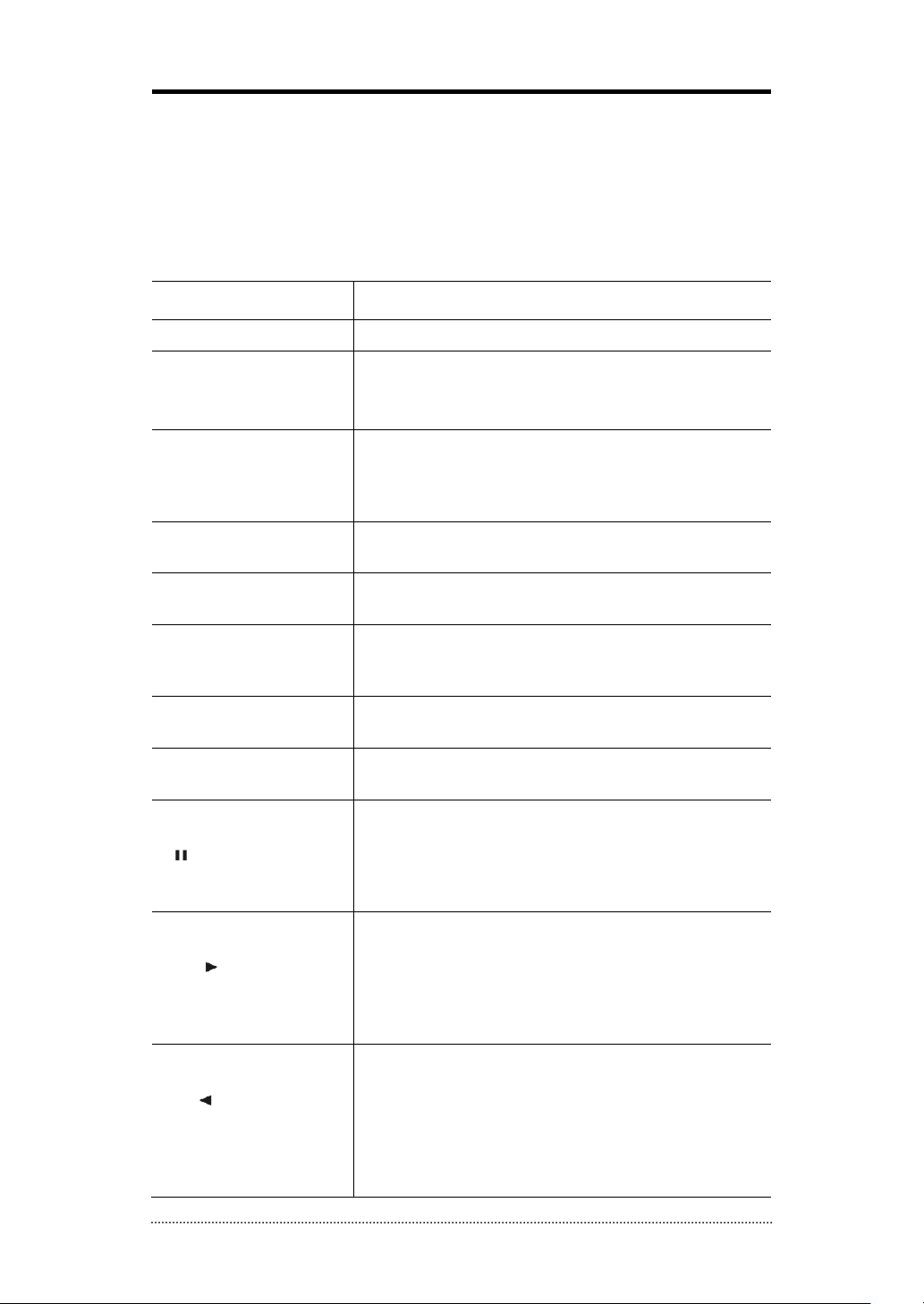
13
Средство управления
Описание
USB-порт
Два USB-порта находятся на передней панели.
Кнопки управления
камерами (1~0)
При нажатии кнопок управления камерами и кнопки Enter
(Ввод) изображение выбранной камеры выводится на полный
экран. Кнопки используются для ввода паролей.
Кнопка MENU (Меню) /
EXIT (Выход)
Открывается меню настройки. Пользователю необходимо
ввести назначенный пароль для доступа к меню настройки. В
режиме Playback (Воспроизведение) при помощи кнопки MENU
(Меню) открывается меню воспроизведения.
Кнопка DISPLAY (Экран)
Переключение режима вывода на экран на просмотр видео в
реальном времени или воспроизведение видеозаписи.
Кнопка SEQUENCE
(Последовательность)
Отображает активные каналы последовательно.
Кнопки со стрелками
Вверх, Вниз, Влево, Вправо,
ENTER (Ввод)
Используются для изменения настроек устройства в режиме
MENU (Меню) или для управления поворотными камерами
(поворот, наклон).
Кнопка BACKUP (Резервное
копирование)
Выполняется копирование записанных данных на внешнее
устройство хранения информации.
Кнопка PLAYBACK
(Воспроизведение)
Переключение в режим воспроизведения из режима просмотра
видео в реальном времени.
Кнопка PAUSE (Пауза)
В режиме воспроизведения кнопка используется для
временной остановки воспроизведения.
- В режиме PTZ (поворотной камеры) нажатием кнопки
открывается меню Display (Экран) для сохранения
предварительной настройки поворотной камеры.
Кнопка PLAY
(Воспроизведение)
Прямое воспроизведение видеозаписи. При каждом повторном
нажатии кнопки скорость воспроизведения увеличивается,
максимум в 32 раза (1, 2, 4, 8, 16, 32 раз). При работе с меню
эта кнопка используется для перемещения вправо.
- В режиме PTZ (поворотной камеры) кнопка соответствует
дальнему фокусу.
Кнопка R.PLAY
(Реверсивное
воспроизведение)
Используется для реверсивного воспроизведения видеозаписи.
При каждом повторном нажатии кнопки скорость
воспроизведения увеличивается, максимум в 32 раза (1, 2, 4,
8, 16, 32 раз). При работе с меню эта кнопка используется для
перемещения вправо.
- В режиме PTZ (поворотной камеры) кнопка используется для
уменьшения масштаба изображения.
Глава 3. Эксплуатация DVR
1. Основные операции
1-1. Передняя панель и ИК-пульт дистанционного управления
Перед тем как приступать к работе с DVR, его необходимо правильно установить.
Расположение и форма кнопок могут различаться в зависимости от модели DVR.
Page 15
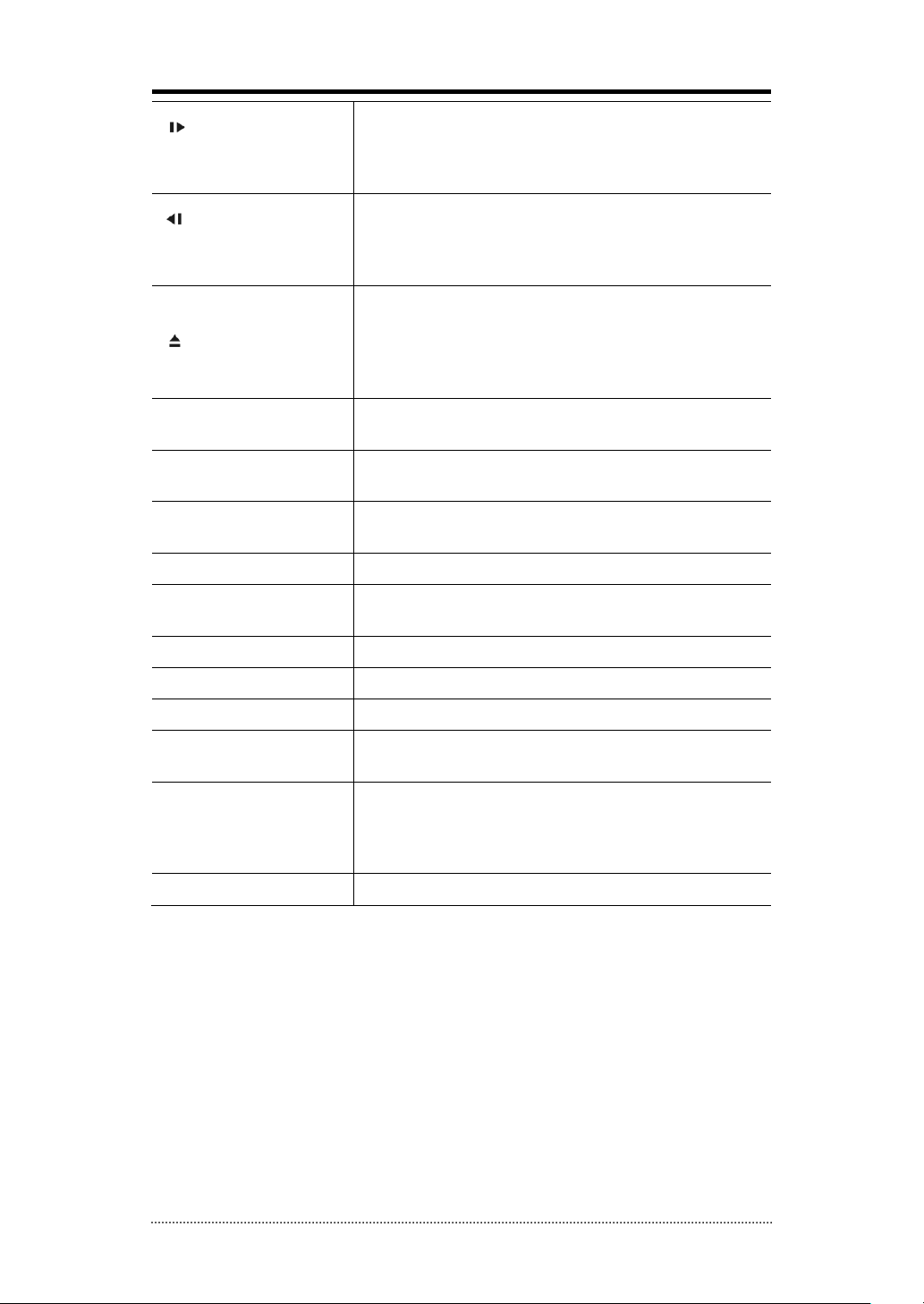
14
Кнопка STEP FORWARD
(Переход к следующему
кадру)
Переход вперед на один кадр в режиме паузы. При работе с
меню эта кнопка используется для перемещения вверх.
- В режиме PTZ (поворотной камеры) кнопка соответствует
ближнему фокусу.
Кнопка STEP BACKWARD
(Переход к предыдущему
кадру)
Переход назад на один кадр в режиме паузы. При работе с
меню эта кнопка используется для перемещения вниз.
- В режиме PTZ (поворотной камеры) эта кнопка используется
для увеличения масштаба изображения.
Кнопка EJECT (Извлечь)
Используется, чтобы открыть или закрыть дисковод CD-RW
или DVD.
- В режиме PTZ (поворотной камеры) нажатием этой кнопки
открывается меню Display (Экран) для загрузки
предварительных установок PTZ.
Кнопка PTZ (Поворотная
камера)
Переключение из режима просмотра видео в реальном
времени в режим управления поворотной камерой.
Кнопка ZOOM
(Масштабирование)
Используется для увеличения изображения на экране
Кнопка PIP («картинка в
картинке»)
Переключение из режима просмотра видео в реальном
времени в режим «картинка в картинке».
Кнопка FREEZE (Стоп-кадр)
Изображение «застывает» на экране.
Кнопка AUDIO (Звук)
Выбор камеры для прослушивания звука в реальном времени и
в режиме воспроизведения.
Кнопка SPOT
Выбор канала для просмотра на SPOT-мониторе.
Кнопка OSD (Экранное меню)
Включение/выключение отображения экранного меню.
Кнопка LOG (Журнал)
Проверка данных журнала событий.
Кнопка ID
(Идентификационный номер)
Выбор идентификационного номера DVR. (Только при
дистанционном управлении)
Кнопка E.REC (Экстренная
запись)
При нажатии кнопки E.REC включается режим экстренной
записи для всех камер, на экран выводится символ "!". При
повторном нажатии кнопки режим экстренной записи
выключается.
Светодиод состояния
Питание, Жесткий диск (HDD), Сеть, Тревога
1-2. Включение устройства
При подключении шнура питания включается питание DVR. Инициализация устройства
занимает приблизительно 40 - 50 секунд. После инициализации устройство отображает
экран просмотра в реальном времени и автоматически начинает запись видео.
Примечание
главном меню (MENU (Меню) > SHUTDOWN (Выключение)) и отключите шнур питания
после появления на экране сообщения о выключении устройства.
Примечание
отформатировать. “MENU (Меню) > RECORD (Запись) > Storage (Запоминающие устройства)
> HDD format (Форматирование жесткого диска)”.
: Для выключения устройства выберите пункт SHUTDOWN (Выключение) в
: При установке жесткого диска (HDD) в первый раз его необходимо вначале
Page 16

15
Переключение в режим реального времени из режима
воспроизведения
Переключение в режим воспроизведения из режима
реального времени
При нажатии кнопки Menu (Меню) открывается главное меню.
Номера камер, отображаемых на SPOT-мониторе
Отображение % используемого места на HDD.
Показывает, что для жесткого диска выбран режим перезаписи.
Режим переключения камер.
Показывает, что устройство подключено к сети.
Показывает, что активирован тревожный сигнал.
Режим дублирования
Режим архивирования
Режим E.REC (Экстренная запись).
Отображение даты и времени.
ИК-пульт дистанционного управления
1-3. Строка меню
1-3.1 VGA/CVBS
Строка меню отображается внизу экрана, как показано ниже.
Page 17
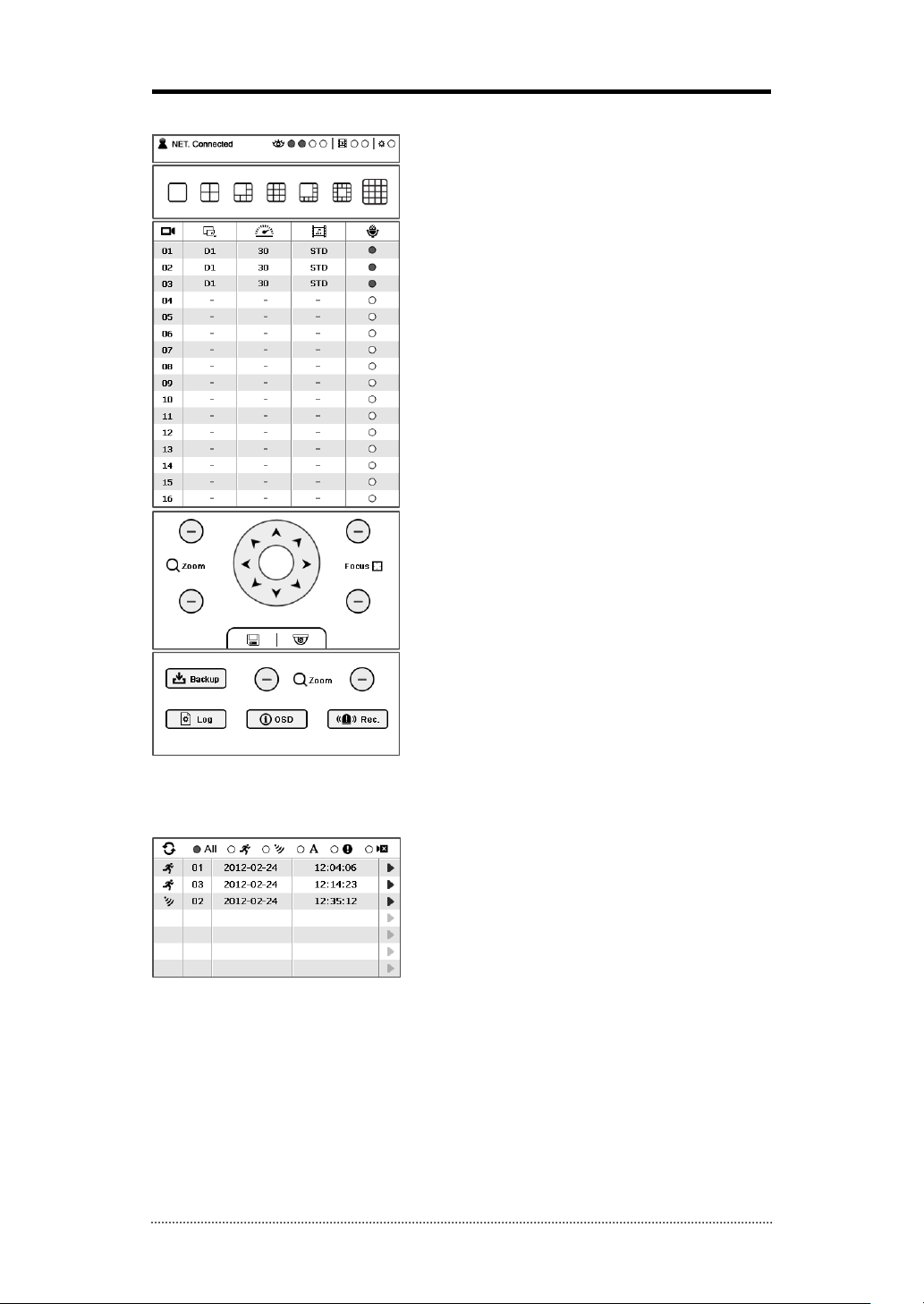
16
1-3.2 HDMI
- Состояние удаленного соединения: Отображается
состояние удаленного соединения. При наведении курсора
мыши на значок отображается: Live (Запись в реальном
времени) / Playback (Воспроизведение) / Setup (Настройка)
и информация, выводимая на экран. (ipадрес/пользователь)
- Layout change and display (Изменение и отображение
раскладки): отображение текущей раскладки и
переключение для выбора раскладки
- Recording status (Состояние записи): отображение
текущего состояния записи
- PTZ Control (Управление поворотной камерой):
Выполнение управления наклоном, поворотом и
увеличением изображения в режиме PTZ.
- Backup (Резервное копирование): Отображается
резервное копирование.
- Zoom (Масштабирование): Управление масштабированием
изображения камеры в режиме масштабирования.
- Log (Журнал): Отображение журнала
- OSD (Экранное меню): Отображение состояния экранного
меню. (None (Нет) / OSD (Экранное меню) / OSD+status bar
(Экранное меню + строка состояния))
- Emergency Record (Экстренная запись): Экстренная
запись를 Вкл./выкл.
- Журнал событий: при переключении в режим
воспроизведения отображается журнал последних
событий.
Page 18

17
Нет записи
Запись (красный цвет)
E.REC (Экстренная запись)
Запись события (красный цвет)
Запись до события (синий цвет)
Детектирование движения
Сенсорное детектирование
Источник текста
Поворотная камера
Мгновенное резервное копирование
Копирование фрагмента (синий цвет)
Резервное копирование (красный цвет)
Потеря видеосигнала
1-4. Пиктограммы
1-5. Вход пользователя или администратора в систему
Для входа в экран главного меню нажмите кнопку MENU. Открывается экран входа в
систему для ввода ID (имени пользователя): (Administrator (Администратор) или User
(Пользователь)) и пароля. Пароль может состоять из 8 цифр в любой комбинации от 0 до 9.
Заводской установки пароля нет, поэтому при первом входе в систему нажмите OK для
входа. Настройку пароля можно выполнить в опции меню для настройки пароля (MENU
(Меню) > SYSTEM (Система) > User (Пользователь)). Если устройство не используется в
течение определенного времени, происходит автоматический выход из системы. Настройка
времени автовыхода ("Auto Logout Time") выполняется в опции меню для настройки пароля
(MENU (Меню) > SYSTEM (Система) > User (Пользователь)).
Page 19
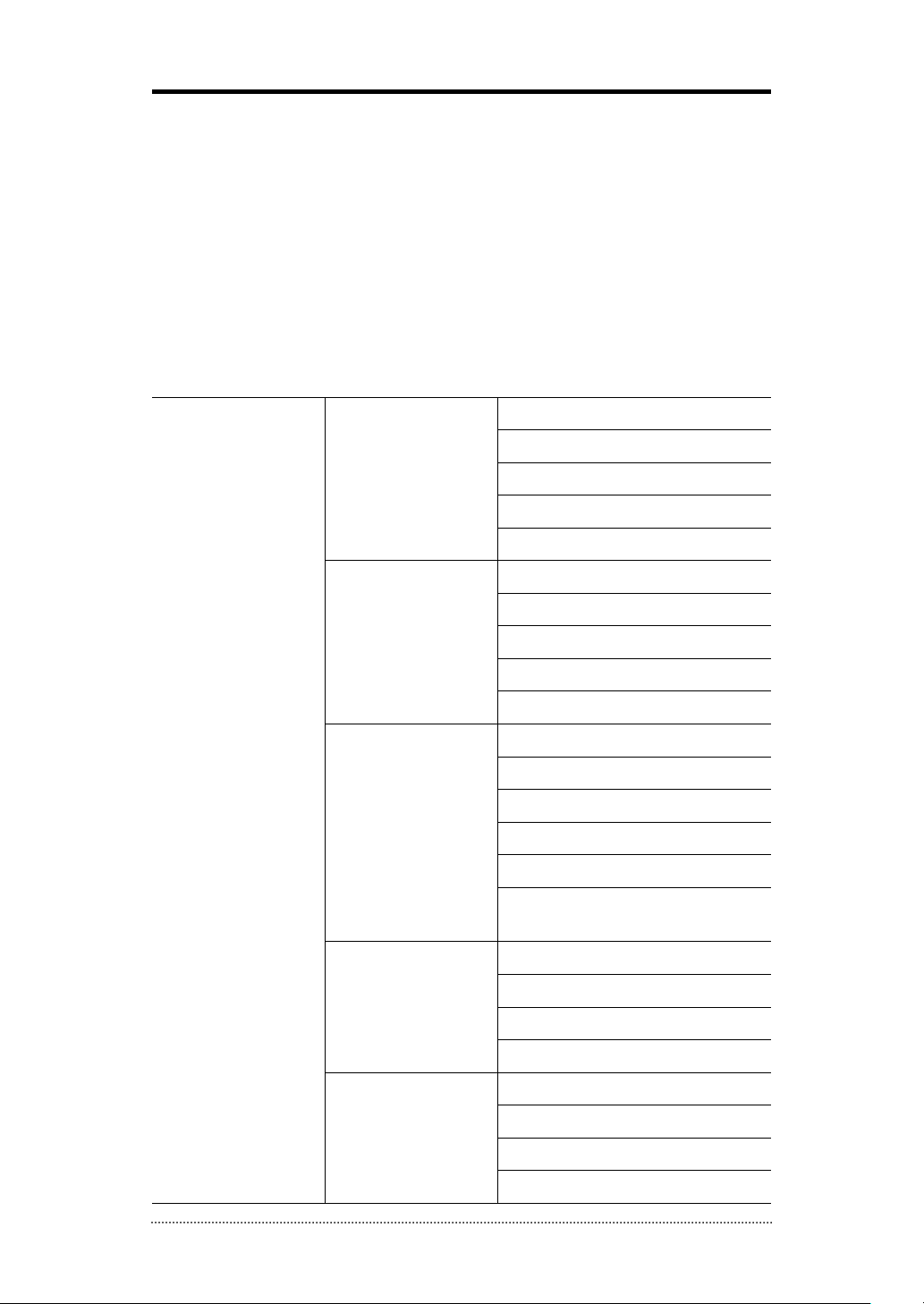
18
MAIN MENU
(Главное меню)
SYSTEM (Система)
Information (Информация)
Date & Time (Дата и время)
User (Пользователь)
Quick Setup (Быстрая настройка)
System Log (Журнал системы)
DEVICE (Устройство)
Camera (Камера)
Audio (Звук)
Alarm (Тревога)
Keyboard (Клавиатура)
RS232 & RS485 (RS232 и RS485)
DISPLAY (Экран)
Display (Экран)
VGA
CVBS
HDMI
SPOT
Digital Signage (Цифровая система
оповещения)
RECORD (Запись)
Storage (Запоминающее устройство)
Record (Запись)
Archive (Архив)
Utilities (Утилиты)
NETWORK (Сеть)
Address (Адрес)
DDNS
Notification (Уведомление)
Transmission (Передача)
1-6. Главное меню
Главное меню DVR состоит из следующих пунктов: SYSTEM (Система), DEVICE (Устройство),
DISPLAY (Экран), RECORD (Запись), NETWORK (Сеть) и EVENT (Событие). Каждый пункт
меню состоит из различных подменю, позволяющих выполнить детальную настройку
устройства. Для доступа ко всем меню используйте мышь, пульт дистанционного
управления или кнопки на передней панели.
Примечание
: После завершения настройки или сеанса работы не забудьте
выполнить выход из системы во избежание несанкционированного
изменения установок или выполнения каких-либо операций
Page 20
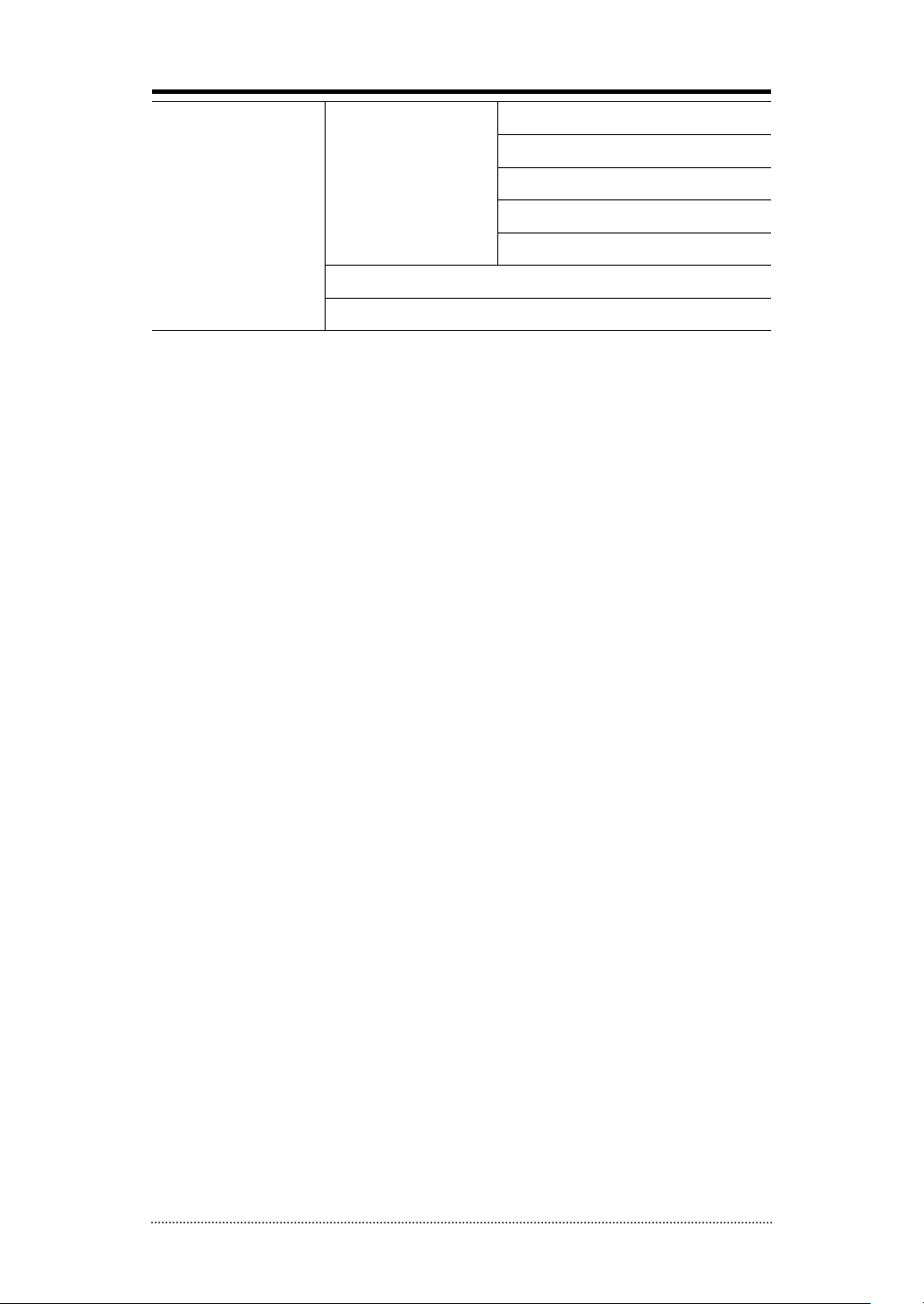
19
EVENT (Событие)
Sensor (Сенсор)
Motion (Детектирование движения)
Video Loss (Потеря видеосигнала)
Text-In (Источник текста)
System (Система)
LOGOUT (Выход)
SHUTDOWN (Выключение)
Page 21
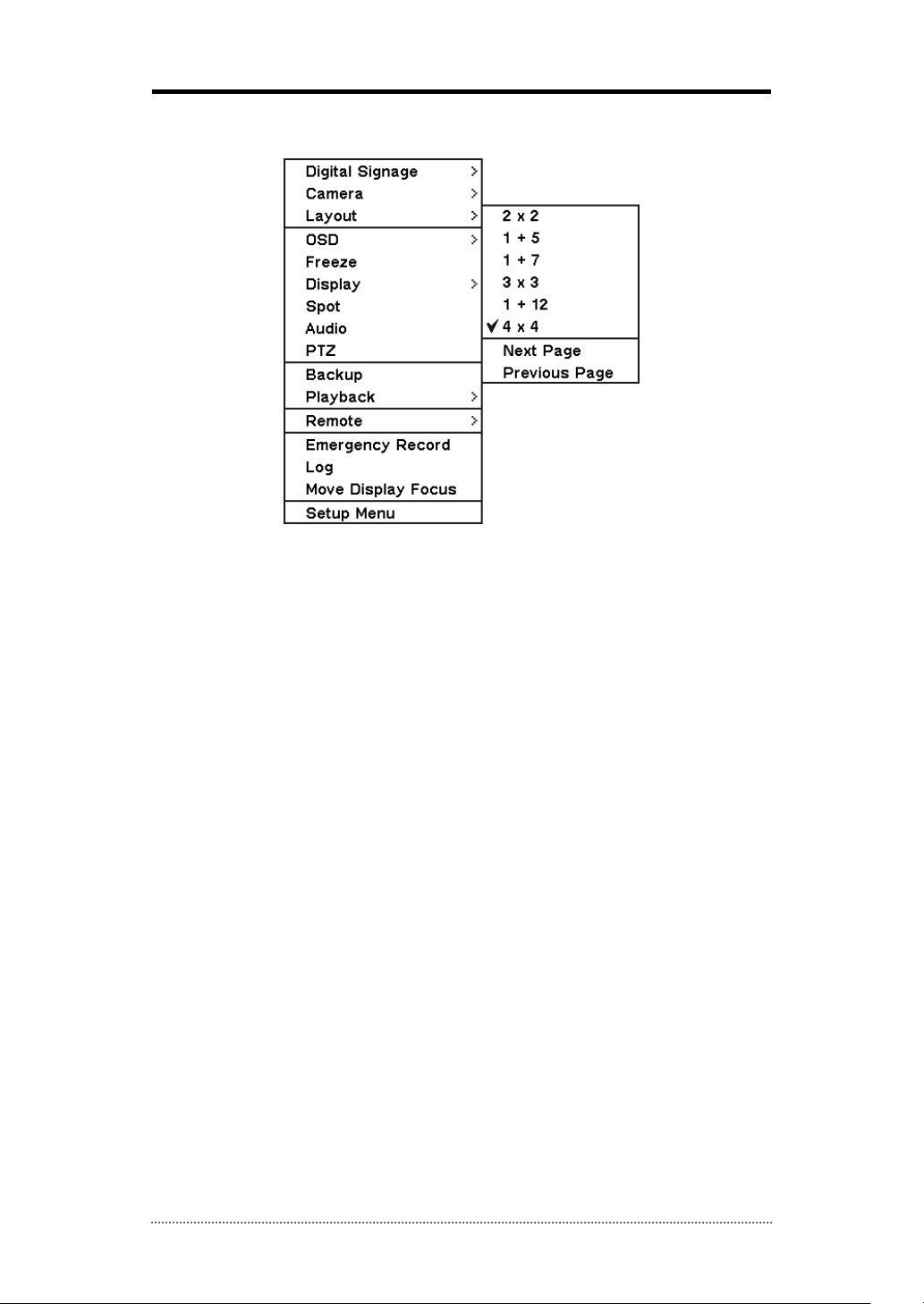
20
1-7. Контекстное меню
При нажатии правой кнопки мыши открывается экран дополнительного контекстного меню.
Опция Layout (Раскладка) делает возможным переключение камер на мониторе. Выберите
предпочтительный вариант отображения камеры на мониторе.
Digital Signage (Цифровая система оповещения): Выберите выход для цифровой
системы оповещения.
Camera (Камера): Выберите номер камеры.
Layout (Раскладка): Выберите режим раскладки (Только для 8/16-канальных DVR)
OSD (Экранное меню): Выберите вариант отображения экранного меню
Text-In Info. (Информация источника текста): Вкл./Выкл. экранное меню ввода текста.
Freeze (Стоп-кадр) : Остановка изображения на экране
Sequence (Последовательность): Начало последовательного отображения камер
Zoom (Масштабирование): 2-кратное увеличения изображения
PIP («Картинка в картинке»): Выбор режима «картинка в картинке» и камеры
Spot (Spot-монитор): Выбор отображения каждого Spot-монитора
Audio (Звук): Выбор аудиовыходов
PTZ (Поворотная камера): Выбор опций для PTZ
Backup (Резервное копирование): Выбор опций резервного копирования
Playback (Воспроизведение): Воспроизведение видеозаписи
Remote (Дистанционно): Выбор опции PC Free Remote Monitoring (Бесплатный
дистанционный мониторинг ПК) (см. Приложение D. «PFRM»)
E. Record (Экстренная запись): Включение экстренной записи
Log (Журнал): Выбор системного журнала/журнала событий
Eject (Извлечение): Извлечение установленного ODD
Setup Menu (Меню настроек): Вход в главное меню настроек
Дополнительная информация о контекстном меню приводится в главе 2. «Настройка DVR».
Page 22
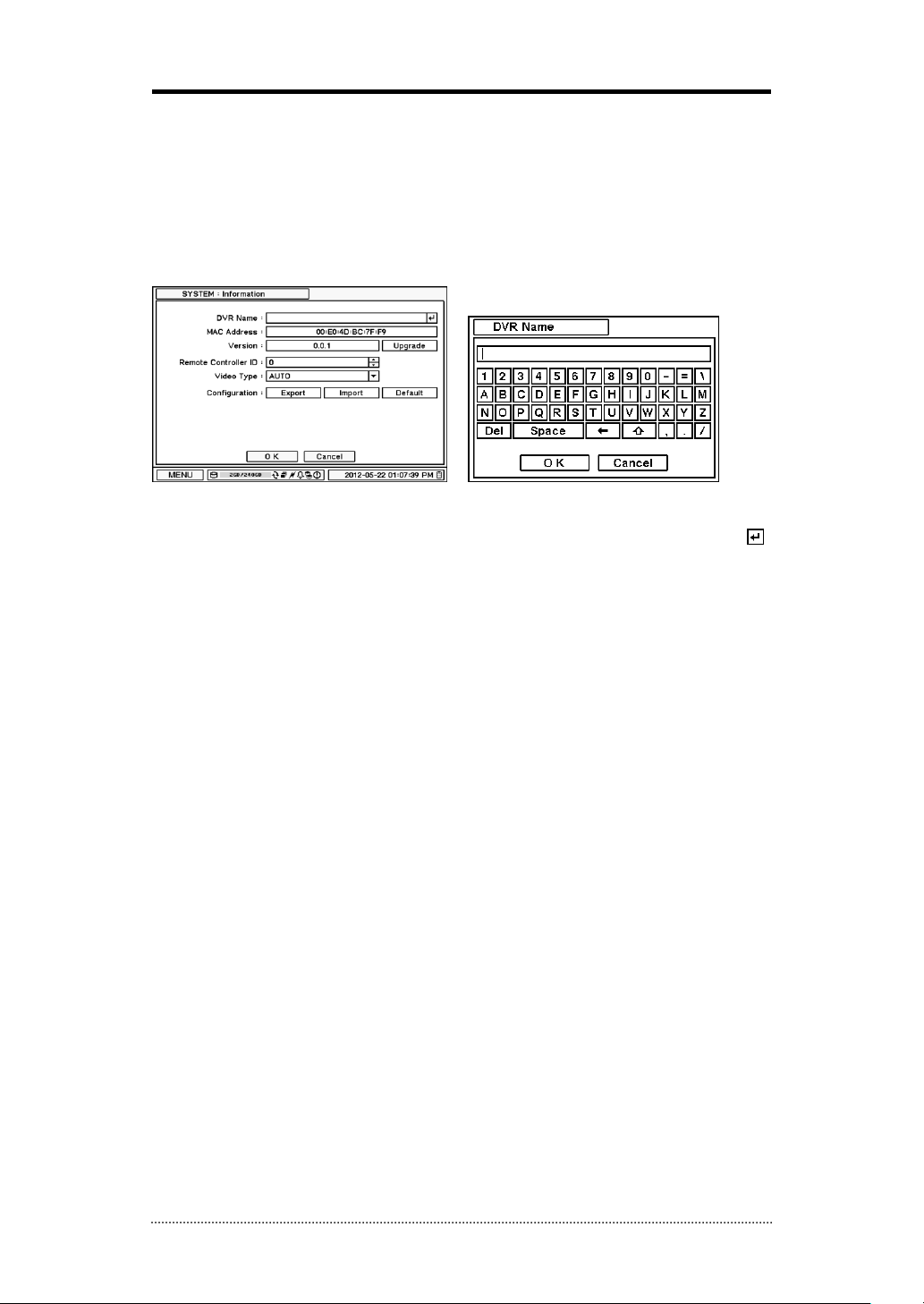
21
2. Настройка DVR
2-1. СИСТЕМА
В меню SYSTEM (СИСТЕМА) возможен выбор следующих опций настройки системы:
Information (Информация), Date &Time (Дата и время), User (Пользователь), Quick Setup
(Быстрая настройка) и System Log (Системный журнал).
2-1-1. MENU (Меню) > SYSTEM (Система) > Information (Информация)
На экране Information (Информация) возможен выбор опций DVR Name (Имя DVR), System
Version (Версия системы), Upgrade (Обновление), Mac Address (МАС-адрес) и Configuration
(Конфигурация). Для ввода или изменения имени DVR выделите и нажмите «DVR Name ».
Введите имя DVR при помощи виртуальной клавиатуры.
Для выполнения обновления системы сохраните файл обновления на флэш-память USB и
подключите ее к DVR. После подключение устройства нажмите кнопку Upgrade
(Обновление) для выполнения обновления системы.
Обновление занимает около 5 минут. После завершения обновления автоматически
выполняется перезагрузка DVR.
Примечание
обновления. Это может привести к неисправной работе.
Remote Control ID (Идентификационный номер DVR на пульте ДУ)
Введите идентификационный номер DVR на пульте ДУ для индивидуального управления
несколькими DVR. Если в поле «Remote Control ID» оставить установку 0, при
использовании пульта ДУ не требуется выбор идентификационного номера DVR. Эта
установка будет оставаться общим идентификационным номером для любого пульта ДУ, и с
пульта ДУ можно управлять любыми DVR с идентификационным номером 0.
Video Type (Стандарт видеосигнала)
Система автоматически определяет стандарт видеосигнала (NTSC/PAL). Однако имеется
также возможность ручного выбора различных стандартов сигналов.
Configuration (Конфигурация)
Сохранение и загрузка установок системы выполняется в пункте меню Configuration (Конфигурация).
Export (Экспорт): Сохранение установок на флэш-память USB
Import (Импорт): Загрузка сохраненных установок с флэш-памяти USB
Default (По умолчанию): Загрузка заводских установок
Примечание
оказывает влияния и не вносит изменений в настройки системы и сети.
При выборе опции Default (По умолчанию) также не меняются настройки сети.
: НЕ извлекайте флэш-память USB и не выключайте систему во время
: Функция Import (Импорт) в пункте Configuration (Конфигурация) не
Page 23
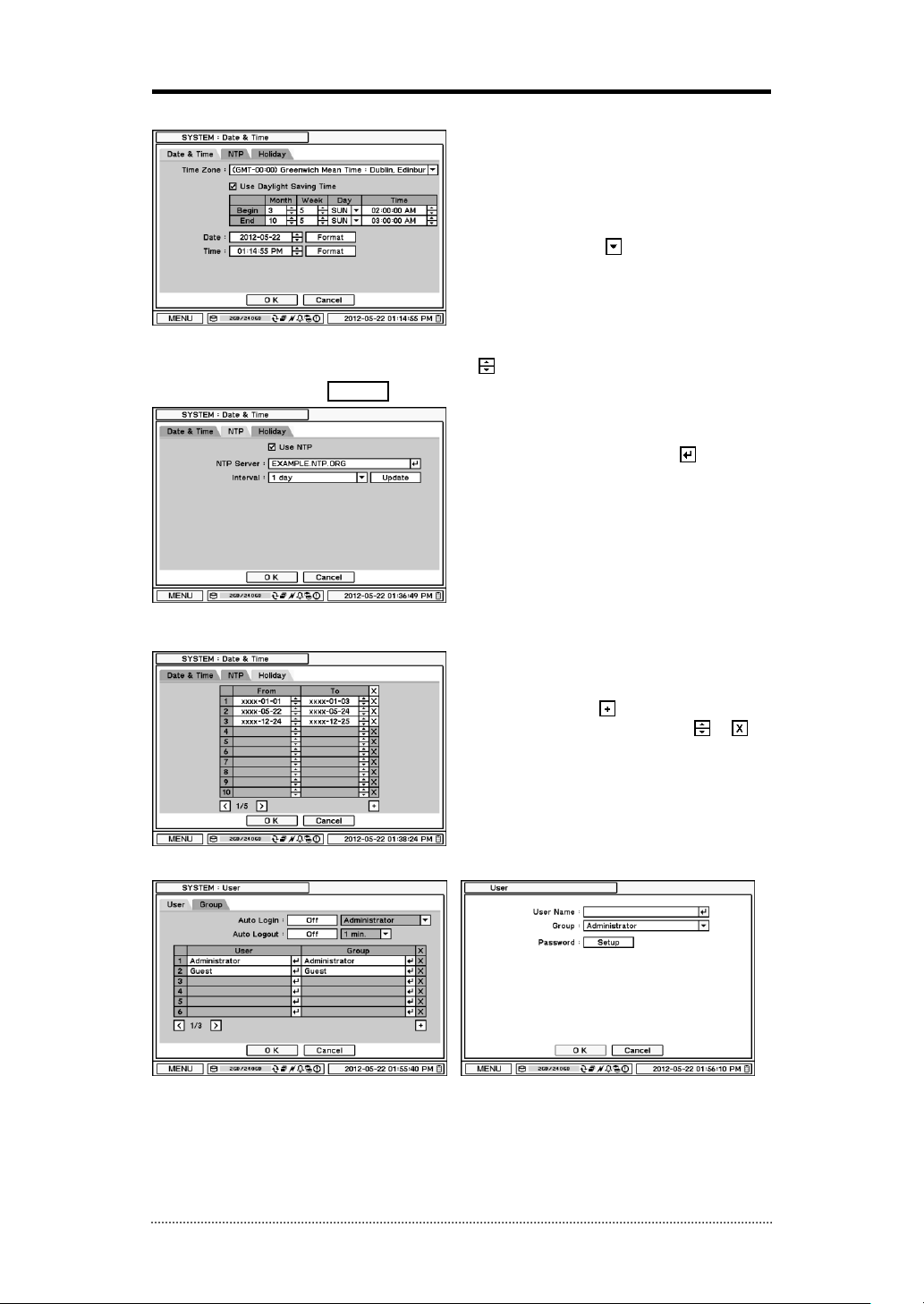
22
2-1-2. MENU (Меню) > SYSTEM (Система) > Date & Time (Дата и время)
На экране Date & Time (Дата и время) возможен
выбор следующих опций: Time Zone (Часовой
пояс), Date (Дата), Time (Время), NTP Server
(NTP-сервер), Holiday (Праздник).
Для выбора нужного часового пояса выделите и
нажмите «Time Zone ».
При необходимости выберите „Use Daylight
Saving Time‟ (Использовать переход на летнее
время). Введите дату/время начала и
завершения для местного летнего времени.
Для установки даты и времени нажмите кнопку . Для выбора формата отображения даты и
времени нажмите кнопку Format (Формат).
Выберите „Use NTP‟ (Использовать NTP), чтобы
ввести серверы времени для синхронизации
DVR. Выделите и нажмите для ввода
сервера времени при помощи виртуальной
клавиатуры. Нажмите „Update‟ (Обновить) для
синхронизации времени DVR с системным
временем выбранного сервера.
Примечание
жизненно важной для работы DVR. Можно
использовать любой сервер времени (например,
time.windows.com). Синхронизация времени может быть не завершена по причине перегрузки
сети или задержки на сервере синхронизации.
Для настройки дат праздничных дней нажмите
Holiday (Праздник). Задайте конкретную дату
нажатием кнопки . Для изменения или
удаления дат используйте кнопки и .
: Функция NTP не является
Примечание
меняются ежегодно. Поэтому их настройку
необходимо обновлять каждый год.
2-1-3. MENU (Меню) > SYSTEM (Система) > User (Пользователь)
Чтобы ввести/добавить нового пользователя, нажмите вкладку User (Пользователь).
Auto Login (Автовход): Позволяет пользователю автоматически входить в систему сразу
после загрузки. Так как система допускает автоматический вход без процесса аутентификации,
следите за ограничением доступа к DVR для сотрудников, не имеющих допуска.
Auto Logout (Автовыход): Активируйте или деактивируйте опцию автоматического
выхода из системы.
: Даты некоторых праздников
Page 24
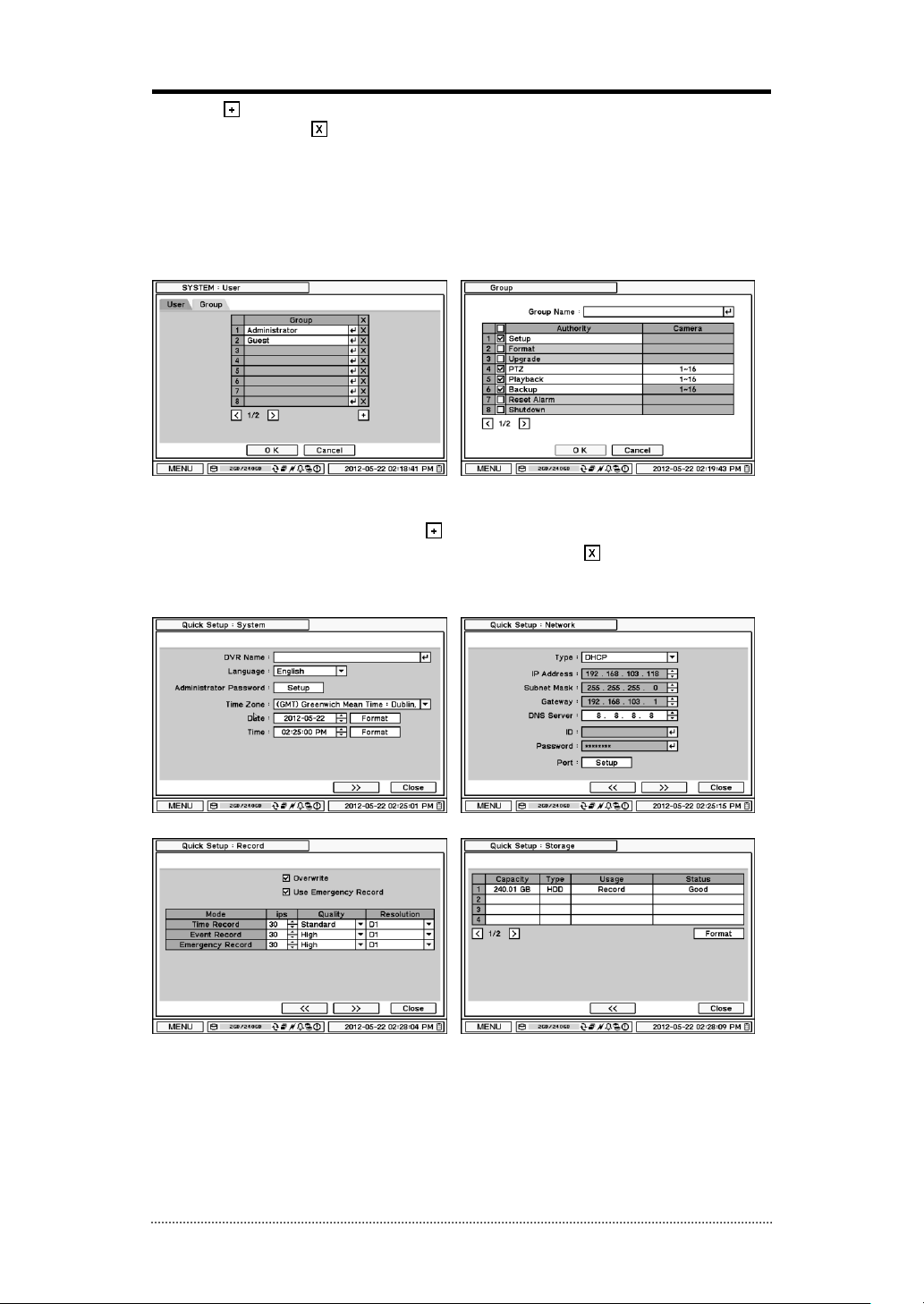
23
Нажмите , чтобы добавить нового пользователя. Для удаления существующего
пользователя нажмите рядом с его именем.
User Name (Имя пользователя): Введите имя пользователя.
Group (Группа): Выберите группу, к которой будет принадлежать новый пользователь.
Password (Пароль): Задайте новый пароль или измените пароль.
Примечание
т.к. пароля по умолчанию (заводской настройки) для администратора/пользователя нет.
Выполните регистрацию пользователя и настройку прав доступа к системе. Чтобы добавить
и настроить группу, нажмите вкладку Group (Группа).
Чтобы добавить новую группу, нажмите . Введите имя группы и выберите права доступа
для этой группы. Для удаления существующей группы нажмите рядом с ее именем.
2-1-4. MENU (Меню) > SYSTEM (Система) > Quick Setup (Быстрая настройка)
: При настройке пароля в первый раз НЕ ТРЕБУЕТСЯ вводить текущий пароль,
Меню Quick Setup (Быстрая настройка) позволяет легко выполнить базовую настройку
установок главного меню.
Page 25
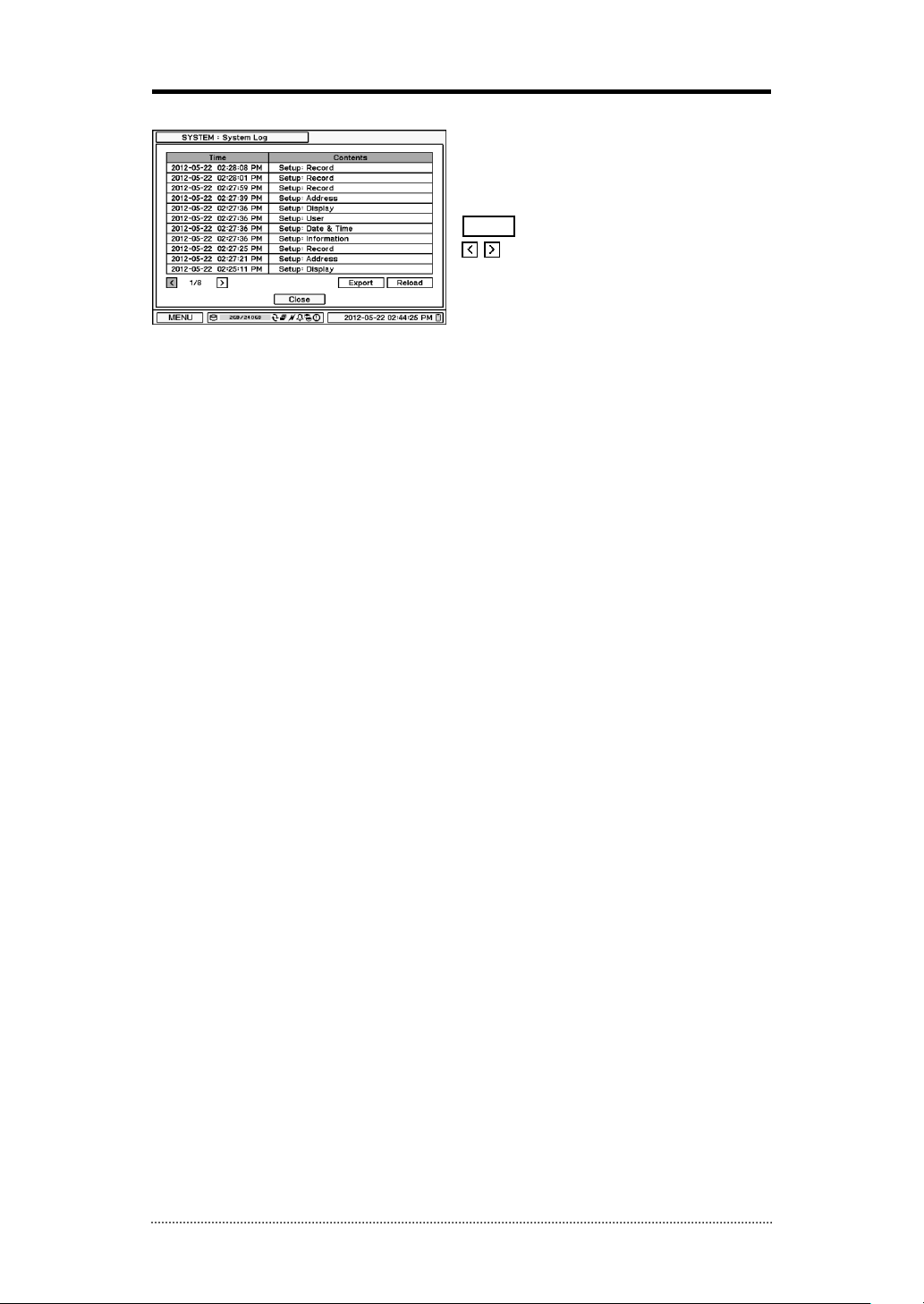
24
2-1-5. MENU (Меню) > SYSTEM (Система) > System Log (Системный журнал)
В системном журнале возможно выполнение
поиска в полном списке событий журнала.
Для обновления списка событий нажмите кнопку
Reload (Перезагрузить). Используйте кнопки
для постраничного поиска в журнале.
Список событий может быть экспортирован в
формате txt.
Page 26
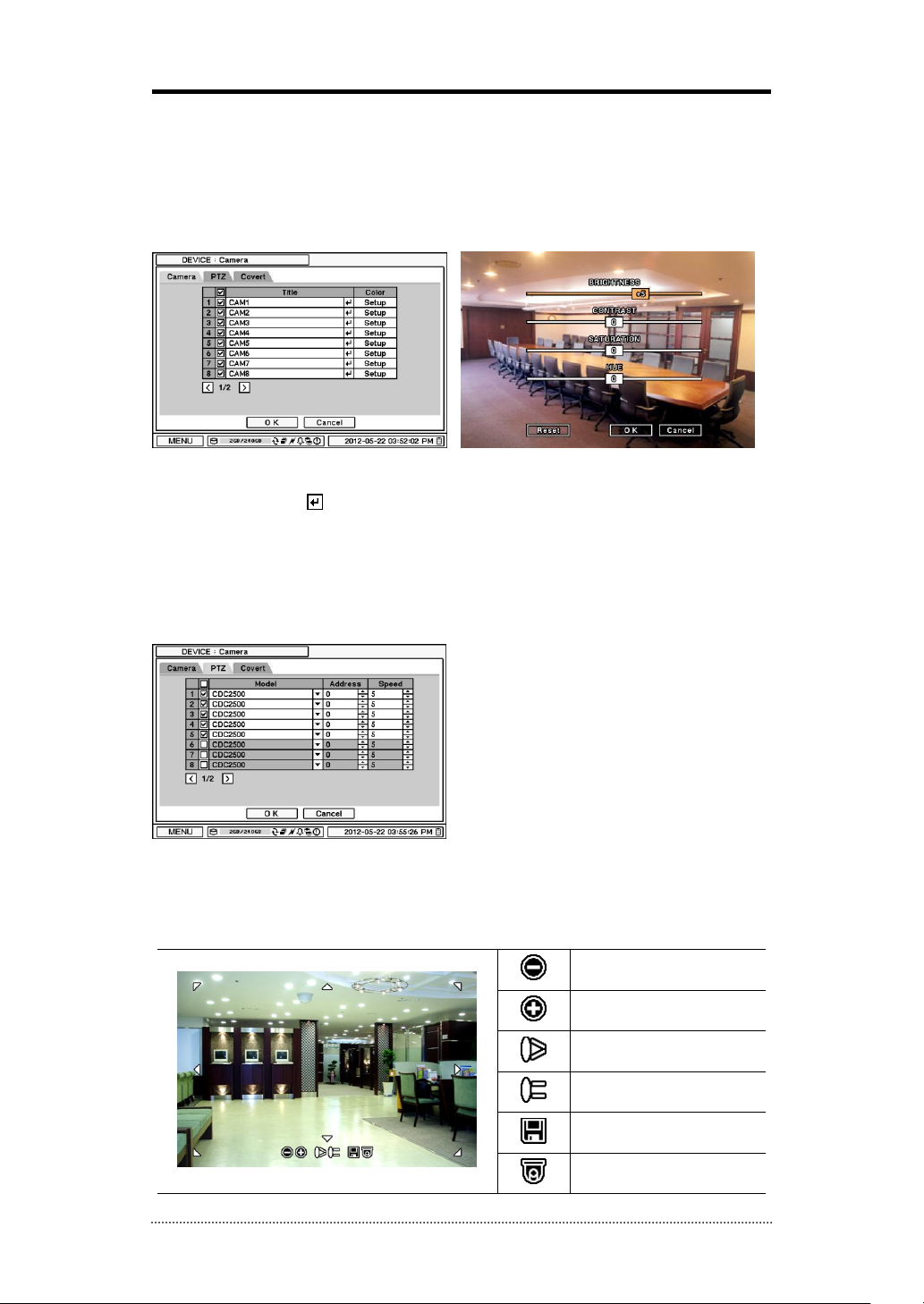
25
Уменьшение
Увеличение
Ближний фокус
Дальний фокус
Сохранение предустановок
Загрузка предустановок
2-2. DEVICE (УСТРОЙСТВО)
В меню Device (Устройство) возможен выбор следующих опций настройки устройства:
Camera (Камера), Audio (Звук), Alarm (Тревога), Keyboard (Клавиатура), RS232 & RS485
(POS/PTZ/Keyboard (Клавиатура)).
2-2-1. MENU (Меню) > DEVICE (Устройство) > Camera (Камера)
Задайте опцию просмотра видео с камеры. Если камера не подключена, просмотр видео с
этой камеры (отображение потери видеосигнала) можно отключить, сняв пометку в поле
рядом с ней. Нажмите для изменения названия камеры.
Для регулирования цвета видеоизображения нажмите кнопку Setup (Настройка) в колонке
Color (Цвет). Для регулирования уровня каждого цвета щелкните или перетащите
регулятор на соответствующей шкале.
PTZ Control (Управление поворотной камерой)
Выберите канал, подключенный к поворотной
камере. Нажатием правой кнопки мыши
выберите PTZ в появившемся контекстном
меню.
Примечание
только в одноэкранном режиме.
Для управления поворотной камерой (PTZ) используйте пиктограммы на экране. При
помощи мыши нажимайте стрелки для поворота PTZ-камеры и пиктограммы для всех
функций PTZ-камеры.
: Управление PTZ возможно
Page 27
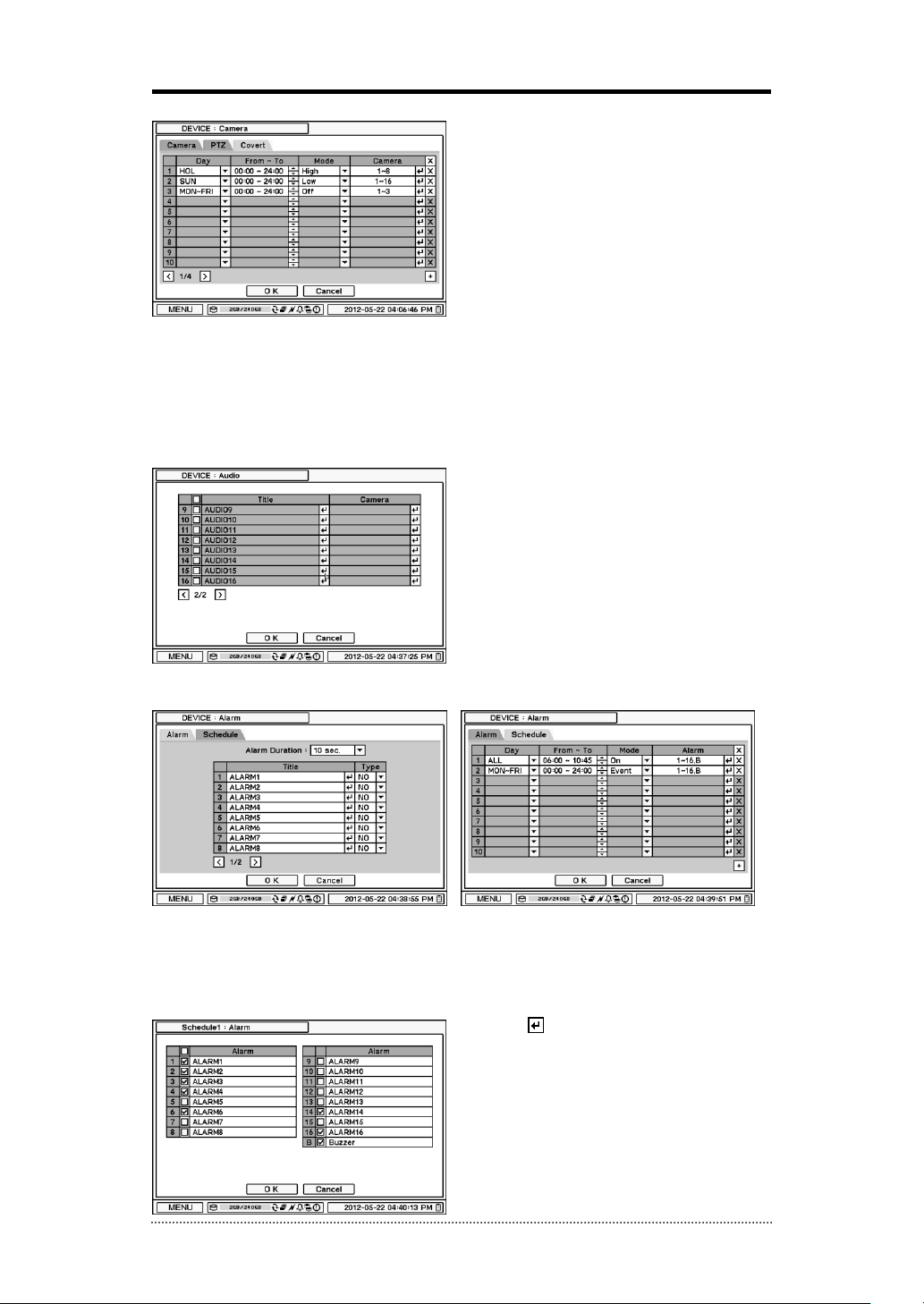
26
Настройка «скрытой камеры»
Настройка «скрытой камеры» позволяет
выполнять видеонаблюдение без вывода
текущего видео на экран. При выборе опции
Covert (Скрытая камера) изображение в
режиме реального времени не отображается.
Работу «скрытой камеры» можно настроить
по дням недели, времени и режиму для
каждой камеры.
Covert Low Mode («Скрытая камера», Низкий режим): Видеоизображение на экран
не выводится, однако экранное меню остается на экране.
Covert High Mode («Скрытая камера», Высокий режим): Ни видеоизображение, ни
экранное меню на экране не отображается.
Примечание
изменяет только условия выполнения наблюдения.
2-2-2. MENU (Меню) > DEVICE (Устройство) > Audio (Звук)
2-2-3. MENU (Меню) > DEVICE (Устройство) > Alarm (Тревога)
: Ни одна из опций «скрытой камеры» не влияет на запись данных, т.к.
Для записи звука выберите Audio (Звук).
Каждая камера может быть подключена к
записи звука вне зависимости от номеров
каналов.
Alarm duration (Длительность тревоги): Установите время, на которое активируется
тревога, от 5 секунд до 10 минут.
Выберите вкладку Schedule (График) для создания графика активации тревоги. Для
активации тревоги могут быть заданы день, время, режим и входы (камера).
Нажмите для выбора тревоги и настройки
звукового сигнала при активации тревоги.
Page 28
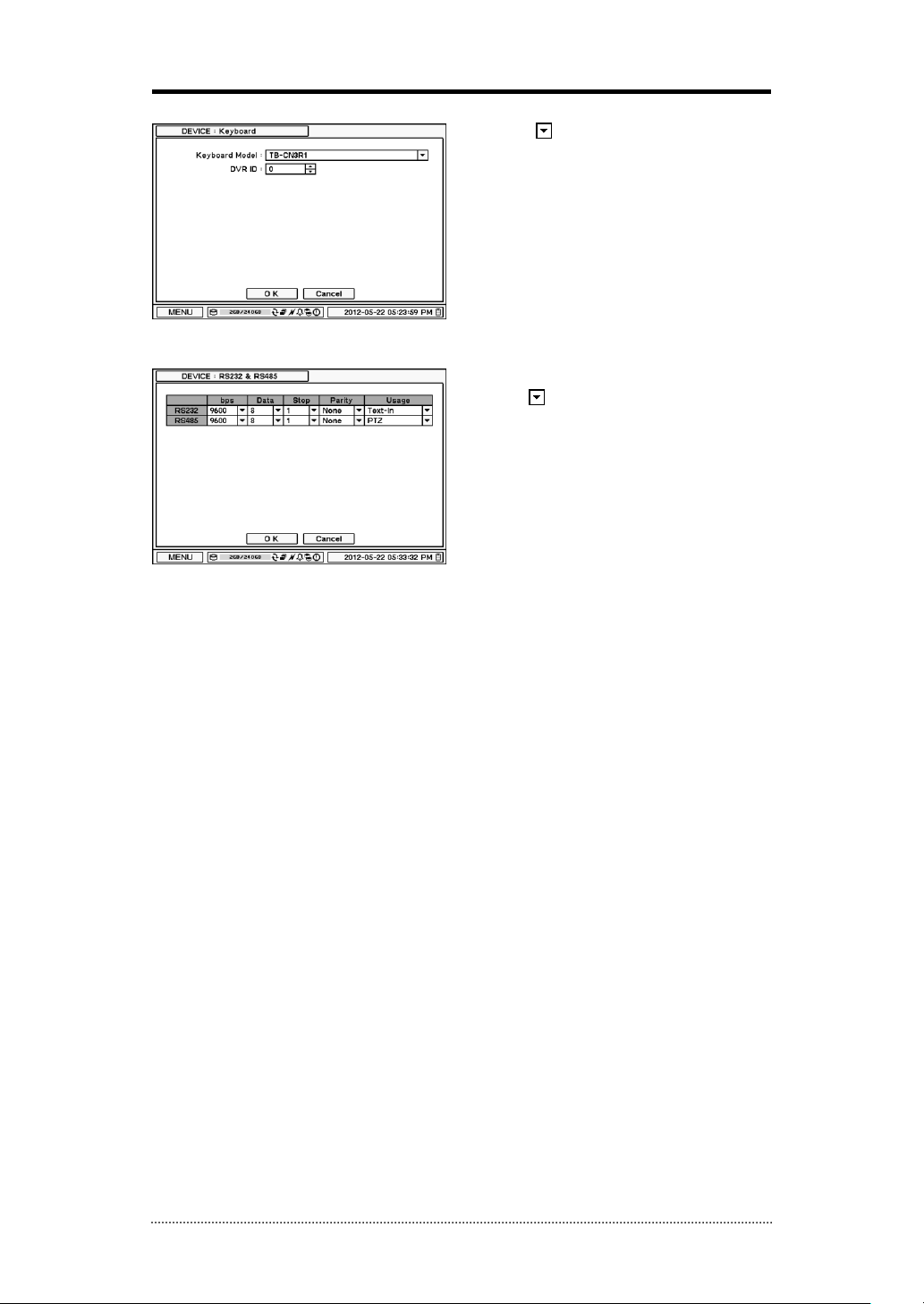
27
2-2-4. MENU (Меню) > DEVICE (Устройство) > Keyboard (Клавиатура)
Нажмите для нахождения и выбора
клавиатуры из списка.
2-2-5. MENU (Меню) > DEVICE (Устройство) > RS232 и RS485
Нажмите , чтобы выбрать устройство для
подключения к каждому из портов.
RS232: Поддерживает устройство ввода
текста (POS), поворотную камеру (PTZ) и
клавиатуру
RS485: Поддерживает устройство ввода
текста (POS), поворотную камеру (PTZ) и
клавиатуру.
Примечание
использовать кодировку ASCII для ввода текстовой информации на DVR.
: Устройства ввода текста (например, кассовые аппараты) должны
Page 29
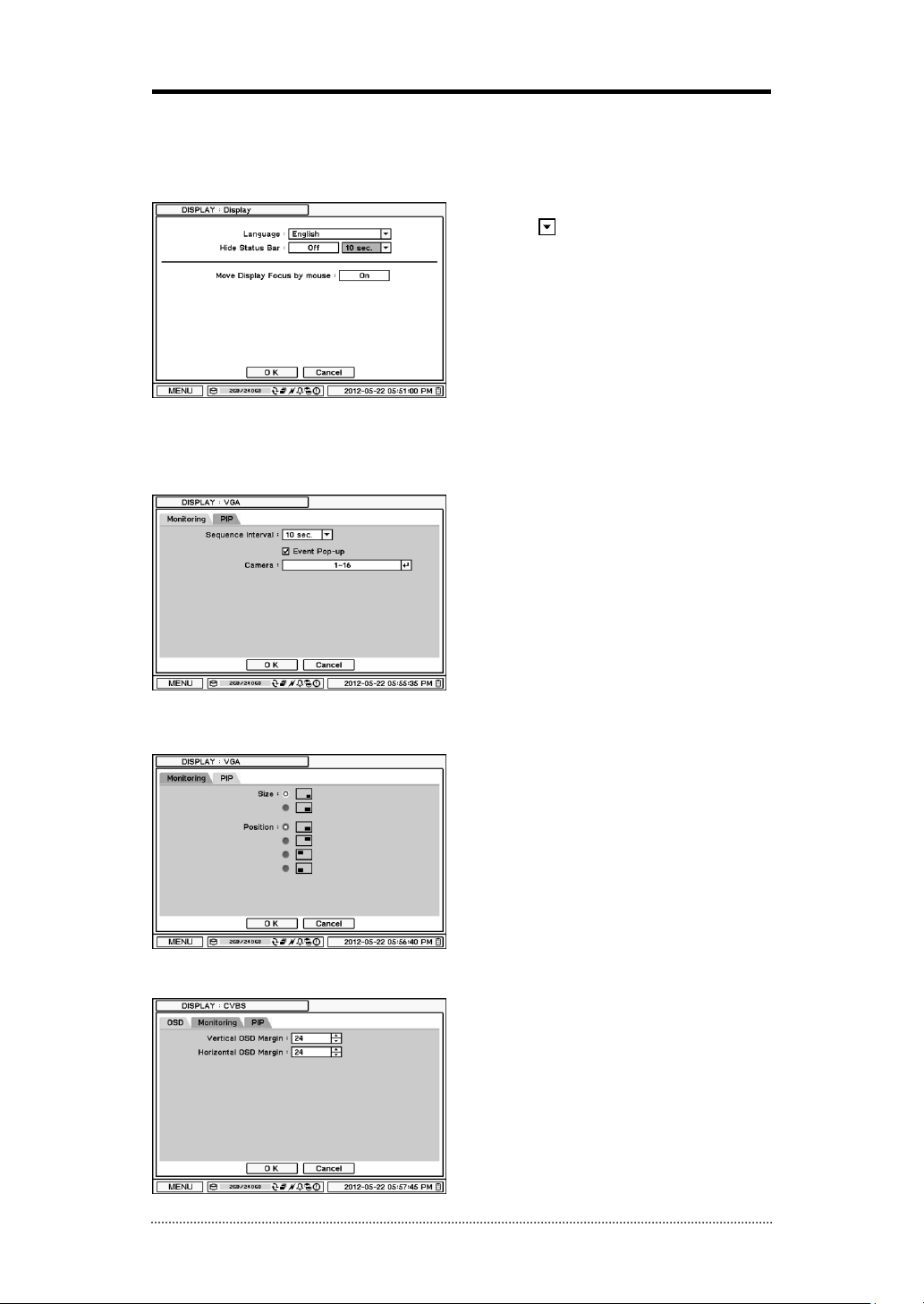
28
2-3. DISPLAY (ЭКРАН)
Выполните настройку экрана в меню Display (Экран). Доступны режимы VGA, CVBS, HDMI,
SPOT, PIP («картинка в картинке»), Digital Signage (Цифровая система оповещения).
2-3-1. MENU (Меню) > DISPLAY (Экран) > Display (Экран)
Language (Язык): Выберите язык системы.
Нажмите для просмотра доступных
вариантов выбора языка.
Hide Status Bar (Спрятать строку
состояния): Выберите On (Вкл.)/Off (Выкл.)
и время, по истечении которого следует
спрятать строку состояния, если устройство
не используется.
Перемещение фокуса экрана при помощи
мыши: Активация/деактивация управления
экрана. (Работает только для VGA/CVBS)
2-3-2. MENU (Меню) > DISPLAY (Экран) > VGA
2-3-3. MENU (Меню) > DISPLAY (Экран) >CVBS
с помощью мыши при изменении фокуса
Sequence interval (Интервал
переключения): Установите интервал
переключения камер в режиме
последовательности.
Event popup (Всплывающее окно по
событию): В случае заданного события
изображение с камеры появляется в виде
всплывающего окна в полноэкранном
формате.
Задайте размер и положение изображения в
режиме PIP («Картинка в картинке»).
OSD Margin (Поле экранного меню):
Настройте поля для отображения экранного
меню для каждой камеры.
Page 30

29
Sequence interval (Интервал
переключения): Установите интервал
переключения камер в режиме
последовательности.
Event popup (Всплывающее окно по
событию): В случае заданного события
изображение с камеры появляется в виде
всплывающего окна в полноэкранном
формате.
Задайте размер и положение изображения в
режиме PIP («Картинка в картинке»).
2-3-4. MENU (Меню) > DISPLAY (Экран) >HDMI
Задайте положение экрана при запуске
(вкладка OSD)
Sequence interval (Интервал
переключения): Установите интервал
переключения камер в режиме
последовательности.
Event popup (Всплывающее окно по
событию): В случае заданного события
изображение с камеры появляется в виде
всплывающего окна в полноэкранном
формате.
Задайте размер и положение изображения в
режиме PIP («Картинка в картинке»).
Page 31

30
2-3-5. MENU (Меню) > DISPLAY (Экран) > SPOT
Event Pop-up (Всплывающее окно по
событию): В случае заданного события
изображение с камеры появляется в виде
всплывающего окна в полноэкранном
формате на spot-мониторах.
Sequence Interval (Интервал
переключения): Установите интервал
переключения камер на spot-мониторах для
выполнения последовательности.
Выберите опцию отображения изображения с
камеры на spot-мониторах. Spot-выходы поддерживают полноэкранное и последовательное
отображение изображения с камер. Нажмите на кнопку, чтобы настроить одну или
несколько камер для последовательного отображения изображения на spot-мониторах.
Page 32

31
2-4. RECORD (ЗАПИСЬ)
В меню Record (Запись) возможен выбор следующих опций настройки записи: Storage
(Запоминающее устройство), Record Archive (Архив записи) и Utilites (Утилиты).
2-4-1. MENU (Меню) > RECORD (Запись) > Storage (Запомин. устройство)
В пункте меню Storage (Запоминающее устройство) отображается состояние
установленного/подключенного запоминающего устройства, например, Capacity (Емкость),
Type (Тип), Usage (Использование) и Status (Состояние).
Format (Форматирование): Нажмите Format для форматирования выбранного HDD.
Record (Запись): Отображается период записи и данные, хранящиеся на HDD.
Archive (Архив): Отображается период архивирования и данные, хранящиеся на HDD.
Detail (Подробно): Отображается подробная информация о данных, хранящихся на HDD.
< 1/2 > : 1-4 отображает подключенное устройство памяти SATA (внутреннее). 5-8
отображает устройства памяти на подключении E-SATA.
Use Mirroring (Использование
зеркалирования): Зеркалирование
позволяет выполнять запись данных на двух
HDD одновременно. Это позволяет
предотвратить непредвиденную потерю
записанных данных из-за отказа HDD или
системы. Для этой функции требуются 2 или
4 жестких диска. Размер зеркального HDD
должен быть таким же или больше, чем
размер записываемого HDD. Выберите опцию
Use Mirroring (Использование зеркалирования), затем выберите записываемый HDD и
зеркальный HDD. По завершении настройки опций нажмите Format (Форматирование) для
начала зеркалирования.
Примечание
зеркалирование прекращается, система переключается в режим, при котором выполняется
только запись.
: В случае любых изменений или неправильной установки жестких дисков
На экране S.M.A.R.T представлена
информация о состоянии HDD, включая его
температуру. Нажмите Update (Обновить) для
просмотра последней информации о
состоянии.
Зеркалирование позволяет выполнять запись
данных на двух HDD одновременно. Это
позволяет предотвратить непредвиденную
потерю записанных данных из-за отказа HDD
или системы.
Page 33

32
2-4-2. MENU (Меню) > RECORD (Запись) > Record (Запись)
В пукте меню Record (Запись) возможен
выбор основных параметров записи, в том
числе функции перезаписи, скорости,
качества записи и т.д.
Overwrite (Перезапись): Выберите опцию
Overwrite (Перезапись) для замещения
старых данных на жестком диске новыми
после его заполнения.
Use Emergency Record (Использование
экстренной записи): выберите эту опцию для
использования экстренной записи.
Auto Deletion(days) (Автоудаление (дни)): Включите Auto Deletion (Автоудаление) для
автоматического удаления любых данных, записанных ранее указанного срока.
Time Record (Постоянная запись): Настройте скорость/качество для постоянной записи.
Event Record (Запись событий): Настройте скорость/качество для записи событий.
Emergency Record (Экстренная запись): Настройте скорость/качество для режима
экстренной записи.
Примечание
секунду) должна быть установлена выше значения 1 ips, в противном случае происходит
задержка при синхронизации записанного звука и видеоизображения.
Emergency Record Duration (Длительность экстренной записи): Продолжительность
экстренной записи устанавливается от 5 секунд до 30 минут, или же запись может
производиться постоянно при выборе опции No Limit (Без ограничения).
Event REC Duration (Длительность записи события): Установите длительность записи
для событий до 30 минут.
: Для записи звука при разрешении D1 или HD1 скорость (в ips – кадрах в
В пункте меню Event (Событие) возможна
настройка опций записи до и после события.
Pre-Event Duration (Длительность
записи до события): Видеоизображения
событий, происходивших непосредственно
перед событием, записываются при помощи
настройки опции Pre-Event (До события) в
режиме Event (Событие). Длительность
записи до события настраивается в секундах
и может составлять до 30 секунд.
В пункте Schedule (График) возможна настройка детальных графиков записи по дням, по
времени, по режимам, по камерам, а также настройка опций записи.
Чтобы добавить новый график, нажмите . Чтобы удалить существующий график,
нажмите рядом с выбранным графиком. Для настройки опций записи нажмите Setting
(Настройка).
Use Default Setting (Использование настроек по умолчанию): Отметьте опцию Use
Default Setting (Использование настроек по умолчанию) для использования основных
настроек записи в меню Record (Запись).
Page 34

33
2-4-3. MENU (Меню) > RECORD (Запись) > Archive (Архив)
В пункте меню Archive (Архив) возможен выбор опции архивирования с внутренним
планированием. Архивирование обеспечивает резервное копирование данных в
автоматическом или ручном режиме с главного HDD на второстепенный HDD (например, с
Master HDD на Slave HDD).
Это позволяет предотвратить непредвиденную потерю записанных данных из-за отказа
жесткого диска или системы.
Use Archive (Использование архива): Выберите Use Archive (Использование архива)
для архивирования данных.
Overwrite (Перезапись): Выберите Overwrite (Перезапись) для выполнения перезаписи
данных на жестком диске, используемом для архивирования. Если опция Overwrite
(Перезапись) не выбрана, архивирование прекращается после заполнения жесткого диска.
Mode (режим): Выберите режим резервного копирования из списка. Возможен выбор
автоматического или ручного архивирования.
Automatic (Автоматически): Система выполняет архивирование данных автоматически.
Возможна настройка “Beginning” (Начиная с) или “From time” (С момента).
Manual (Вручную): Система выполняет архивирование данных только в течение
указанного периода времени.
В пункте Schedule (График) задайте график для выполнения автоматического
архивирования. Выберите день и время для архивирования.
Примечание
неправильно функционирует или имеет дефект. Система при этом отображает уведомление
„Disk Bad‟ (Диск непригоден). К дефектному жесткому диску невозможен доступ для записи,
воспроизведения и архивирования.
: Архивирование прекращается в случае, если любой из жестких дисков
Page 35

34
2-4-4. MENU (Меню) > RECORD (Запись) > Utilities (Утилиты)
В пункте Record Tools (Инструменты записи) выполняется предварительный расчет
использования жесткого диска и длительности записи. Нажмите кнопку Calculate (Расчет)
после выполнения настройки разрешения, скорости записи (изображений в секунду),
количества камер и качества. Период записи рассчитывается на основании объема
установленного жесткого диска.
Объем памяти в гигабайтах (GB) соответствует объему жесткого диска, требуемому для
записи в течение одного дня. Количество дней и часов соответствует длительности записи,
рассчитанной на основании объема установленного жесткого диска.
Примечание:
Одинаковые скорость записи и качество видеоизображения не означают, что объем памяти
для хранения и продолжительность записи будут такими же. Причиной этого являются
различные условия изображений, например, большее/меньшее количество цветов или
большее/меньшее количество движений. Такие ситуационные различия оказывают большее
влияние на размер файла при более низкой скорости записи.
Примечание:
меняется при изменении разрешения.
Примечание:
720x288, D1: 720x576
Результаты расчетов показывают только приблизительные данные.
Изменение скорости записи выполняется вручную. Скорость записи не
примерный размер для каждого разрешения – CIF: 360X240, Half D1:
На экране Recording Status (Состояние
записи) отображаются текущие настройки
записи и состояние.
Page 36

35
2-5. NETWORK (СЕТЬ)
В пункте меню Network (Сеть) возможна настройка опций конфигурации сети: Network
Address (Сетевой адрес), DDNS, Remote Notification (Дистанционное уведомление) и
Transmission (Передача).
2-5-1. MENU (Меню) > NETWORK (Сеть) > Address (Адрес)
В пункте Address (Адрес) выполняется настройка такой информации для сетевых
соединений, как Type (Тип), IP address (IP-адрес), Subnet Mask (Маска подсети), Gateway
Port (Порт шлюза) и DNS.
Type (Тип): Выберите тип сетевой конфигурации: Static IP (Статический IP-адрес), DHCP
или ADSL (с PPPoE).
IP Address (IP-адрес): Введите IP-адрес при помощи кнопки .
Subnet Mask (Маска подсети): Введите маску подсети при помощи кнопки .
Gateway (Шлюз): Введите шлюз при помощи кнопки .
DNS: Задайте IP-адрес DNS-сервера. Если выполнена настройка DNS-сервера, то во время
настройки DVRNS-сервера вместо IP-адреса может использоваться доменное имя DVRNSсервера.
DNS server address automatically (Автоматическое назначение адреса DNSсервера): Автоматическое получение информации о соединении для сетевого соединения
типа DHCP или PPPoE.
Выберите номер порта для удаленного доступа. RTSP-порт предназначен для Androidустройств, iPhone-порт - для iPhone-устройств.
Network port (Сетевой порт): настройте порт для удаленного доступа.
Web port (Веб-порт): настройте порт для доступа через Internet Explorer.
RTSP-порт: настройте порт для RTSP.
UPnP Option (Опция UPnP): При выборе опции UPnP порты на подключенном роутере
назначаются автоматически.
Примечание:
используются, DVR отображает сообщение, в таком случае необходимо попробовать другие
диапазоны.
Примечание:
Примечание:
необходимости можно выбрать из диапазона от 1500 до 32000.
Роутер должен поддерживать опцию UPnP. Если эти порты уже
Для опции ADSL(с PPPoE) требуются ID (имя пользователя) и пароль.
По умолчанию используется номер TCP-порта 10101, однако при
Page 37

36
2-5-2. MENU (Меню) > NETWORK (Сеть) > DDNS
В пункте меню DDNS возможен выбор
сетевых опций для DDNS.
DDNS: Сервер динамического назначения
имен доменов позволяет устанавливать
динамические сетевые соединения.
Примечание
“www.dyndns.org” предлагается бесплатная
регистрация для DDNS-сервисов.
См. страницу настройки DDNS в приложении.
Host Name (Имя хоста): Имя DVR или узла, на котором он находится, вводится при
помощи виртуальной клавиатуры после нажатия кнопки .
ID/Password (ID/Пароль): Имя пользователя (ID) и пароль необходимы для
авторизации.
Примечание
2-5-3 MENU (Меню) > NETWORK (Сеть) > Notification (Уведомление)
настройки промежутка времени между отправкой уведомлений о событиях удаленному
клиенту.
Примечание
времени, не отправляются удаленному клиенту. Например, если задан промежуток 30
секунд, удаленному клиенту отправляется уведомление о событии, происшедшем не ранее,
чем через 30 секунд после предыдущего события.
: Используйте ID/пароль, зарегистрированные на DDNS-сервере.
В пункте Callback (Обратный дозвон)
настройте IP-адреса клиентских узлов для
отправки уведомлений о событиях,
детектированных локальной системой, на
несколько удаленных клиентских узлов
одновременно. Введите IP-адреса клиентских
узлов для получения уведомлений о событиях
на удаленных узлах. Нажмите для
открытия окна с виртуальной клавиатурой.
Callback Interval (Интервал обратного
дозвона): Выберите этот пункт для
: Уведомления о событиях, происходящих в течение заданного промежутка
: На “dvr-ddns.com” и
В пункте Email (Электронная почта) выполняется настройка отправки уведомлений о
событиях на персональные адреса электронной почты в виде текстовых сообщений.
E-Mail Interval (Промежуток отправки эл. почты): Укажите интервал времени между
сообщениями при отправке уведомлений о событиях удаленному клиенту по эл. почте.
Recipient (Получатель): Введите адрес эл. почты получателя. Можно указать до 5
получателей.
Примечание
времени, не отправляются удаленному клиенту. Например, если задан промежуток 30
секунд, удаленному клиенту отправляется уведомление о событии, происшедшем не ранее,
чем через 30 секунд после предыдущего события.
SMTP Server (SMTP-сервер): Введите данные SMTP-сервера при помощи виртуальной
: Уведомления о событиях, происходящих в течение заданного промежутка
Page 38

37
клавиатуры. Данные SMTP-сервера можно получить у системного администратора.
Sender (Отправитель): Введите адрес/имя отправителя электронной почты.
2-5-4. MENU (Меню) > NETWORK (Сеть) > Transmission (Передача)
Настройте скорость и ширину полосы
пропускания при передаче по сети.
Page 39

38
2-6. EVENT (СОБЫТИЕ)
В пункте меню Event (Событие) выполняется настройка синхронизации событий по
сенсорам, детектированию движения, потере видеосигнала, источнику текста, системе.
2-6-1. MENU (Меню) > EVENT (Событие) > Sensor (Сенсор)
В пункте Sensor (Сенсор) выбирается сенсор
для активации и его тип. Выберите тип
сенсора при помощи кнопки .
NC: Нормально замкнут
NO: Нормально разомкнут
*16-й сенсор предназначен только для
экстренной записи. При срабатывании этого
датчика DVR переключается в режим
экстренной записи.
(Для 8-го канала используется 8-й сенсор.)
В пункте Record (Запись) возможна синхронизация каждого сенсора с одной или несколькими
камерами. Нажмите , чтобы выбрать камеры для синхронизации с сенсорами.
В пункте Alarm (Тревога) возможна синхронизация каждого сенсора с одной или несколькими
тревогами. Нажмите , чтобы выбрать тревоги для синхронизации с сенсорами.
В пункте Notification (Уведомление) возможна синхронизация каждого сенсора с одним или
несколькими узлами для обратного дозвона или отправки электронной почты. Нажмите ,
чтобы ввести адрес обратного дозвона или электронной почты для синхронизации с
сенсорами.
Page 40

39
Поворотная камера может быть синхронизирована с событием при помощи функции
предустановки. В случае события поворотная камера переходит в заданное предустановкой
положение для данного события. В представленном выше меню показано, что Sensor 1
(Сенсор 1) настроен на синхронизацию с камерами 2,3,4 и 5. При щелчке на закладке PTZ
(Поворотная камера) возможно настроить предустановку (положение) для поворотных
камер в случае активации сенсора.
Возможна синхронизация предустановок событий для поворотных камер только со
следующими событиями: Sensor (Сенсор)/Motion (Движение)/Video Loss (Потеря
видеосигнала). В случае одновременного возникновения нескольких событий для одной
камеры используется следующая последовательность: Sensor (Сенсор) > Motion (Движение)
> Video Loss (Потеря видеосигнала).
2-6-2. MENU (Меню) > EVENT (Событие) > Motion (Движение)
В пункте меню Motion (Движение) выполняется настройка работы детектора движения при
помощи опций меню Sensitivity (Чувствительность), View (Просмотр) и Area (Зона).
Sensitivity (Чувствительность): Выберите уровень чувствительности детектора
движения от Very Low (Очень низкий) до Very High (Очень высокий).
View (Просмотр): Включите (On) или отключите (Off) появление на экране зон, в которых
обнаружено движение, при детектировании движения.
Area (Зона): Выполните настройку зоны детектирования движения.
Нажмите кнопку Setup (Настройка) в колонке Area (Зона) для настройки зон
детектирования движения. Блоки соответствуют зонам, которые контролируются
детектором движения.
Select Block (Выбрать блок): Используйте кнопки со стрелками для перемещения между
блоками. Выбирайте индивидуальные блоки для настройки зон детектирования движения.
Используйте кнопки с цифрами для выбора и отмены выбора блоков (При работе с мышью
используйте левую кнопку мыши).
Clear Block (Очистить блок): Отмена выбора всех блоков в ячейке
Select All (Выбрать все): Выбрать все блоки на экране.
Clear All (Очистить все): Отменить выбор всех блоков на экране.
Page 41

40
В пункте Record (Запись) возможна
синхронизация каждой камеры с одним или
несколькими детекторами движения с других
камер. Нажмите для выбора камер,
которые будут синхронизированы с
детекторами движения.
В пункте Alarm (Тревога) возможна
синхронизация каждой камеры одной или
несколькими тревогами. Нажмите для
выбора тревог, которые будут
синхронизированы с камерами и
активироваться по сигналу детектора
движения.
В пункте Notification (Уведомление) возможна
синхронизация каждой камеры с одним или
несколькими адресами обратного дозвона
или электронной почты. Нажмите для
ввода адреса обратного дозвона или
электронной почты, который будет
синхронизирован с камерами для отправки
уведомления о событии по сигналу детектора
движения.
Возможно синхронизирование поворотной
камеры с детектором движения путем
использования предустановок. В случае
обнаружения движения поворотная камера
переходит в заданное предустановкой
положение для данного события.
Page 42

41
2-6-3. MENU (Меню) > EVENT (Событие) > Video Loss (Потеря видеосигнала)
В пункте меню Video Loss (Потеря
видеосигнала) возможна синхронизация
одной или нескольких камер для записи
события в случае потери видеосигнала.
Нажмите , чтобы выбрать одну или
несколько камер для синхронизации в случае
потери сигнала.
В пункте Alarm (Тревога) возможна
синхронизация каждой камеры при потере
видеосигнала с одной или несколькими
тревогами. Нажмите для выбора тревог,
которые будут синхронизированы с камерами
на случай потери видеосигнала.
В пункте Notification (Уведомление) возможна
синхронизация каждой камеры при потере
видеосигнала с одним или несколькими
адресами для обратного дозвона или
отправки электронной почты. Нажмите
для ввода адреса для обратного дозвона или
отправки электронной почты, который будет
синхронизован с камерами на случай потери
видеосигнала.
Поворотная камера может быть
синхронизирована с событием потери
видеосигнала путем использования
предустановок. В случае потери
видеосигнала поворотная камера переходит в
заданное предустановкой положение для
данного события.
Page 43

42
2-6-4. MENU (Меню) > EVENT (Событие) > Text-In (Источник текста)
Устройство позволяет выполнять ввод текста с кассовых автоматов/банкоматов (POS/ATM).
Примечание
поддерживать стандарт ASCII.
Text-In Model (Тип источника текста): Выберите тип источника текста из списка
Transaction Begin (Начало транзакции): Укажите слово для использования в качестве
начального слова транзакции.
Any Character (Любой символ): Отметьте опцию Any Character (Любой символ) для
вывода на экран текста, начинающегося с любого символа.
Transaction End (Конец транзакции): Введите слово, которое будет использоваться в
конце последней строки для обозначения завершения транзакции. Если требуется вывод на
экран дополнительных строк после окончания транзакции, выберите дополнительные опции.
Ignore String (Пропуск цепочки): Введите слово, при использовании которого цепочка
будет пропущена.
Line Delimiter (Разделитель строк): Введите символ или слово, которые будут
использоваться для обозначения конца строки.
Case Sensitive (Учет регистра): Выберите опцию Case Sensitive (Учет регистра) для
различения слов, написанных строчными или заглавными буквами.
: Для использования кассовых автоматов/банкоматов устройство должно
В пункте меню Record (Запись) можно настроить активацию записи одной или нескольких
камер при событии типа «источник текста». Нажмите для выбора камеры (камер),
которые будут синхронизированы с источником текста. Если порты RS232/RS485
используются одновременно, их следует использовать для разных камер. Например, если
порт RS232 настроен для камер 1~12, RS485 должен быть настроен для камер 13~16. Оба
порта не могут одновременно обслуживать одни и те же камеры.
В пункте Alarm (Тревога) возможна синхронизация события «Источник текста» с одной или несколькими
тревогами. Нажмите для выбора тревог, которые будут синхронизированы с источником текста. При
выборе «B» устройство будет подавать сигнал зуммера в случае обнаружении тревоги.
Page 44

43
В пункте Notification (Уведомление) возможна синхронизация события «Источник текста» с
одним или несколькими адресами для обратного дозвона или отправки электронной почты.
Нажмите для ввода адреса для обратного дозвона или отправки электронной почты,
который будет синхронизирован с источником текста.
В пункте Text In (Источник текста) возможна синхронизация каждого ввода текста с одной
или несколькими камерами. Нажмите для выбора камер, которые будут синхронизованы
с источником текста.
2-6-5. MENU (Меню) > EVENT (Событие) > System (Система)
В пункте меню System (Система) выполняется
настройка функции S.M.A.R.T для
мониторинга устройства памяти: Temperature
(Температура), Conditions (Условия) и
Recording (Запись).
S.M.A.R.T Threshold (Порог S.M.A.R.T)
позволяет установить допустимый уровень
температуры для устройства памяти. Если
температура HDD превышает заданный порог,
пользователь получает уведомление тем или
иным способом в соответствии со
следующими настройками.
Возможна настройка опции Record Threshold (Порог записи) для уведомления пользователя
об уровне использования HDD. Могут использоваться различные типы уведомления, как
описывается ниже.
В пункте Alarm (Тревога) каждое событие системы может быть синхронизовано с одной или
несколькими тревогами. Нажмите для выбора тревог, которые будут синхронизованы с
каждым событием. При выборе Alert (Предупреждение) на экране появляется всплывающее
окно с предупредительным сообщением.
Page 45

44
В пункте меню Notification (Уведомление) возможна синхронизация каждого события
системы с одним или несколькими адресами для обратного дозвона или отправки
электронной почты. Нажмите , чтобы ввести адрес для обратного дозвона или отправки
электронной почты, который будет синхронизован с событиями системы.
Page 46

45
3. Playback (Воспроизведение)
В системе имеются различные меню воспроизведения для поиска записанных данных.
Щелкните правой кнопкой мыши на Search Mode (Режим поиска) и выберите тип устройства
памяти. Если выбрана резервная копия данных, возможен поиск данных на внешнем
жестком диске.
Camera (Камера): Выберите номер камеры.
Layout (Раскладка): Выберите режим отображения
Go to (Перейти к): Поиск записанных данных по времени/дате. Переход к началу или
концу записанных данных. Также возможен поиск данных с переключением на
5/10/15/30/60 секунд назад от текущего момента поиска.
Search (Поиск): Выберите Calendar Search (Поиск по календарю), Event Search (Поиск по
событию) или Text In Search (Поиск по источнику текста)
OSD (Экранное меню): Выберите опцию отображения экранного меню
Text-In Info. (Информация об источнике текста): Выберите опцию Text display
(Отображение текста) для кассовых автоматов или банкоматов.
Zoom (Масштабирование): Увеличение изображения в 2 раза
Spot (Spot-монитор): Выберите отображение для каждого Spot-монитора
Audio (Звук): Выберите аудиовыходы
Backup (Резервное копирование): Выберите опцию резервного копирования или
создания фрагмента (Clip Copy)
Storage (Устройство памяти): Выберите устройство памяти для воспроизведения
Emergency Record (Экстренная запись): Начало экстренной записи
Log (Журнал): Выберите системный журнал / журнал событий
Move Display Focus (Перемещение фокуса отображения): Выберите “Move Display
Focus” (Перемещение фокуса отображения) для переключения на другой монитор (только
для VGA/CVBS).
Exit Playback (Выход из режима воспроизведения): Выход из режима поиска и
возвращение в режим просмотра текущего видео.
Page 47

46
3-1. Go to Time (Поиск по времени)
Выберите Go to Time (Поиск по времени) для
поиска видеозаписи по времени/дате.
Настройка времени/даты выполняется при
помощи кнопки . Возможен выбор опций
«Перейти к началу» и «Перейти к концу» для
поиска самой первой и самой последней
видеозаписи. После завершения настройки
нажмите OK для начала воспроизведения.
Go to Beginning (Перейти к началу):
Перейти к самой первой видеозаписи.
самой последней видеозаписи.
Go to End (Перейти к концу): Перейти к
3-2. Calendar Search (Поиск по календарю)
Поиск по календарю обеспечивает удобный графический метод поиска с отображением
чисел (дат). Даты, для которых имеются записанные данные, выделены. После выбора
даты внизу отображается график записи.
Числа в верхней части графика отображают время в 24-часовом формате, заголовки слева
указывают номера камер. Цветная полоса показывает полную информацию о записанных
данных для выбранной даты. Переместите индикатор (полосу) для выбора определенного
времени записи для указанной даты. Для просмотра подробной информации о записанных
данных нажмите кнопку Detail (Подробно).
После завершения настройки нажмите Go To (Перейти) для начала воспроизведения.
3-3. Event Search (Поиск по событию)
«Поиск по событию» представляет собой удобный метод поиска при помощи списка
записанных событий. Для поиска необходимых данных выберите дату и тип события.
Нажмите на раздел Event: All (Событие: Все) в верхней части списка для отображения
опций поиска по событию.
All (Все): Отображаются все события
Motion (Движение): Отображаются все события, связанные с детектором движения
Sensor (Сенсор): Отображаются все события, связанные с сенсором
Video Loss (Потеря видеосигнала): Отображаются все события, связанные с потерей
видеосигнала
Text-In (Ввод текста): Отображаются все события, связанные с вводом текста
Emergency (Экстренная): Отображаются все события, связанные с экстренной записью
После нахождения нужного списка событий используйте кнопки «вверх» и «вниз», чтобы
выделить запись журнала, и нажмите на нее для воспроизведения данных о событии.
Page 48

47
3-4. Text-In Search (Поиск по вводу текста)
«Поиск по вводу текста) представляет собой удобный метод поиска по транзакциям. Для
поиска используется информация о времени и содержании транзакции. Для просмотра
подробной информации нажмите Search (Поиск).
Text In Model (Модель ввода текста): Выберите тип модели для ввода текста
From (От): Задайте время начала поиска или выберите First (Первая) для выполнения
поиска начиная с первой записи.
To (До): Задайте время окончания поиска или выберите Last (Последняя) для выполнения
поиска до последней записи.
Search Text (Поиск текста): Введите любые слова для поиска текстовой информации,
содержащей эти слова.
После ввода всех параметров поиска нажмите OK, чтобы начать поиск по вводу текста.
3-5. Backup Data Playback (Воспроизведение резервных данных)
На DVR возможно воспроизведение файлов резервного копирования данных с резервных
запоминающих устройств. Вставьте носитель с файлами резервного копирования данных и
выберите файл для воспроизведения на DVR.
3-6. Playback Control (Управление воспроизведением)
R.Play (Реверсивное воспроизведение): Реверсивное воспроизведение записи
Step Backward (Шаг назад): Переход к предыдущему кадру
Pause (Пауза): Стоп-кадр или остановка текущего изображения
Step Forward (Шаг вперед): Переход к следующему кадру
Play (Воспроизведение): Воспроизведение данных с нормальной скоростью
Для управления скоростью прямого или реверсивного воспроизведения нажмите кнопку ◄
или ► несколько раз. Возможно увеличение скорости до 32-кратного.
Page 49

48
4. Backup (Резервное копирование)
Возможно резервное копирование записанных данных на флэш-память USB. Для выбора
опции резервного копирования или создания клипа в режиме Search (Поиск) или Live
(Просмотр в реальном времени) выберите Backup (Резервное копирование).
4-1. Backup (Резервное копирование)
В пункте меню BACKUP (Резервное копирование) возможен выбор записанных данных для
выполнения резервного копирования на USB-устройства.
Нажмите USB Device (USB-устройство) для выбора типа USB-устройства, подключенного
к видеорегистратору.
Выберите дату и время начала и окончания копируемого фрагмента при помощи кнопки .
Выберите номер камеры, данные с которой будут скопированы, или All (Все) для
выполнения резервного копирования всех записанных данных за указанный период.
В строке Status (Состояние) показан объем памяти устройства, подготовленного для
резервного копирования, а во время копирования – информация о ходе выполнения процесса.
При сохранении (резервном копировании) файлов в формате DVRMediaPlayer(.exe)
возможно копирование записей с нескольких камер, для воспроизведения таких файлов на
ПК не требуется специальный кодек. Чтобы открыть и воспроизвести файл, сохраненный в
формате DVRMediaPlayer(.exe), выберите файл двойным щелчком мыши, и его
воспроизведение начнется автоматически в окне браузера Internet Explorer. Эта функция
поддерживается только в версиях Internet Explorer 7.0 или более поздних.
Примечание
выполнения одновременно с копированием дистанционного просмотра/воспроизведения
при помощи клиентской программы.
Примечание:
запоминающее устройство, на которое производится копирование. Это может привести к
серьезной неисправности запоминающего устройства или DVR."
Примечание
(ODD) может открываться и закрываться, что является частью процесса копирования. Ни в
коем случае не извлекайте CD или DVD во время копирования до полного его завершения.
: Возможно замедление процесса резервного копирования в случае
“Во время выполнения резервного копирования данных НЕ отключайте
: Во время резервного копирования на CD или DVD оптический дисковод
Page 50

49
4-2. Instant Backup (Мгновенное копирование)
Для запуска мгновенного копирования во время воспроизведения нажмите кнопку Backup
(Резервное копирование). При нажатии кнопки резервного копирования в режиме
нормального воспроизведения появится окно мгновенного копирования. Выберите Device
(Устройство), File Name (Имя файла), Audio (Звук) и нажмите Start (Пуск), чтобы
продолжить воспроизведение и копирование. Во время мгновенного копирования на экране
отображается пиктограмма резервного копирования. Еще раз нажмите кнопку Backup для
остановки и завершения мгновенного копирования.
Примечание: “Во время выполнения резервного копирования данных НЕ
отключайте запоминающее устройство, на которое производится копирование.
Это может привести к серьезной неисправности запоминающего устройства или DVR."
Примечание
будет ниже обычной.
: Во время выполнения мгновенного копирования скорость воспроизведения
4-3. Clip Maker (Создание клипа)
Опция Clip Maker (Создание клипа) позволяет создать файл с копией видеозаписи одной
камеры для воспроизведения на ПК. Выберите эту опцию из всплывающего меню в режиме
просмотра в реальном времени или во время паузы в режиме воспроизведения.
Выполните настройку опции резервного копирования для создания клипа. Для запуска
создания клипа нажмите кнопку Start . Для воспроизведения файла, записанного при
помощи функции создания клипа, используйте программу Quick Time Player.
Примечание
воспроизводятся при помощи других программ, например, Window Media Player.
: Файлы, записанные при помощи функции создания клипа, не
Page 51

50
Подключить
Отключить
Настройка
Управление воспроизв-ем
Переключение экрана
Раскладка
Полный экран
Воспроизв-е
Вживую
Закрыть
Громкость звука
Передача речи
Поиск по календарю
Скриншот
Переключение
Поиск по событию
Поиск по вводу текста
Открыть список мест
Открыть панель инструм.
Глава 4. Программа удаленного мониторинга NEMON
1. Использование ПО NEMON
1-1. Запуск программы
Для запуска программы дважды щелкните на значке „Nemon2‟ на ПК.
Откроется основной экран программы удаленного мониторинга, как показано ниже.
Примечание
разрешение - выше 1280 x 1024.
: Минимальное разрешение должно быть выше 1024 x 620; рекомендуемое
При запуске программы Nemon открывается окно Log In (Вход в систему). Выберите
уровень пользователя, т.к. каждый пользователь имеет различный уровень доступа к
управлению устройством в зависимости от предварительной настройки. После выбора
уровня пользователя нажмите OK,так как заводской настройки пароля нет.
Live (Вживую): Нажмите на пиктограмму для входа в режим просмотра текущего видео.
Playback (Воспроизведение): Нажмите на пиктограмму для входа в режим
воспроизведения.
Connect / Disconnect (Подключить / Отключить): Нажмите кнопку для подключения к
узлу для просмотра в режиме просмотра текущего видео или воспроизведения.
Playback Control (Управление воспроизведением): Используйте кнопки для
управления воспроизведением. (Стоп, Перейти к следующему или предыдущему кадру,
Воспроизвести, Быстрая прокрутка вперед/назад, Переход в начало/конец)
Page 52

51
Display Mode (Раскладка): Выбор раскладки экрана (один экран, деление на 4, 9, 16, 25,
36, 49, 64 и полный экран).
Change Display Page (Переключение экрана): Переключение экрана для просмотра
предыдущей или следующей группы камер.
Voice Transmission (Передача речи): Нажмите эту кнопку для передачи речи с
удаленного узла на локальный DVR.
Screenshot (Скриншот): Сохранение представленного на экране кадра в виде файла
изображения.
Sequence (Переключение): Показ изображений с заранее выбранных узлов в режиме
последовательности.
Setup (Настройка): Изменение настроек ПО Nemon или удаленного DVR.
Audio Volume (Громкость звука): Нажмите на значок Audio (Звук) для выбора опций
громкости звука и отключения звука.
Выберите камеру для прослушивания звука (выделяется рамкой).
Full Screen (Полный экран): Просмотр изображения в полноэкранном режиме.
Close (Закрыть): Нажмите на этот значок, чтобы закрыть программу
Представленные ниже опции используются только в режиме воспроизведения.
Calendar Search (Поиск по календарю): Поиск данных по графическому календарю и
расписанию.
Event Search (Поиск по событию): Поиск данных с использованием журналов событий.
Text-In Search (Поиск по вводу текста): Поиск данных с использованием текстовых
данных от кассовых автоматов/банкоматов.
Backup (Резервное копирование): Содержит опции копирования, представленные
ниже:
- Save as MP4 (Сохранить как МР4): Сохранение записанных данных в формате файла
MP4.
- Backup (Резервное копирование): Резервное копирование записанных данных.
Storage (Запоминающее устройство): Выбор типа запоминающего устройства,
подключенного к DVR. Для воспроизведения можно выбрать жесткий диск записи или
жесткий диск архивирования.
Page 53

52
1-2. Site Set Up (Настройка узла)
Нажмите на кнопку Connect (Подключить) для просмотра зарегистрированных
удаленных локаций или добавления новых локаций.
Нажмите на кнопку Add (Добавить), чтобы добавить новую локацию и ввести
необходимую информацию.
Name (Имя): Укажите имя узла
Address (Адрес): Введите IP-адрес или доменное имя узла
Port (Порт): Введите номер порта, если для программы требуется настройка особого порта
Description (Описание): Введите описание узла
Auto Login (Автовход): Если вы не хотите, чтобы окно входа в систему появлялось
каждый раз при запуске программы удаленного мониторинга, отметьте галочкой Auto Login
(Автовход), чтобы пропускать процесс авторизации с вводом имени пользователя/пароля
User (Пользователь): Выберите тип пользователя из списка
Password (Пароль): Введите пароль для DVR
Layout (Раскладка): Выберите нужную раскладку для узла, которая будет использоваться
при подключении
Примечание
помощи опции меню «Раскладка».
Нажмите OK , чтобы сохранить информацию и завершить регистрацию. Выберите
локацию двойным щелчком мыши или выделите ее и нажмите кнопку Connection
(Подключение), чтобы подключиться к узлу.
: После установления соединения раскладка может быть изменена при
Page 54

53
Видеорегистратор и клиентская программа на ПК начинают поиск друг друга, если
подключены к одной локальной сети. В меню Auto Detection (Автоматическое обнаружение)
показаны все DVR, обнаруженные в данной локальной сети.
Примечание: Эта функция доступна только в локальных сетях. Если и DVR, и ПК
используют DHCP, настройка не требуется. Однако в случае использования статических IPадресов DVR и ПК должны иметь одинаковые данные для подсети с различными
статическими IP-адресами.
Примечание
автоматически находить видеорегистраторы в локальной сети. Для использования этой
функции требуется установка на ПК программы Apple® Bonjour®. Для получения
подробной информации и выполнения загрузки посетите сайт
http://www.apple.com/bonjour .
: Функция Auto Detection (Автоматическое обнаружение) позволяет
Page 55

54
1-3. Favorite Set Up (Настройка Избранного)
Функция Favorite (Избранное) позволяет управлять несколькими узлами. На одном экране
может выполняться мониторинг и администрирование до 64 различных камер и узлов.
Выберите вкладку Favorite (Избранное).
Нажмите кнопку Add (Добавить) для группирования нескольких узлов в одну группу
избранного.
Введите имя и описание группы. Возможно группирование и одновременное отображение
до 64 различных камер или узлов. Выберите узлы и камеры из выпадающего списка, нажав
на кнопку .
Примечание
узлов в меню „Site‟ (Узел).
: До выполнения настройки избранного необходимо выполнить регистрацию
Page 56

55
1-4. Панель Site List (Список узлов)
Регистрация удаленных узлов может также быть выполнена при помощи панели Site List
(Список узлов). Используйте кнопки ADD (Добавить), EDIT (Редактировать),
REMOVE (Удалить) внизу экрана для регистрации и управления удаленными узлами и
избранными узлами.
Для подключения узлов перетащите при помощи курсора узлы из списка на панель
просмотра изображения. Возможно перетаскивание обозначения каждой камеры для
настройки независимого просмотра. Это позволяет просматривать группы камер с
различных узлов.
После настройки группы камер с различных узлов используйте вкладку Favorite (Избранное)
для сохранения этой новой настройки как нового узла Избранного.
Примечание
Sites (Узлы) (не на страницах Favorites (Избранное) и Auto Detection (Автообнаружение))
Примечание
перемещать камеры между экранами на панели просмотра.
: Каждую камеру можно перенести на панель просмотра только на странице
: При помощи перетаскивания курсором можно менять местами или
Page 57

56
1-5. Панель Tool (Инструменты)
1-5-1. DVR Status (Состояние DVR)
На вкладке DVR (DVR) содержится следующая
информация для подключенного в данный
момент удаленного узла: потеря видеосигнала,
детектирование движения, детектирование с
помощью датчика. Пользователь может
активировать удаленный сигнал тревоги при
помощи опции состояния DVR.
Обновить: Обновление информации о
состоянии DVR.
Сброс тревог: Отключение
активированных сигналов тревоги на DVR.
Event Pop-up (Всплывающее окно
события): Настройте опцию появления
всплывающего окна для события. В случае
события изображение с камеры переключается
в полноэкранный формат. Настройте
длительность вывода всплывающего окна в
меню Setup (Настройка) > System (Система) >
Event Pop-up Duration (Длительность вывода
всплывающего окна).
Примечание
активируется, даже если эта опция выбрана,
если меню состояния DVR свернуто или
используются другие опции меню (например,
управление поворотной камерой).
1-5-2. PTZ (Поворотная камера)
Вторая вкладка на панели Tool (Инструменты) это управление поворотной камерой (PTZ).
После подключения DVR в режиме просмотра в
реальном времени и выбора просмотра
изображения с поворотной камеры будет
отображена информация об узле и
активированы контроллеры управления
поворотной камерой.
Задать предустановку: Сохранить
текущую локацию для поворотной камеры.
Возможно сохранение до 16 предустановок
: Всплывающее окно события не
Перейти к предустановке: Переключить
поворотную камеру в положение,
соответствующее предустановке.
Page 58

57
1-5-3. TEXT-IN (Источник текста)
1-5-4. GPS
Отображается информация, связанная с вводом
текста. Вкладка TEXT-IN (Ввод текста)
активируется только в режиме
воспроизведения.
GPS используется для отслеживания
мобильного DVR в режиме воспроизведения.
Данные GPS записываются вместе с
изображением при помощи встроенного GPS на
мобильном DVR. Эти данные отображаются на
карте Google в режиме воспроизведения.
Примечание
для данного DVR.
: Функция GPS не используется
Page 59

58
Поиск по календарю
Свернуть панель поиска по календарю
2. Удаленное воспроизведение
2-1. Поиск по календарю
Панель поиска по календарю выводится на экран при подключении узла в режиме
воспроизведения, как показано ниже. После выбора даты появляется шкала времени, а при
выборе определенного времени на шкале открывается окно предварительного просмотра
изображения.
Для управления воспроизведением используются кнопки, показанные ниже.
Кнопки управления воспроизведением
Поиск по времени
• Нажмите значок , чтобы открыть окно поиска по времени. Введите определенное
время для поиска данных.
• Нажмите значок , чтобы обновить информацию для календаря.
Начало
Реверсивное воспроизведение / Быстрая прокрутка назад
Переход к предыдущему кадру
Стоп
Переход к следующему кадру
Воспроизведение / Быстрая прокрутка вперед
Конец
Page 60

59
Поиск по событию
Свернуть панель поиска по событию
2-2. Поиск по событию
Выберите Event Search (Поиск по событию) внизу экрана, чтобы открыть панель поиска по
событию. Введите Date (Дату), Event Type (Тип события) и т.д. и нажмите кнопку SEARCH
(Поиск) для получения результатов поиска.
Выберите событие из списка для воспроизведения. Для просмотра списка используются
кнопки < >.
Выберите дату события, которое требуется найти, из списка Date (Дата). Выберите All (Все)
или определенные номера камер для выполнения поиска событий. Для детального и
эффективного поиска выберите тип событий из списка.
Page 61

60
Поиск по тексту
Свернуть панель поиска по тексту
2-3. Поиск по вводу текста
Выберите Text-In Search (Поиск по вводу текста) внизу экрана, чтобы открыть панель
поиска по вводу текста. Введите Date (Дату) и Text (Текст) и нажмите кнопку SEARCH
(Поиск) для получения результатов поиска.
Выберите событие ввода текста из списка для воспроизведения. Для просмотра списка
используются кнопки < >.
Page 62

61
2-4. Сохранение записанных данных
Screenshot (Скриншот)
Нажмите кнопку для сохранения текущего кадра видеозаписи (скриншота) во время
воспроизведения, как показано ниже. Нажмите кнопку Save... (Сохранить), чтобы
сохранить изображение. Возможно сохранение изображения в форматах JPEG, BMP и PNG.
Сохранение в формате MP4
Нажмите кнопку во время воспроизведения и выберите “Save as MP4” (Сохранить как
МР4), чтобы открыть окно для сохранения данных в формате MP4, как показано ниже.
• Введите имя файла и выберите локацию.
• Выберите промежуток времени.
• Выберите номер камеры. Нажмите Start (Пуск) для создания файла в формате MP4.
Page 63

62
Backup (Резервное копирование)
Нажмите кнопку во время воспроизведения и выберите “Backup” (Резервное
копирование), чтобы открыть окно для сохранения видеозаписи без изменения формата,
как показано ниже.
• Введите имя файла и выберите локацию.
• Выберите промежуток времени.
• Выберите номер камеры. Нажмите Start (Пуск) для создания файла резервного копирования.
2-5. Воспроизведение сохраненной копии видеозаписи
Резервную копию видеозаписи с удаленного узла можно просмотреть с помощью ПО Nemon.
Нажмите кнопку во время воспроизведения, откроется окно, показанное выше.
Выберите локацию, данные с которой сохранены. Выберите файл и нажмите Connection
(Подключение) для воспроизведения видеозаписи.
Примечание
: Воспроизведение аудиозаписи возможно только в одноэкранном режиме.
Page 64

63
2-6. Воспроизведение данных со съемного HDD на ПК
Данные со съемного HDD (отключенного от DVR) могут воспроизводиться на ПК с
использованием ПО Nemon. Подключите жесткий диск к ПК при помощи кабеля с
разъемами для соединения SATA и USB. Убедитесь, что жесткий диск правильно подключен
к ПК.
Нажмите кнопку во время воспроизведения. Выберите вкладку Storage
(Запоминающее устройство) для отображения сведений о жестком диске (если жесткий
диск не показан в списке, нажмите кнопку Reload (Перезагрузить) для обновления
списка). Выберите диск двойным щелчком мыши на списке, или выделите его и нажмите на
кнопку Connection (Подключение).
Page 65

64
3. Настройка
3-1. Настройка ПО Nemon
Нажмите и Setup (Настройка) для входа в меню настройки ПО Nemon.
Product (Продукт): Отображается общая информация о ПО
Software Version (Версия ПО): Отображается информация о текущей версии ПО
Secondary Monitor (Вторичный монитор): Выберите вторичный монитор при
использовании нескольких мониторов для работы на ПК
Event Pop-up Duration (Длительность отображения всплывающего окна
события): Задайте длительность времени вывода на экран изображения с камеры при
отображении в полноэкранном формате в случае возникновения события.
Reconnect Automatically (Автоматическое восстановление соединения): Настройте
автоматическое восстановление соединения в режиме просмотра в реальном времени в
случае прерывания соединения.
Load (Загрузить): Загрузка сохраненных настроек для программы удаленного клиента
Save as (Сохранить как): Сохранение текущих настроек программы удаленного клиента
Default (По умолчанию): Выбор настроек по умолчанию для программы удаленного
клиента
Log... (Журнал…): Отображение истории использования программы
Page 66

65
Нажмите на вкладку Display (Отображение) для входа в меню настройки отображения.
Maintain Aspect Ratio (4:3) (Сохранение форматного соотношения 4:3):
Сохранение форматного соотношения 4:3 на экране ПО Nemon
Use Alpha-Blending (Использовать альфа-смешение): Активация использования
эффекта альфа-смешения в интерфейсе пользователя ПО
Video Acceleration (Ускорение видео): Опция ускорения видео позволяет улучшить
качество изображения при просмотре в режиме реального времени на клиентском ПО. Не
рекомендуется выбирать эту опцию, т.к. ее использование может привести к неверному
отображению видео в реальном времени. Некоторые графические адаптеры для ПК не
поддерживают и не совместимы с опцией ускорения видео.
Примечание
случае следует отменить выбор данной опции, т.к. в противном случае возможна
некорректная работа системы.
Language (Язык): Выберите язык, который будет использоваться для ПО удаленного
клиента
Date/Time Format (Формат даты/времени): Выберите формат даты/времени, который
будет использоваться для ПО удаленного клиента
: Некоторые графические адаптеры не поддерживают такие функции. В таком
Page 67

66
Нажмите на вкладку Sequence (Последовательность) для входа в меню настройки
последовательности переключения локаций.
Настройте режим и последовательность переключения узлов, выбирая из списка
зарегистрированных или избранных узлов. Выберите узел и нажмите кнопку > , чтобы
добавить узел в список для переключения. С помощью кнопки >> можно переместить
все узлы в список для переключения.
Sequence Duration (Длительность последовательности): Настройте интервал
времени для последовательности переключения.
Page 68

67
Нажмите на вкладку User (Пользователь) для входа в меню настройки пользователя.
Зарегистрируйте пользователей ПО Nemon. При входе в программу каждый пользователь
должен использовать пароль, заданный при регистрации. Нажмите кнопку Add (Добавить),
чтобы начать регистрацию нового пользователя.
Page 69

68
3-2. Дистанционная настройка
Нажмите и Remote Setup (Дистанционная настройка) для входа в меню
дистанционной настройки.
Выберите DVR для настройки и нажмите кнопку Connection (Подключение). После
установления соединения откроется меню настройки, как показано ниже.
Примечание
позволяющую легко выполнять настройку локальных DVR с удаленных узлов. В ней
содержатся точно такие же меню и опции, что и в локальной системе.
: Программа удаленного клиента имеет интерактивную систему настройки,
Page 70

69
3-3. Дистанционное обновление
Обновление системы может быть выполнено при помощи программы Nemon на ПК.
• Нажмите и Remote Setup (Дистанционная настройка) для входа в меню
дистанционной настройки.
• В пункте меню System (Система) выберите Information (Информация).
• Нажмите Upgrade (Обновить) рядом с версией ПО, чтобы найти файл для обновления
• Выберите расположение файла и имя файла для обновления системы.
Примечание
завершения обновления системы.
: Не закрывайте программу Nemon и не выключайте компьютер до
Page 71

70
4. Обратный дозвон в ПО Nemon
Start (Пуск) → Program (Программа) → Nemon2 (ПО Nemon2)→ Nemon Callback2 (Обратный
дозвон в ПО Nemon2)
После запуска программы значок обратного дозвона в ПО Nemon отображается в нижнем
правом углу окна.
Уведомление об обратном дозвоне отображается, как показано выше.
Щелкните на значке обратного дозвона в ПО Nemon, чтобы открыть основное окно
обратного дозвона, как показано ниже.
Page 72

71
Выберите журнал из списка и щелкните на значке Live (В реальном времени) или Playback
(Воспроизведение) для установления соединения с соответствующим DVR.
Clear (Очистить): Удалить все записи журнала из списка в окне обратного дозвона.
Log (Журнал): Нажмите кнопку Log (Журнал), чтобы открыть окно поиска в журнале, как
показано ниже.
Возможно сохранение до 100 000 записей журнала. По результатам поиска отображается
1000 записей журнала. Нажмите кнопку More (Еще) для отображения следующих 1000
записей. Нажмите кнопку Export (Экспорт), чтобы сохранить найденные записи в формате
txt или csv.
Setup (Настройка): Нажмите кнопку Setup (Настройка) для настройки порта обратного
дозвона. Выберите опцию Run Callback at Startup of the System (Выполнять обратный дозвон
при запуске системы) для автоматического запуска программы обратного дозвона при
запуске системы.
Примечание
(открыть) порт UDP для передачи сигнала обратного дозвона.
: В случае использования межсетевого экрана необходимо настроить
Page 73

72
Приложение A. Удаленный доступ с
использованием браузера IE
Для удаленного доступа к DVR можно использовать браузер Internet Explorer. Запустите
программу Internet Explorer и введите адрес DVR (например, IP-адрес) для установления
соединения.
После подключения к DVR открывается страница удаленной регистрации. Введите имя
пользователя, пароль и номер порта, выберите режим Live (Просмотр в реальном времени)
или Playback (Воспроизведение) для отображения нужной опции удаленного управления.
Если в браузере Internet Explorer отображается сообщение об установке Active X, следует
установить Active X.
Удаленный мониторинг Удаленное воспроизведение
Если требуются более подробные инструкции по данной опции управления, обратитесь к
инструкции по использованию программы удаленного клиента „Nemon‟.
Примечание
поздних версиях.
: Web-доступ поддерживается только в версии Internet Explorer 7.0 или более
Page 74

73
РОУТЕР
DVR 1
DVR 2
DVR 3
УДАЛЕННЫЙ
ПОЛЬЗОВАТЕЛЬ
Публичный IP : 203.208.1.150
Частный IP: 192.168.1.1
IP: 192.168.1.10
ПОРТ : 10101~10103
IP: 192.168.1.11
ПОРТ : 10104~10106
IP: 192.168.1.12
ПОРТ : 10107~10109
Приложение B. Настройка DDNS с
помощью роутера
(За исключением использования публичного IP-адреса или непосредственного
подключения к ADSL)
Процедуру легко понять из приведенного ниже примера. Пользуйтесь схемой и следуйте
данной инструкции. Например, для подключения 3 DVR через локальную сеть:
1. Создание доменного имени
- Зайдите на сайт http://www.dvr-ddns.com/
- Нажмите „Sign up!‟ (Подписаться!) для создания учетной записи.
Page 75

74
- Заполните информацию для регистрации, как показано ниже.
- Нажмите „Submit‟ (Отправить) для создания учетной записи.
- Введите свое доменное имя и нажмите „Request Domain‟ (Запрос домена) для создания
доменного имени.
- На иллюстрации показано зарегистрированное доменное имя “dvr1.dvr-ddns.com”
Page 76

75
- Для одной учетной записи можно создать 3 доменных имени.
- Нажмите “Create additional domain names” (Создать дополнительные доменные имена) для
создания еще одного доменного имени.
2. Настройка роутера
- Для подключения к домашней странице роутера введите адрес шлюза в Internet Explorer.
- Перейдите к меню “Port Forwarding” (Переадресация портов). (Представленная ниже
страница относится к конкретному роутеру.)
- Введите IP-адрес и номер порта для DVR в меню переадресации портов.
- Номер порта, указываемый на данном этапе, позволяет различать каждый из DVR.
- Укажите номер WEB-порта для доступа к DVR через Internet Explorer. Номер порта по
умолчанию - 80.
Page 77

76
3. Настройка DVR
Пример сетевой настройки видеорегистратора.
Выберите опцию Static IP (Статический IP-адрес) и введите соответствующие данные.
Устройство должно иметь индивидуальный IP-адрес.
Убедитесь, что все порты для DVR имеют соответствующие установки, или же настройте
сетевые порты в соответствии с установками портов DVR.
Использование DDNS возможно после регистрации системы на сервере DDNS. Для
аутентификации зарегистрированного на сервере DVR требуются имя пользователя и
пароль.
Page 78

77
Видеофайл
Файл Digital Signage
Преобразование
Видеофайлы
JPG
Имя файла
Без ограничения
Имяфайла_00001.JPG,
Имяфайла _0002_JPG ~
Размер файла
Без ограничения
Каждый файл JPG ≤ 256 Кбайт
Тип видео (размер)
Без ограничения
Выберите NTSC (704 x 480)
или PAL (704 x 576)
Кадров в секунду
Без ограничения
Только 15 кадров в секунду
Поддерживаемые
расширения файлов
Все расширения файлов, кроме JPG,
BMP и JPEG
JPG
Поддерживаемые
кодеки
MPEG(Moving Picture Experts Group)
MOV(QuickTime)
AVI(Audio Video Interleaved).
WMV
DAT
ASF
MP4
и т. д.
JPG
Приложение C. ПО Digital Signage Maker
Программа Digital Signage Maker позволяет преобразовать любые видеофайлы в формат
Digital Signage для DVR (JPG).
Опции и ограничения программы Digital Signage Maker (до/после преобразования):
Page 79

78
Как пользоваться программой Digital Signage Maker
a. Выберите исходный видеофайл (Source Video File)
Файлы с расширениями JPG, BMP, JPEG не поддерживаются.
Подходящие форматы файлов см. в списке выше.
b. Выберите исходное устройство (Output Device)
Имеющийся логический диск или съемное устройство отображается как имя диска.
По умолчанию используется имя папки Имяустройства\advertise, папку ОБЯЗАТЕЛЬНО
следует переименовать.
Если папка \advertise уже создана, новая папка не создается, а перезаписывается
существующая папка.
c. Введите имя конечного файла (Output File Name)
Введите имя файла. Имя файла автоматически создается с добавлением цифр, как
показано ниже:
Например, имяфайла_000001.jpg, имяфайла_000002.jpg, ……..
d. Выберите стандарт видеосигнала (Video Type)
Файл может быть сохранен как NTSC(704 x 480) или PAL(704 x 574) в соответствии со
стандартом видеосигнала. Однако это не влияет на разрешение изображения.
e. Нажмите кнопку Start (Пуск)
Нажмите кнопку Start (Пуск). Текущее и конечное время видеофайла показаны в строке
индикации хода выполнения задачи.
Процесс преобразования видео отображается в окне.
Если нажать кнопку Stop (Стоп) во время выполнения преобразования, процесс прервется,
и будет преобразована только часть видеофайла, предшествующая остановке.
Page 80

79
F. Импорт файла Digital Signage на DVR
Создайте папку под названием „advertise‟ и сохраните файлы в этой папке на устройство
флэш-памяти USB.
Файлы необходимо сохранить в этой папке, имя папки обязательно должно быть „advertise‟.
DVR не распознает каких-либо других имен папок. После этого подключите флэш-память
USB к DVR и следуйте инструкциям для опции Digital Signage (Импорт), чтобы использовать
характеристики Digital Signage.
(Подробная информация приводится в главе 3. 2-3-4. «Digital Signage»)
Page 81

80
Приложение D. Инструкции для PFRM
(Бесплатный дистанционный мониторинг ПК)
1. Обзор
Эта функция позволяет устанавливать дистанционные соединения между цифровыми
видеорегистраторами напрямую, без ПК, в режимах LIVE (Просмотр в реальном времени) /
PLAYBACK (Воспроизведение) путем подключения к DVR дистанционно через другой DVR.
Примечание:
- Функция PFRM поддерживается для одинаковых моделей, для более новых моделей не
применяется.
SD08 –> SD04 (подключение доступно) SD16 (недоступно)
SD16 –> SD08 и SD16 (доступно)
- Поддерживаются воспроизведение звука и поворотная камера. (Воспроизведение звука
поддерживается в одноэкранном режиме)
- Прокрутка при вводе текста не поддерживается.
- Опция резервного копирования для дистанционного воспроизведения не поддерживается.
- Автоматическое обнаружение не поддерживается.
Page 82

81
2. Подключение
A. Режимы Live (Просмотр в реальном времени) и Playback (Воспроизведение)
Для Live (Просмотр в реальном времени) выберите в контекстном меню “Remote
(Дистанционно) -> Live (Просмотр в реальном времени) или Playback (Воспроизведение)”.
Устройство переключается в режим Remote Live (Дистанционный просмотр в реальном
времени) или Remote Playback (Дистанционное воспроизведение), на экран выводится
список удаленных узлов (до 100 узлов).
Выберите нужный узел из списка удаленных узлов. При помощи кнопки Edit
(Редактировать) пользователь может добавить удаленный узел нажатием кнопки или
удалить узел нажатием кнопки .
Page 83

82
Name (Имя): Введите имя узла.
Address (Адрес): Введите адрес узла для удаленного DVR.
Port (Порт): Введите номер порта для узла. Он определяется сетевыми настройками
локального узла.
User / Password (Пользователь / Пароль): Для входа в систему введите имя
пользователя и пароль. Имя пользователя настраивается администратором сети.
По завершении редактирования нажмите кнопку Done (Готово).
B. Режим поворотной камеры
Нажмите правую кнопку мыши или стрелку посредине удаленного контроллера в режиме
Remote Live (Дистанционный просмотр в реальном времени) и выберите Remote PTZ
(Дистанционный просмотр поворотной камеры).
Page 84

83
Приложение E. Инструкции для ПО
NEMON Network Archiver
1. Общая информация
NEMON Network Archiver – это программа дистанционного архивирования для сохранения
записанных данных с DVRов на удаленных узлах через сеть.
2. Функциональные возможности
Данное ПО может использоваться без необходимости дополнительного обновления DVRов.
Архивирование может одновременно выполняться для нескольких зарегистрированных
узлов.
ПО Network Archiver обеспечивает гибкую систему управления устройством памяти за счет
хранения, добавления или удаления архивных файлов по желанию пользователя
независимо от их объема и количества.
Page 85

84
3. Как пользоваться программой Network Archiver
Запустите программу сетевого архивирования Network Archiver при помощи мастера
создания графиков (New Schedule – Новый график).
Шаг 1) Ввод адреса узла архивирования и последующей информации для
регистрации узла и входа в систему.
Name (Имя): Введите имя узла.
Address (Адрес): Введите адрес узла для дистанционного архивирования.
Playback Port (Порт воспроизведения): Введите порт воспроизведения для узла.
Настройка по умолчанию – 10102, она зависит от сетевых настроек локального узла.
Примечание: Программа Network Archiver требует настройки порта воспроизведения как
DVR для установления сетевого соединения.
User / Password (Пользователь / Пароль): Для входа в систему введите имя
пользователя и пароль. Имя пользователя настраивается администратором сетевого
воспроизведения.
Page 86

85
Шаг 2) Выбор начальной точки видеозаписи для дистанционного архивирования.
First (Первый): Начало архивирования с самого начала видеозаписи на DVR.
Last (Последний): Архивирование самой последней видеозаписи на DVR.
Specific (Конкретный): Архивирование начинается с момента, указанного пользователем.
Если для указанного момента данные отсутствуют, архивирование начнется с последней
записи сразу же после указанного момента.
Load (Загрузить): Состояние записанных данных на DVR отображается в списке Recording
Interval (Интервал записи).
Page 87

86
Шаг 3) Настройка графика архивирования.
Auto Connection Scheduler (Настройка графика автоматического соединения):
Настройте график выполнения архивирования. Выберите начальное и конечное время
(Start/Stop), система автоматически выполнит архивирование согласно заданному графику.
Если по какой-либо причине выполнить архивирование не удалось, программа непрерывно
повторяет попытку восстановить соединение с узлами. Если выбрать опцию Always (Всегда),
архивирование выполняется до прерывания операции пользователем.
Примечание: Программа пытается восстановить соединение с узлом только в заранее
заданный графиком период.
Overwrite (Перезапись): Выберите опцию Overwrite (Перезапись) для перезаписи данных
на запоминающем устройстве. После его заполнения наиболее старые данные
автоматически заменяются на новые, и архивирование продолжается.
Page 88

87
Шаг 4) Создание группы архивных файлов. (Подробно см. в п. 4-D)
Storage Group File (Группа архивных файлов): Задайте имя новой группы архивных
файлов. Назначенный по умолчанию каталог: “Мои документы \ NEMON Network Archiver
Storages\<Site Name (Имя узла)>\<Site Name (Имя узла)>.strgx”.
Create storage files automatically (Создавать архивные файлы автоматически):
Эта опция определяет, будут ли автоматически создаваться архивные файлы. Архивный
файл может быть создан индивидуально при помощи программы Storage Manager (см. п. 4D). Созданный файл сохраняется в “<Site Name (Имя узла)> <Numbers (Номера)>.strg”.
В случае автоматического создания архивных файлов введите следующую информацию.
The number of Storages (Число архивов): Количество архивных файлов, которые будут
созданы.
Storage Size (Объем архива): Размер каждого архивного файла. Значение настройки по
умолчанию - 4 Гб. Минимальный размер – 0,5 Гб или более.
Total Storage Group Size (Суммарный объем группы архивных файлов):
Суммарный объем группы архивных файлов равен (Число архивных файлов) X (Размер
архивного файла).
После завершения настройки для выполнения архивирования нажмите кнопку “Finish”
(Конец). Для добавления новой опции архивирования используйте мастер создания
графиков.
Page 89

88
Архивирование включено
Установка соединения с узлом
Пауза
Архивирование не может быть
продолжено
Выполнить архивирование не
удалось
Передача и архивирование данных
выполняется без задержек.
Передача и архивирование данных
выполняется с задержками.
Архивирование остановлено
Состояние
архивирования
Использование
запоминающего
устройства
Перезапись
Время
архивирования
4. Настройка
A. Основной экран
Информация по каждому графику отображается на основном экране в реальном времени.
(Общая информация об узле и входе пользователя в систему / моменте начала
архивирования / группе архивных файлов называется „График‟. Каждый список
рассматривается как один „График‟.)
Состояние архивирования: обозначается различными пиктограммами. Значения
пиктограмм, обозначающих состояние архивирования, приводятся в следующей таблице.
* Значение пиктограммы выводится в виде всплывающей подсказки при наведении курсора
мыши на пиктограмму.
Name (Имя): Имя узла, назначенное в мастере создания графиков.
Address (Адрес): Адрес узла для архивирования.
Storage Usage (Использование запоминающего устройства): Текущая степень
заполнения или общий объем запоминающего устройства, используемого для
архивирования. Цвет строки состояния показывает степень заполнения и состояние
передачи архивируемых данных.
Overwrite (Перезапись): Если пиктограмма синего цвета, опция перезаписи
активирована.
Archiving Time (Время архивирования): Отображается текущее время видеозаписи на
DVR для архивирования.
Page 90

89
При щелчке правой кнопкой мыши на каждом списке отображается контекстное меню для
операций с графиком.
Start (Пуск): Активация выбранного графика.
Stop (Стоп): Остановка выбранного графика.
Delete (Удалить): Удаление выбранного графика. Удаление графика возможно только при
остановленном процессе архивирования. Также можно выбрать удаление архивного файла
в отдельном диалоговом окне.
Info (Информация): Просмотр детальной информации о выбранном графике. (Подробно
см. в п. C.)
B. Панель инструментов
New Schedule (Новый график) ( ) : Запуск мастера создания графиков.
Start All (Активировать все) ( ) : Активировать все созданные графики. (Не влияет
на те узлы, где архивирование уже идет.)
Stop All (Остановить все) ( ) : Остановить все созданные графики. (Не влияет на те
узлы, где архивирование уже остановлено.)
Storage Manager ( ) : Запуск Storage Manager. (Подробно см. в п. 4-D.)
Log (Журнал) ( ) : Проверка журнала по каждому узлу. (Подробно см. в п. 4-E.)
Page 91

90
C. Подробная информация
a. Узел
Name (Имя) / Address (Адрес) / Playback Port (Порт воспроизведения) / Username
(Имя пользователя) / Password (Пароль): Информация о зарегистрированном узле и
входе пользователя в систему. (Подробно см. в п. 3-Шаг1)
Status (Состояние): Отображается текущее состояние архивирования, соответствующее
пиктограмме состояния архивирования на главном экране. Состояние показано как
Connecting (Выполняется подключение), Archiving (Идет архивирование), Stopped
(Остановлено) и т.д., а если выполнить архивирование не удалось, приводится причина
неудачи.
Usage (Использование): Степень использования и полный объем группы архивных
файлов, используемой для архивирования.
Period (Период): Общий период, для которого выполнено архивирование данных.
Reschedule (Изменить график): Изменить момент начала архивирования данных.
Выполняется так же, как в Шаге 3. В случае создания нового графика он отображается, как
показано ниже.
Storage Manager: Запуск программы Storage Manager для данного узла.
* После изменения информации об архивировании, такой как Name (Имя), Address (Адрес),
Playback Port (Порт воспроизведения), Username (Имя пользователя), Password (Пароль),
Overwrite (Перезапись), Reschedule (Изменить график), необходимо нажать кнопку Apply
(Применить) для подтверждения изменений.
Page 92

91
Good (Хорошее)
Файл найден
Not Formatted (Не форматирован)
Файл не форматирован
Open Error (Ошибка открытия)
Файл не открывается
Not Found (Не найден)
Файл не существует
b. График архивирования
Auto Connection Scheduler (Создание графика автоматического подключения):
Выполните настройку графика архивирования. Выберите начальное/конечное время
(Start/Stop). Архивирование будет автоматически выполнено в заданное время. Если по
какой-либо причине выполнить архивирование не удалось, программа непрерывно
повторяет попытку восстановить соединение с узлами. Если выбрать опцию Always (Всегда),
архивирование выполняется до прерывания операции пользователем.
Overwrite (Перезапись): Выберите опцию Overwrite (Перезапись) для перезаписи данных
на запоминающем устройстве. После его заполнения наиболее старые данные
автоматически заменяются на новые, и архивирование продолжается.
D. Программа Storage Manager
Управление группой архивных файлов для каждого графика.
Filename (Имя файла): Имя архивного файла. Существует возможность проверить
полный путь к месту хранения файла при помощи всплывающей подсказки при наведении
курсора на имя файла.
Capacity (Объем): Полный объем файла.
Period (Период): Весь период видеозаписи в архивном файле.
Status (Состояние): Текущее состояние файла.
Page 93

92
Create (Создать): Создать новый архивный файл.
Add (Добавить): Добавить существующий архивный файл.
Remove (Удалить): Удалить выбранный архивный файл. Удаление архивного файла
можно выбрать в отдельном диалоговом окне.
Format (Форматировать): Форматировать выбранный архивный файл.
* Каждый узел имеет собственный ID, который включен в скрытом виде также и в каждый
архивный файл. При добавлении архивного файла от других узлов он воспринимается как
“Not Formatted” (Не форматирован) по причине различных ID, поэтому необходимо
форматирование нового архива.
* Опции Create (Создать)/Add (Добавить)/Remove (Удалить)/Format (Форматировать) не
могут выполняться в режиме архивирования. Попытайтесь использовать их после
остановки архивирования (паузы).
Detail (Подробно): Просмотр подробной информации для выбранного архивного файла в
отдельном диалоговом окне.
E. Журнал
Проверка состояния в журнале для каждого графика.
Page 94

93
F. Системный лоток
Расположение пиктограммы программы («Системный лоток») показано ниже. Для
программы Network Archiver имеется системный лоток, который следует использовать для
безопасного и полного выключения этой программы.
Page 95

94
5. Дополнительная информация
a. Воспроизведение архивных файлов при помощи ПО Nemon2
Любой архивный файл (.strg) или группа архивных файлов (.strgx) могут быть
воспроизведены при помощи Nemon2. Возможно одновременное воспроизведение всех
архивных файлов, связанных между собой и относящихся к одной группе.
b. Ограничения
1. Архивный файл, который в данный момент используется программой Network Archiver, не
может быть одновременно воспроизведен при помощи программы Nemon2. И наоборот,
архивный файл, который в данный момент используется программой Nemon2, не может
использоваться программой Network Archiver.
2. Процесс архивирования занимает одно соединение узла для воспроизведения.
3. Общий объем архивного файла должен составлять минимум 0,5 Гб или более.
4. Путь к первой группе архивных файлов, созданной при помощи мастера создания
графиков (Schedule Wizard), после создания не может быть изменен.
Page 96

95
ЗАЯВЛЕНИЕ О СООТВЕТСТВИИ ПРАВИЛАМ
ФЕДЕРАЛЬНОЙ КОМИССИИ ПО СВЯЗИ (FCC):
ДАННОЕ ОБОРУДОВАНИЕ ИСПЫТАНО И ПРИЗНАНО СООТВЕТСТВУЮЩИМ ОГРАНИЧЕНИЯМ
ДЛЯ ЦИФРОВОГО УСТРОЙСТВА КЛАССА «А» В СООТВЕТСТВИИ С ЧАСТЬЮ 15 ПРАВИЛ
ФЕДЕРАЛЬНОЙ КОМИССИИ ПО СВЯЗИ (FCC) США. ЭТИ ОГРАНИЧЕНИЯ ВВЕДЕНЫ ДЛЯ
ОБЕСПЕЧЕНИЯ РАЗУМНОЙ ЗАЩИТЫ ОТ ПОМЕХ ПРИ ЭКСПЛУАТАЦИИ ОБОРУДОВАНИЯ В
ПРОМЫШЛЕННЫХ РАЙОНАХ. ДАННОЕ ОБОРУДОВАНИЕ ГЕНЕРИРУЕТ, ИСПОЛЬЗУЕТ И
МОЖЕТ ИЗЛУЧАТЬ РАДИОЧАСТОТНУЮ ЭНЕРГИЮ, И В СЛУЧАЕ НАРУШЕНИЯ ИНСТРУКЦИИ
ПРИ УСТАНОВКЕ И ЭКСПЛУАТАЦИИ МОЖЕТ ВЫЗВАТЬ СЕРЬЕЗНЫЕ ПОМЕХИ ДЛЯ
РАДИОСВЯЗИ. СУЩЕСТВУЕТ ВЕРОЯТНОСТЬ ТОГО, ЧТО ЭКСПЛУАТАЦИЯ ДАННОГО
ОБОРУДОВАНИЯ В ЖИЛЫХ РАЙОНАХ БУДЕТ ВЫЗЫВАТЬ СЕРЬЕЗНЫЕ ПОМЕХИ, И В ЭТОМ
СЛУЧАЕ ПОЛЬЗОВАТЕЛИ ДОЛЖНЫ БУДУТ УСТРАНИТЬ ПОМЕХИ ЗА СВОЙ СЧЕТ.
ПРЕДОСТЕРЕЖЕНИЕ: ВНЕСЕНИЕ ИЗМЕНЕНИЙ ИЛИ МОДИФИКАЦИЙ БЕЗ ПРЯМО
ВЫРАЖЕННОГО СОГЛАСИЯ СТОРОНЫ, ОТВЕТСТВЕННОЙ ЗА СООТВЕТСТВИЕ СТАНДАРТАМ,
МОЖЕТ ПРИВЕСТИ К ЛИШЕНИЮ ПОЛЬЗОВАТЕЛЯ ПРАВА НА ЭКСПЛУАТАЦИЮ ДАННОГО
ОБОРУДОВАНИЯ.
ЦИФРОВЫЕ ПРИБОРЫ ЭТОГО КЛАССА СООТВЕТСТВУЮТ ВСЕМ ТРЕБОВАНИЯМ,
ПРЕДЪЯВЛЯЕМЫМ К ВЫЗЫВАЮЩЕМУ ПОМЕХИ ОБОРУДОВАНИЮ В СООТВЕТСТВИИ С
КАНАДСКИМИ СТАНДАРТАМИ.
WEEE (Переработка отходов электрического и
электронного оборудования)
Правила утилизации данного изделия (Применяются в странах Европейского Союза и
других европейских странах с системами раздельной утилизации отходов)
Данная маркировка на изделии или на относящейся к изделию технической
документации указывает на то, что после окончания срока эксплуатации
устройство не должно утилизироваться вместе с другими бытовыми отходами.
В целях предотвращения возможного вреда для окружающей среды или
здоровья человека в результате неконтролируемой утилизации отходов
следует утилизировать данное устройство отдельно от других видов отходов
и правильно производить его переработку в целях обеспечения повторного использования
полезных материальных ресурсов.
Бытовые потребители должны обращаться в организацию розничной торговли, где было
приобретено данное изделие, или в соответствующее государственное учреждение, для
получения информации о том, каким образом и куда следует отправлять данное устройство
на безопасную для окружающей среды переработку.
Коммерческие потребители должны обратиться к своему поставщику и проверить условия
договора покупки. Это изделие нельзя перерабатывать вместе с другими видами
коммерческих отходов.
Соответствие требованиям ROHS (Правил
ограничения содержания вредных веществ)
